Page 1
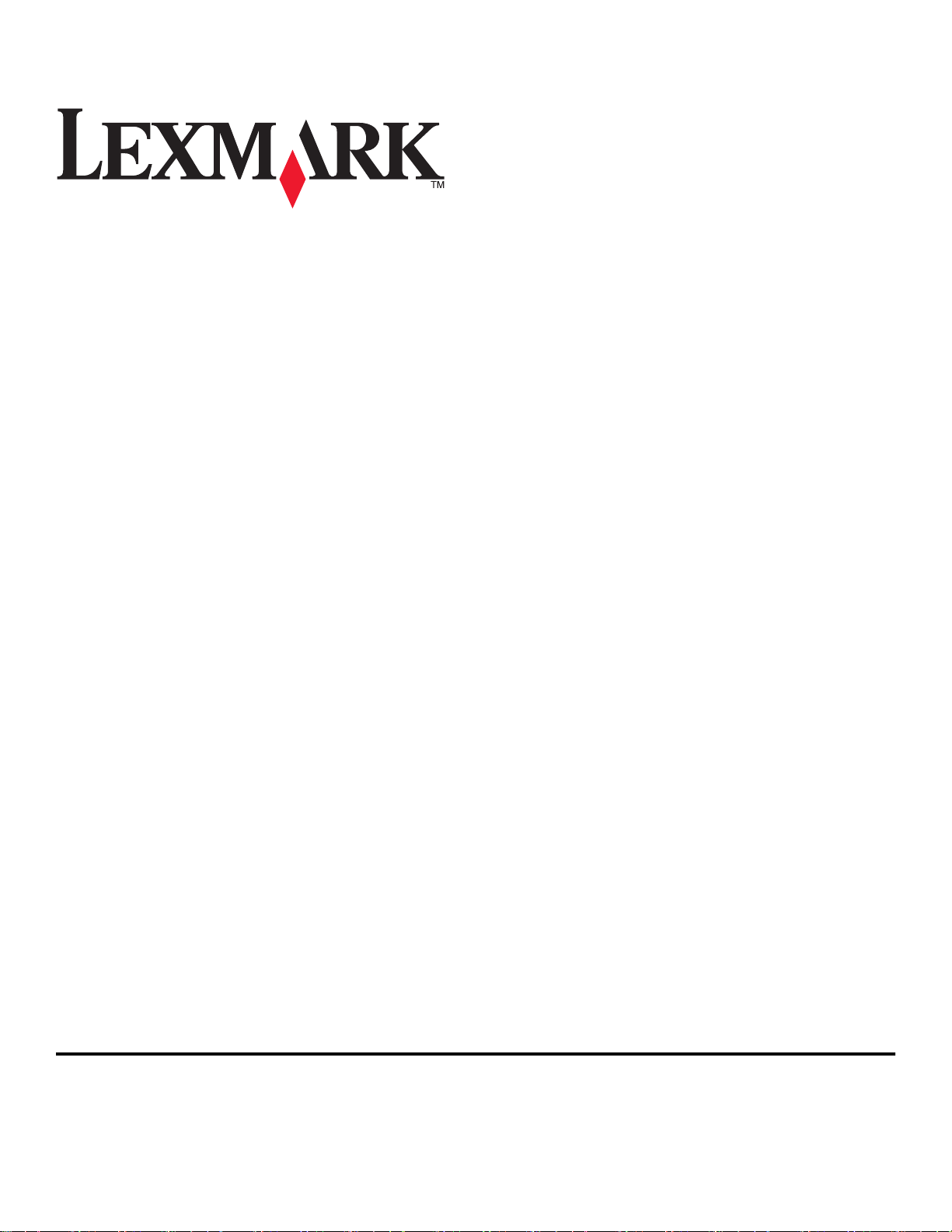
5600-6600 Series 사용 설명서
2008 www.lexmark.com
Page 2
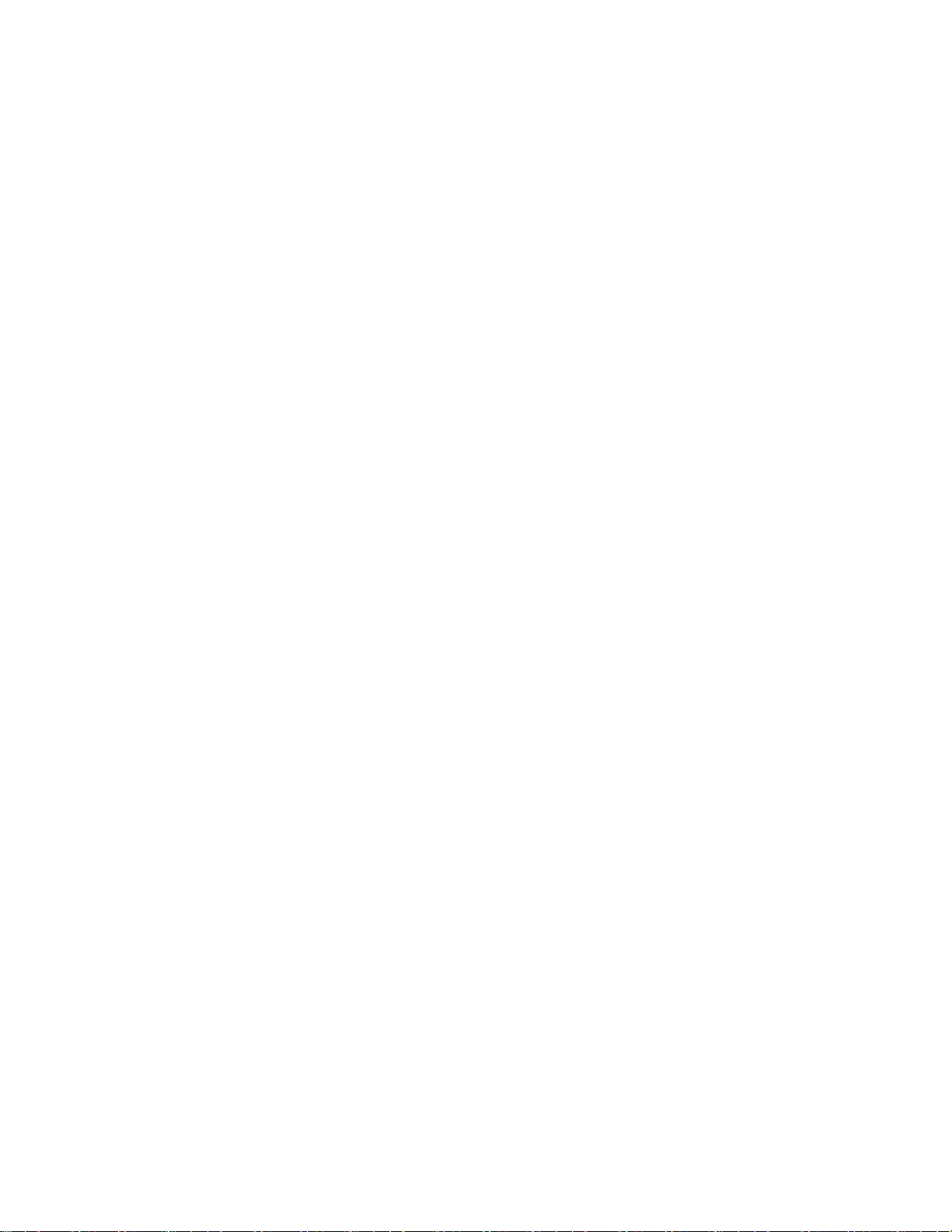
Page 3
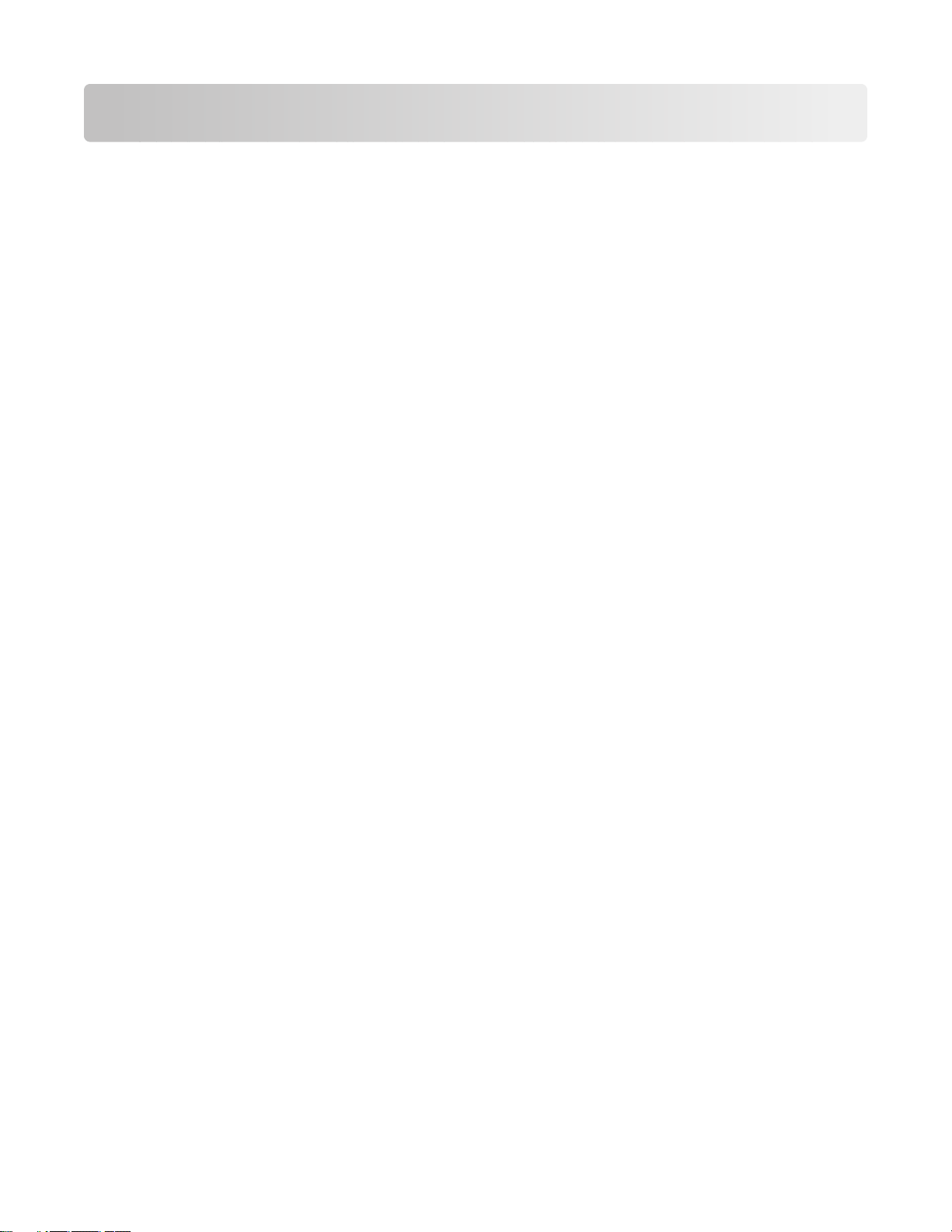
목차
안전 정보.................................................................................9
소개.......................................................................................10
프린터 관련 정보 찾기...........................................................................................10
프린터 설정.............................................................................13
설치 중 소프트웨어에 대한 액세스 허용....................................................................13
복사기만으로 또는 팩스만으로 프린터를 설정............................................................13
프린터 구성 부품 이해...........................................................................................20
프린터 제어판 단추 및 메뉴 사용.............................................................................23
프린터 제어판 사용 ......................................................................................................23
프린터 메뉴 사용 .........................................................................................................26
설정 저장 ...................................................................................................................28
프린터 소프트웨어 사용.........................................................................................30
프린터 소프트웨어 설치 ................................................................................................30
옵션 XPS 드라이버 설치(Windows Vista 사용자 전용) .........................................................31
Windows 프린터 소프트웨어 사용 ...................................................................................32
Macintosh 프린터 소프트웨어 사용 ..................................................................................33
후면 USB 포트와 빠른 연결 노트북 포트 간 전환(선택된 모델만)...................................34
팩스 기능을 위한 프린터 준비.................................................................................35
RJ11 어댑터 사용.........................................................................................................35
팩스 연결 선택 ............................................................................................................38
자동 응답기에 연결 ......................................................................................................39
벽면 전화 콘센트에 직접 연결 ........................................................................................40
벽면 벽면 전화 콘센트에 직접 연결(독일) .........................................................................41
컴퓨터 모뎀에 연결 ......................................................................................................42
전화에 연결 ................................................................................................................43
디지털 전화 서비스 이용 ...............................................................................................44
무선 네트워크에서 프린터 설치(선택된 모델만)..............................45
무선 네트워크 호환성............................................................................................45
무선 네트워크에서 프린터 설정에 필요한 정보...........................................................45
무선 네트워크상에서 프린터 설치............................................................................45
다른 컴퓨터에 프린터 설치.....................................................................................46
Wi-Fi 표시등의 색상 해석.......................................................................................47
특별 무선 설치 지침..............................................................................................47
정적 IP 주소 할당..................................................................................................48
목차
3
Page 4
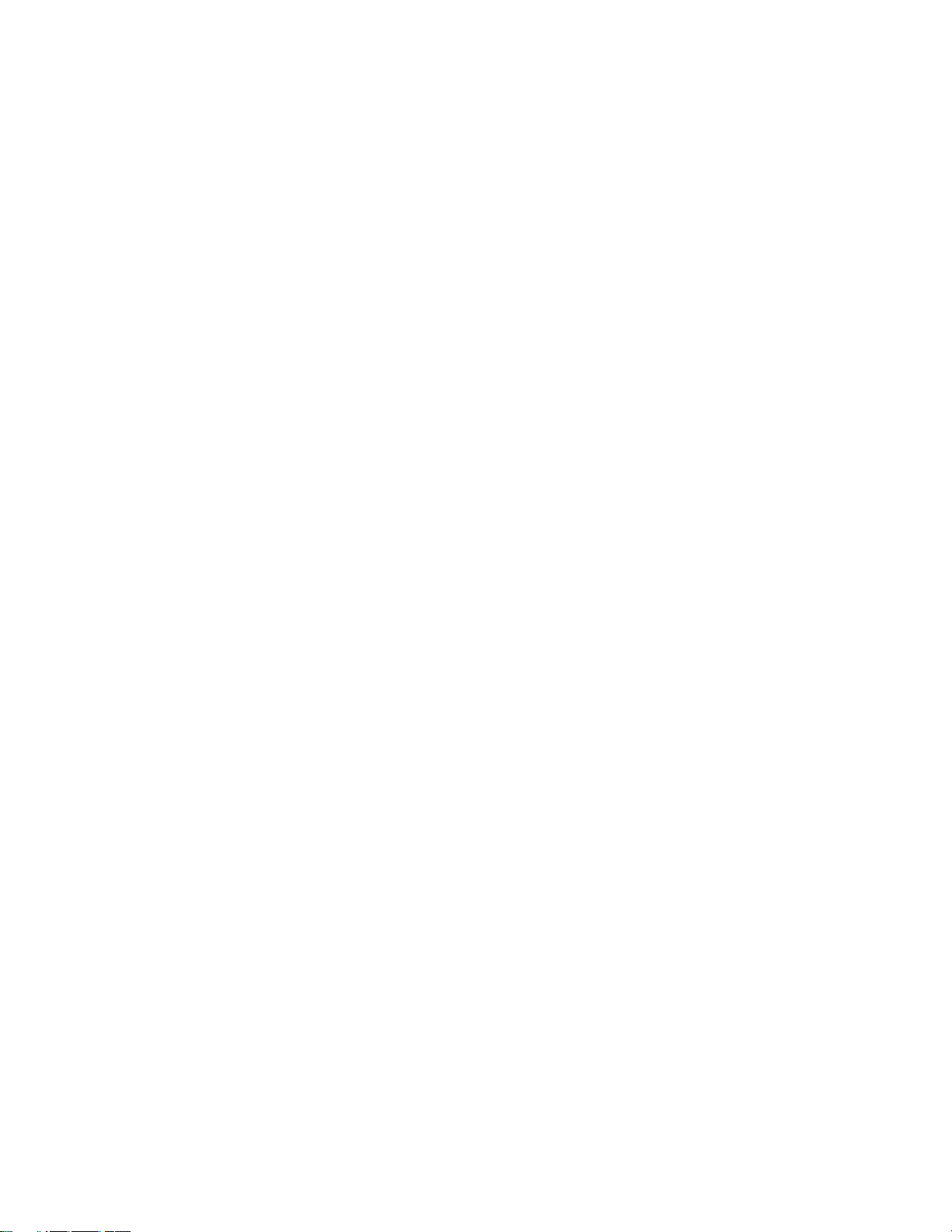
설치 후 무선 설정 변경..........................................................................................48
USB 와 무선 연결 간 전환(Windows 전용).................................................................49
USB 및 무선 연결 간 전환(Macintosh 전용)...............................................................50
고급 무선 설정.....................................................................................................51
ad hoc 무선 네트워크 만들기..........................................................................................51
기존 ad hoc 무선 네트워크에 프린터 추가.........................................................................53
WPS 사용(Wi-Fi Protected Setup) ....................................................................................................54
자주묻는 질문(FAQ).................................................................................................................54
WEP 키 또는 WPA 암호를 어디서 찾습니까?.....................................................................54
SSID 소개...................................................................................................................54
SSID 를 어디에서 찾습니까? ..........................................................................................55
네트워크란?................................................................................................................55
사용 가능한 무선 네트워크 보안의 유형 ...........................................................................55
네트워크가 사용하고 있는 보안의 종류를 어떻게 알 수 있습니까? .........................................56
가정용 네트워크 구성 방법 ............................................................................................56
왜 설치 케이블이 필요합니까?........................................................................................58
설치 케이블을 연결하는 방법은 무엇입니까?.....................................................................59
인프라와 ad hoc 네트워크의 차이점은 무엇입니까? ............................................................59
신호 강도 검색 ............................................................................................................60
무선 신호 강도 개선 방법 ..............................................................................................61
프린터를 USB 와 네트워크 연결로 동시에 사용할 수 있습니까? ............................................61
MAC 주소란 무엇입니까? ..............................................................................................62
MAC 주소를 어떻게 알 수 있습니까? ...............................................................................62
IP 주소 정의................................................................................................................ 63
TCP/IP 정보 ................................................................................................................63
IP 주소 찾는 방법.........................................................................................................63
IP 주소 할당 방법.........................................................................................................64
키 인덱스는 무엇입니까?...............................................................................................64
용지 공급................................................................................65
용지 공급............................................................................................................65
다양한 종류의 용지 공급........................................................................................65
원본 문서를 스캐너 유리 위에 놓기..........................................................................69
자동 급지 장치(ADF)에 원본 문서 넣기.....................................................................70
자동 용지 종류 센서 사용.......................................................................................72
인쇄.......................................................................................73
기본 문서 인쇄.....................................................................................................73
문서 인쇄 ...................................................................................................................73
웹 페이지 인쇄 ............................................................................................................73
문서 여러 부 인쇄 ........................................................................................................74
한 부씩 인쇄 ...............................................................................................................74
목차
4
Page 5
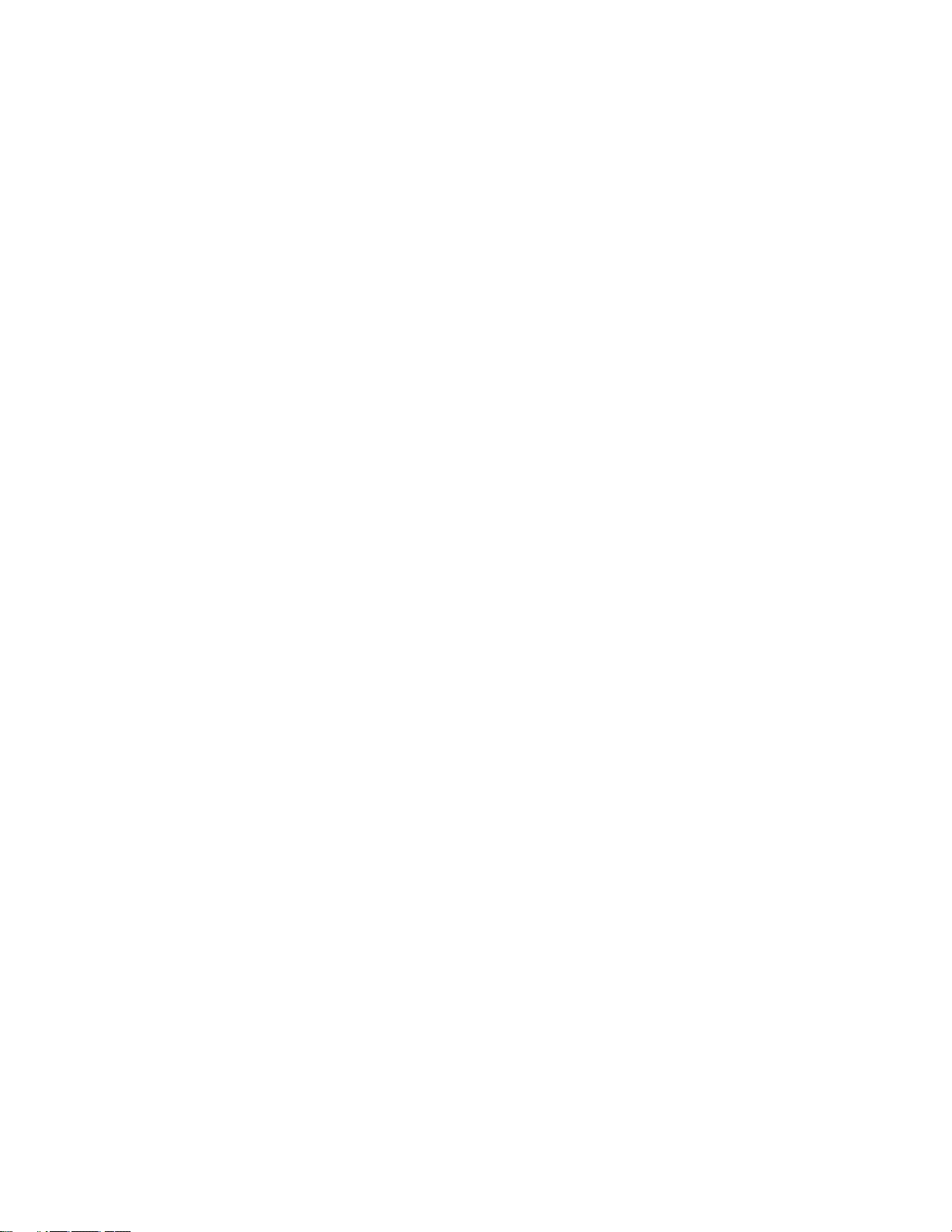
마지막 페이지부터(역순으로) 인쇄 ..................................................................................75
한 장에 여러 페이지 인쇄(한 장에 여러 페이지) .................................................................75
메모리 카드 또는 플래시 드라이브에서 문서 인쇄 ..............................................................76
특수 문서 인쇄.....................................................................................................77
적절한 특수 용지 종류 선택 ...........................................................................................77
봉투 인쇄 ...................................................................................................................77
라벨 인쇄 ...................................................................................................................78
사용자 정의 크기 용지 인쇄 ...........................................................................................79
인쇄 작업 관리.....................................................................................................80
인쇄 작업 일시 중지 .....................................................................................................80
인쇄 작업 재시작 .........................................................................................................81
인쇄 작업 취소 ............................................................................................................82
사진 작업................................................................................84
사진 저장 장치 연결..............................................................................................84
메모리 카드 삽입 .........................................................................................................84
플래시 드라이브 넣기 ...................................................................................................85
사진 인쇄............................................................................................................86
프린터 제어판을 사용하여 사진 인쇄 ...............................................................................86
프린터 소프트웨어를 사용하여 컴퓨터에서 사진 인쇄 .........................................................87
프린터 소프트웨어를 사용하여 메모리 장치에서 사진 인쇄 ..................................................87
PictBridge 호환 디지털 카메라의 사진 인쇄 .......................................................................89
교정지를 사용하여 메모리 장치에 저장된 사진 인쇄 ...........................................................90
DPOF 를 사용하여 디지털 카메라의 사진 인쇄 ..................................................................91
스캔.......................................................................................92
원본 문서 스캔.....................................................................................................92
컬러 또는 흑백 원본 문서 스캔................................................................................94
편집용 사진 스캔..................................................................................................94
네트워크를 통해 컴퓨터로 스캔...............................................................................95
스캔 작업 취소.....................................................................................................95
복사.......................................................................................96
복사하기.............................................................................................................96
사진 복사............................................................................................................96
이미지 확대 또는 축소...........................................................................................96
복사 품질 조정.....................................................................................................97
복사본을 밝게 또는 어둡게 조정..............................................................................97
프린터 제어판을 사용하여 한 부씩 복사....................................................................98
한 페이지상의 이미지 반복.....................................................................................99
목차
5
Page 6
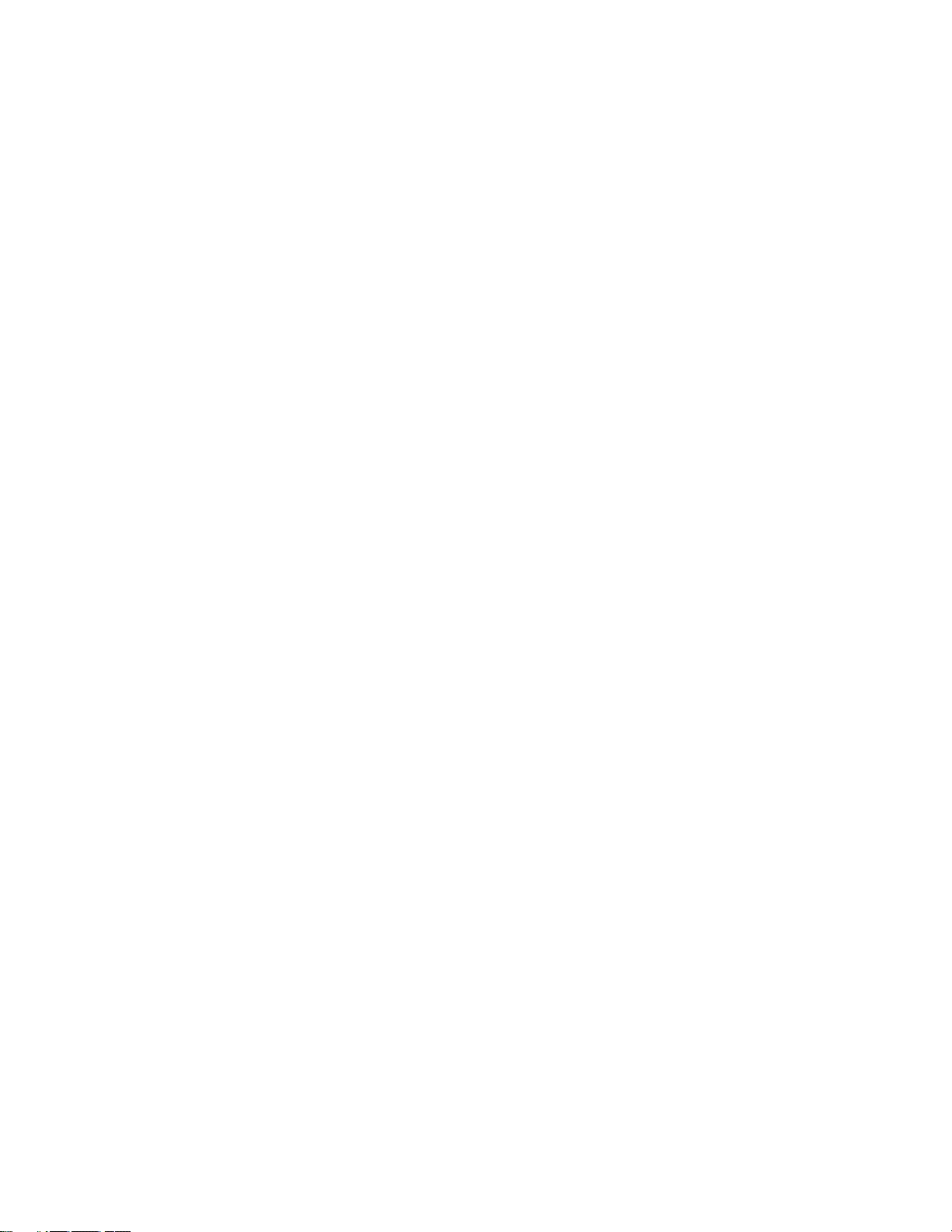
한 장에 여러 페이지 복사(한 장에 여러 페이지)..........................................................99
복사 작업 취소...................................................................................................100
팩스 작업..............................................................................101
팩스 보내기.......................................................................................................101
프린터 제어판을 사용하여 팩스 전송 ............................................................................. 101
발신음이 들리게 하여 팩스 보내기(OHD).......................................................................................101
동보 팩스 전송 예약 ................................................................................................... 102
팩스 수신..........................................................................................................103
자동으로 팩스 받기 .................................................................................................... 103
수동으로 팩스 받기 .................................................................................................... 103
자동 응답기를 통해 팩스 받기 ...................................................................................... 103
팩스 전달 ................................................................................................................. 104
다이얼 설정 사용자 정의......................................................................................104
주소록 설정 .............................................................................................................. 104
외부 회선 연결 번호 설정 ............................................................................................ 105
발신 번호 표시 설정 ................................................................................................... 105
벨소리 구분 설정 ....................................................................................................... 105
팩스 수동 응답 코드 설정 ............................................................................................ 106
PBX 에서 팩스 설정.................................................................................................... 106
팩스 관리..........................................................................................................106
팩스 바닥글 설정 ....................................................................................................... 106
팩스 활동 보고서 인쇄 ................................................................................................ 107
팩스 설정 목록 인쇄 ................................................................................................... 107
스팸 팩스 차단 .......................................................................................................... 107
팩스 설정에 대한 원하지 않는 변경 차단 ........................................................................ 108
프린터 유지관리.....................................................................109
잉크 카트리지 유지관리.......................................................................................109
잉크 카트리지 설치 .................................................................................................... 109
사용한 잉크 카트리지 제거 .......................................................................................... 110
잉크 카트리지 리필 .................................................................................................... 111
정품 Lexmark 잉크 카트리지 사용 ................................................................................. 111
잉크 카트리지 정렬 .................................................................................................... 112
프린터 카트리지 노즐 청소 .......................................................................................... 112
잉크 잔량 확인 .......................................................................................................... 113
프린터 카트리지 노즐과 접촉부 닦기 ............................................................................. 114
잉크 카트리지 보관 .................................................................................................... 115
스캐너 유리 청소................................................................................................115
프린터 외부 청소................................................................................................115
소모품 주문.......................................................................................................116
잉크 카트리지 주문 .................................................................................................... 116
목차
6
Page 7
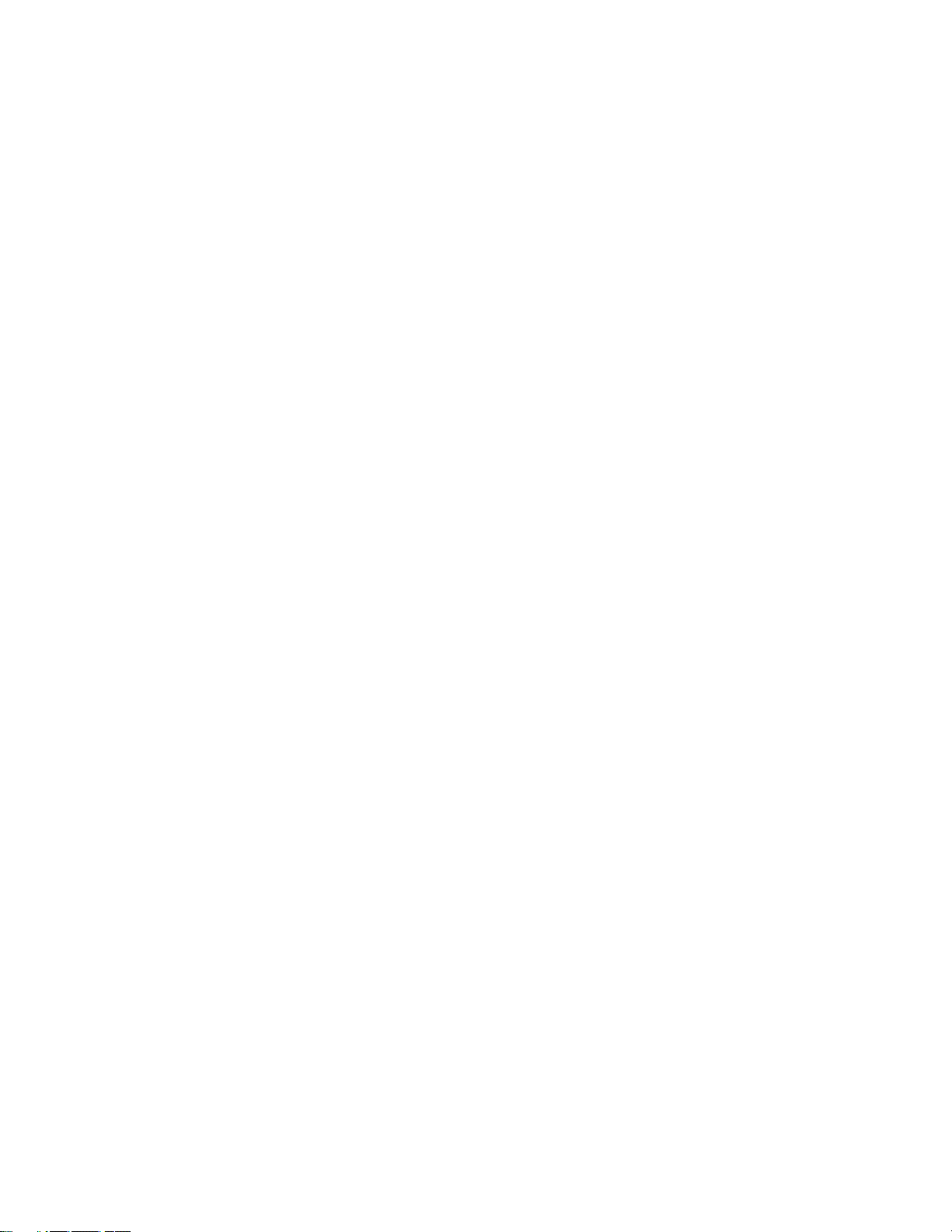
용지 및 기타 소모품 주문 ............................................................................................ 117
제품 기본 설정으로 재설정...................................................................................117
문제 해결..............................................................................119
프린터 문제 해결 소프트웨어 사용(Windows 만 해당)................................................119
설정 문제 해결...................................................................................................119
디스플레이에 틀린 언어가 표시됨 ................................................................................. 119
전원 단추에 불이 들어오지 않음 ................................................................................... 120
소프트웨어가 설치되지 않았음 ..................................................................................... 120
페이지가 인쇄되지 않음 .............................................................................................. 121
프린터 전원 문제 해결 ................................................................................................ 124
소프트웨어 제거 및 재설치 .......................................................................................... 124
Windows 환경에서의 USB 포트 활성화........................................................................... 125
무선 문제 해결...................................................................................................126
무선 문제 해결 체크리스트 .......................................................................................... 126
네트워크 설정 페이지 인쇄 .......................................................................................... 127
USB 케이블 연결 후 무선 구성이 계속되지 않음 .............................................................. 127
프린터가 이 목록에 없는 이유는 무엇입니까?.................................................................. 128
무선 네트워크를 통해 인쇄할 수 없음 ............................................................................ 129
인쇄할 수 없으며 컴퓨터에 방화벽이 있음 ...................................................................... 132
Wi-Fi 표시등이 켜지지 않음.......................................................................................... 132
Wi-Fi 표시등이 녹색이지만 프린터가 인쇄하지 않음(Windows 만 해당)................................. 132
설치 도중 Wi-Fi 표시기가 주황색으로 깜박임(Windows 만 해당).......................................... 134
설치 도중 Wi-Fi 표시기가 주황색으로 깜박임(Macintosh 만 해당) ........................................ 137
Wi-Fi 표시등이 주황색임.............................................................................................. 139
무선 프린트 서버가 설치되지 않음 ................................................................................ 141
무선 인쇄 시 "통신 불가" 메시지 표시 ............................................................................ 141
가상 사설 통신망(VPN)에 연결한 상태에서 통신이 끊어진 프린터와 통신 ............................. 141
내부 프린트 서버를 제품 기본 설정으로 재설정 ............................................................... 141
팩스 문제 해결...................................................................................................142
팩스를 보내거나 받을 수 없음 ...................................................................................... 142
팩스를 보낼 수는 있으나 받을 수 없음 ........................................................................... 144
팩스를 받을 수 있으나 보낼 수는 없음 ........................................................................... 144
프린터가 빈 팩스를 받음 ............................................................................................. 145
받은 팩스의 인쇄 품질이 낮음 ...................................................................................... 146
발신 번호 표시 정보가 표시되지 않음 ............................................................................ 147
팩스 오류 ................................................................................................................. 147
팩스 모드 지원 안됨 ................................................................................................... 147
원격 팩스 오류 .......................................................................................................... 147
통화 중 .................................................................................................................... 148
전화선 오류 .............................................................................................................. 149
대답 없음 ................................................................................................................. 149
연결 실패 ................................................................................................................. 150
목차
7
Page 8
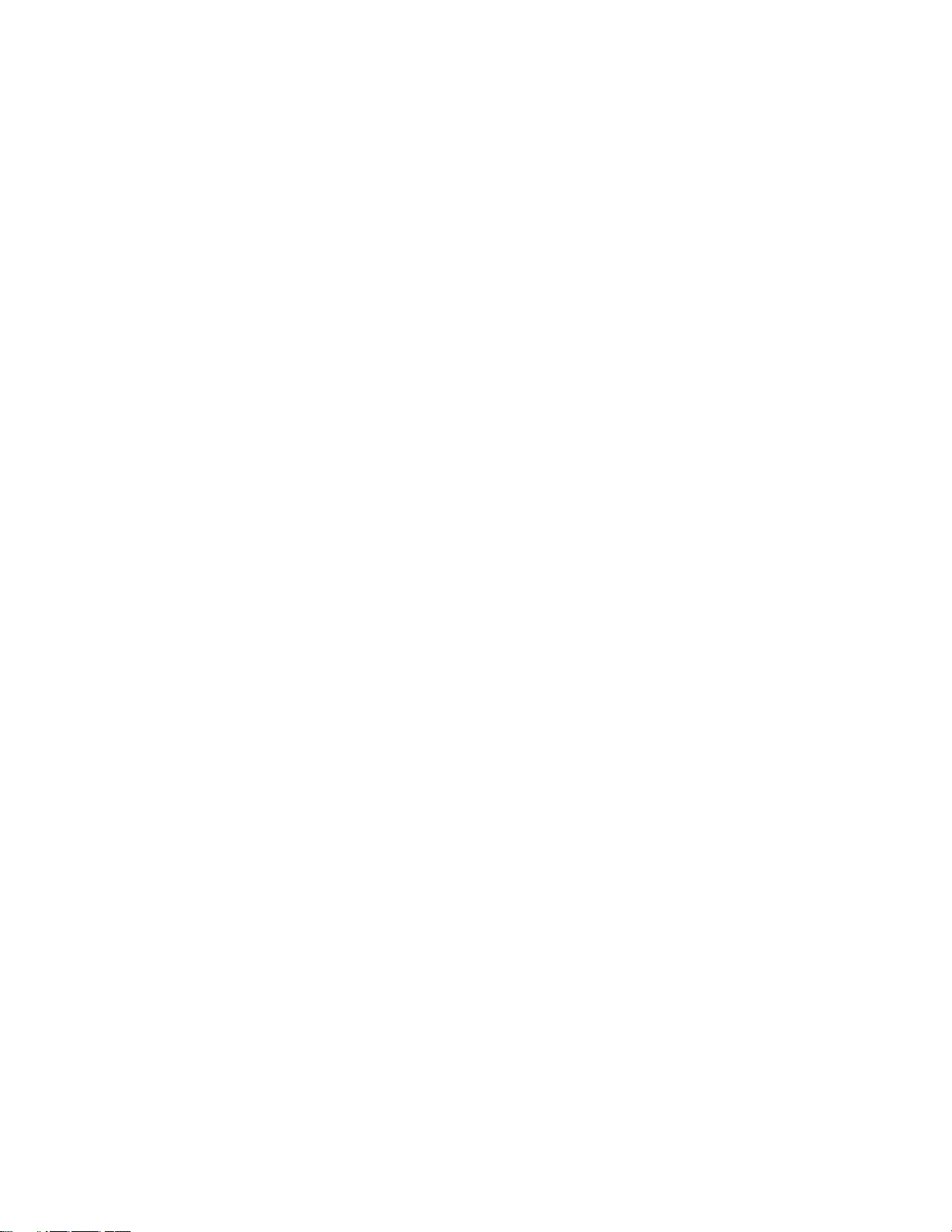
공지.....................................................................................151
제품 정보..........................................................................................................151
발행 공지..........................................................................................................151
전력 소비량.......................................................................................................154
색인.....................................................................................159
목차
8
Page 9
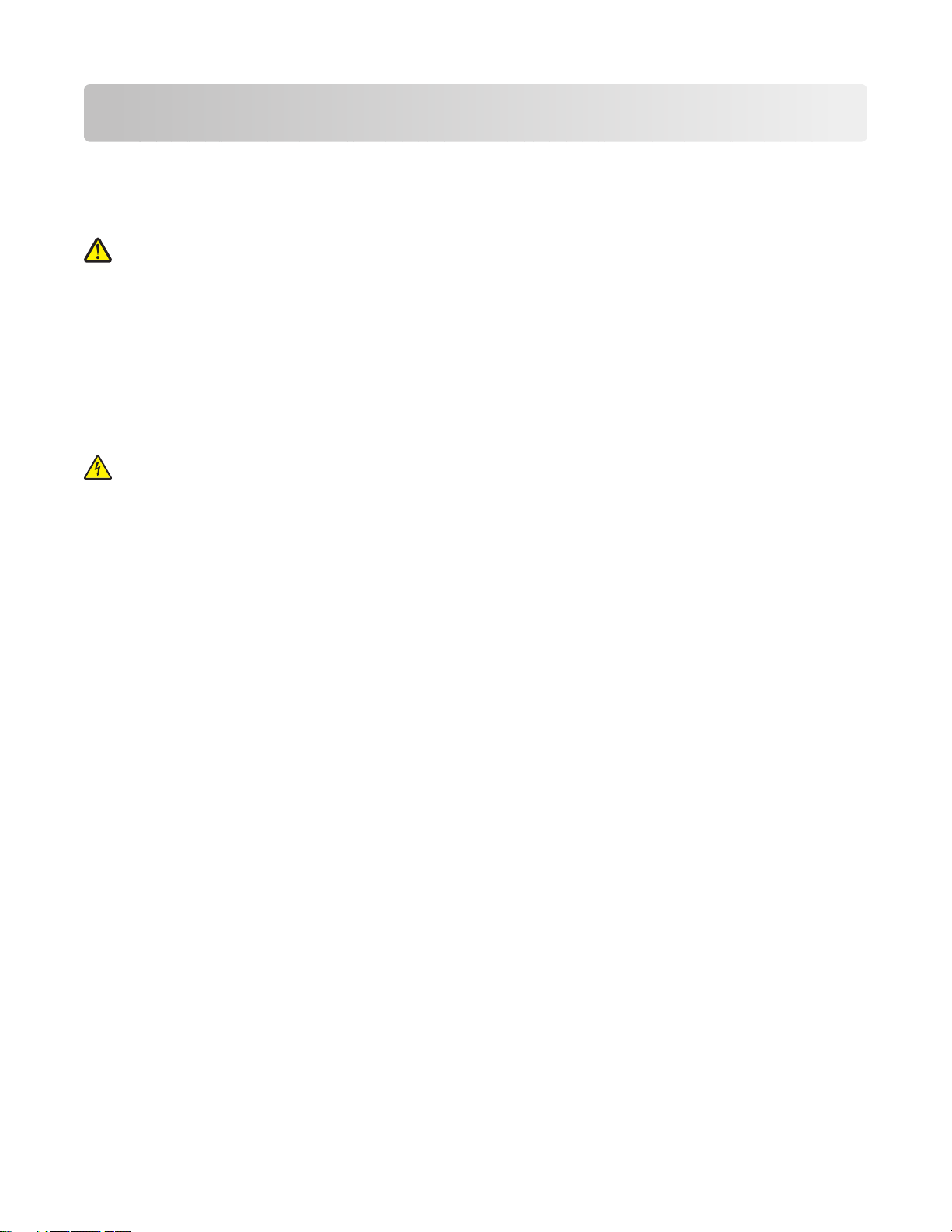
안전 정보
이 제품과 함께 제공된 전원 공급 장치와 전원 공급 코드 또는 제조자가 승인한 교체용 전원 공급 장치와 전
원 공급 코드만 사용하십시오.
제품에 가깝고 접근하기 쉬우며 올바로 접지된 전기 콘센트에 전원 코드를 연결하십시오.
주의—부상 위험: 전원 코드를 꼬거나, 구부리거나, 밟거나, 위에 무거운 물건을 올리지 마십시오. 전원
코드가 벗겨지거나 과부하가 걸리지 않도록 주의하십시오. 전원 코드가 가구나 벽 등의 물건 틈에 끼지
않도록 하십시오. 전원 코드를 잘못 사용하면 화재나 감전이 발생할 수 있습니다. 전원 코드를 주기적으
로 점검하십시오. 검사할 때는 먼저 전기 콘센트에서 전원 코드를 뽑습니다.
이 제품을 공중 전화 교환망에 연결할 때에는 26 AWG 이상의 통신 코드(RJ-11)만을 사용하십시오.
사용 설명서에 없는 문제는 전문 서비스 담당자에게 서비스나 수리를 문의하십시오.
이 제품은 특정한 Lexmark 구성 부품을 사용하여 엄격한 국제 안전 규격을 충족하도록 설계, 시험 및 승인
받았습니다. 일부 부품의 안전 기능은 분명히 드러나지 않을 수 있습니다. Lexmark 는 다른 교체 부품의 사
용에 대한 책임을 지지 않습니다.
주의—감전 위험: 천둥 번개가 칠 때는 팩스 기능을 사용하지 마십시오. 천둥 번개가 칠 때 이 제품을 설
치하거나 전원 공급 코드 또는 전화선 등을 연결하지 마십시오.
본 지침을 안전하게 보관하십시오.
안전 정보
9
Page 10
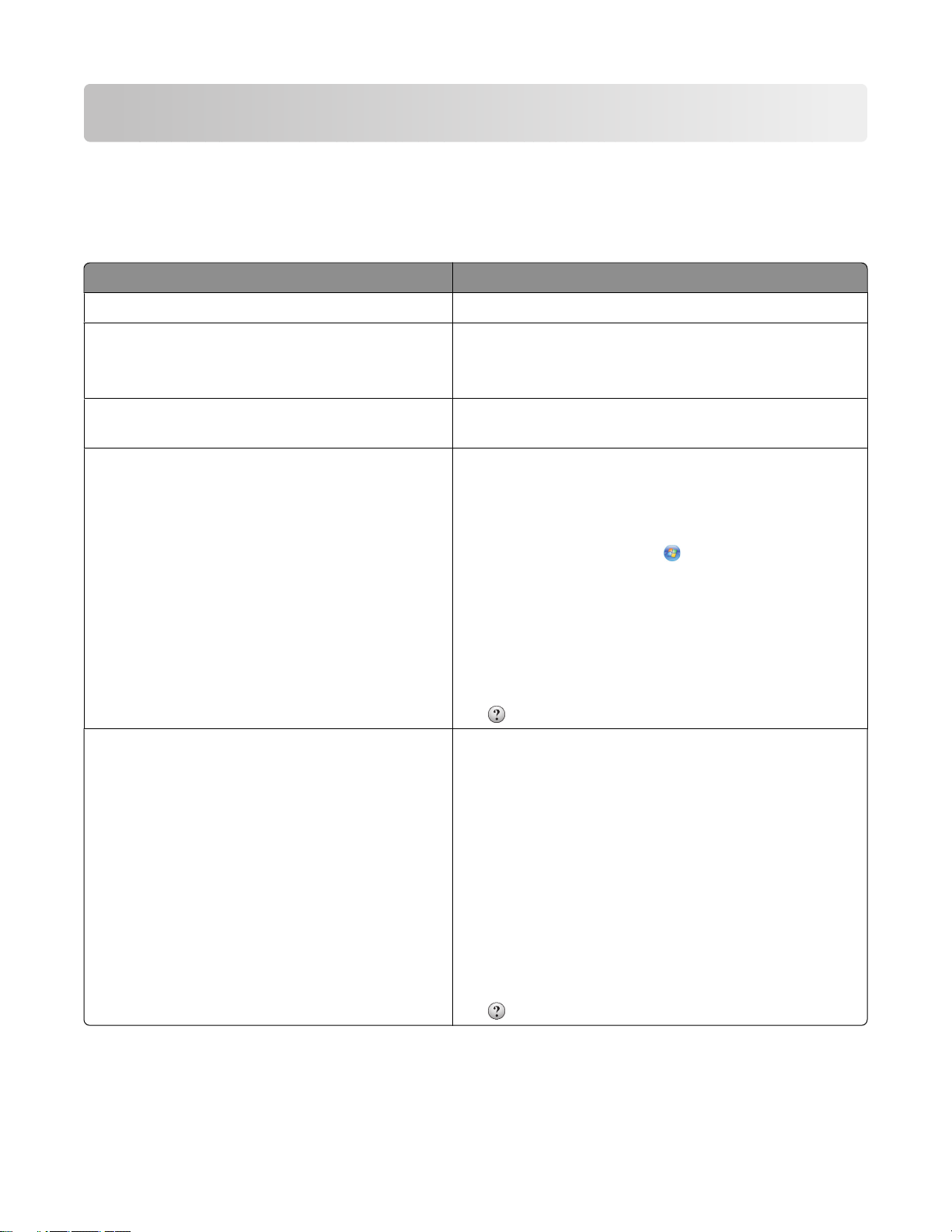
소개
프린터 관련 정보 찾기
간행물
참조 자료 용도
빠른 설정
인쇄판
전자
Windows 도움말 Windows 운영 체제에서의 프린터 소프트웨어 사용에 대
안내서 초기 설정 지침
네트워킹 사용 설명서
사용 설명서
/
팩스 사용 설명서
추가 설정 지침
참고: 사용자 프린터에 이러한 간행물들이 제공되지 않
을 수 있습니다.
프린터 사용에 대한 완전한 지침입니다. 프린터 소프트
웨어를 설치하면 전자 버전은 자동으로 설치됩니다.
한 추가 지침입니다. 도움말은 프로그램과 함께 자동으
로 설치됩니다.
1 다음 중 하나를 수행합니다.
• Windows Vista 에서 를 누릅니다.
• Windows XP 및 이전 버전에서는 시작을 누릅니
다.
2 모든 프로그램 또는 프로그램을 누른 후, 목록에서
프린터 프로그램 폴더를 선택합니다.
3 프로그램에서 도움말을 눌러 도움말의 기본 페이지
를 봅니다.
를 눌러 컨텍스트별 정보를 봅니다.
Mac 도움말
참고: 사용자의 프린터에 Macintosh 가 지원되지
않는 경우 이 도움말이 포함되지 않을 수 있습니
다.
Macintosh 운영 체제에서의 프린터 소프트웨어 사용에
대한 추가 지침입니다. 해당 도움말은 응용 프로그램과
함께 자동으로 설치됩니다.
1 Finder 데스크탑에서 프린터 폴더를 두 번 누릅니다.
2 해당 응용 프로그램을 두 번 누릅니다.
3 응용 프로그램에서 메뉴 표시줄의 도움말을 눌러 도
움말의 기본 페이지를 봅니다.
참고: 여러 응용 프로그램이 열려 있는 경우 사용하
려는 응용 프로그램이 활성 응용 프로그램인지 확인
합니다. 응용 프로그램이 활성화되지 않은 경우 적
절한 메뉴 표시줄이 나타나지 않습니다. 기본 화면
을 눌러 활성 응용 프로그램을 실행합니다.
소개
10
를 눌러 컨텍스트별 정보를 봅니다.
Page 11
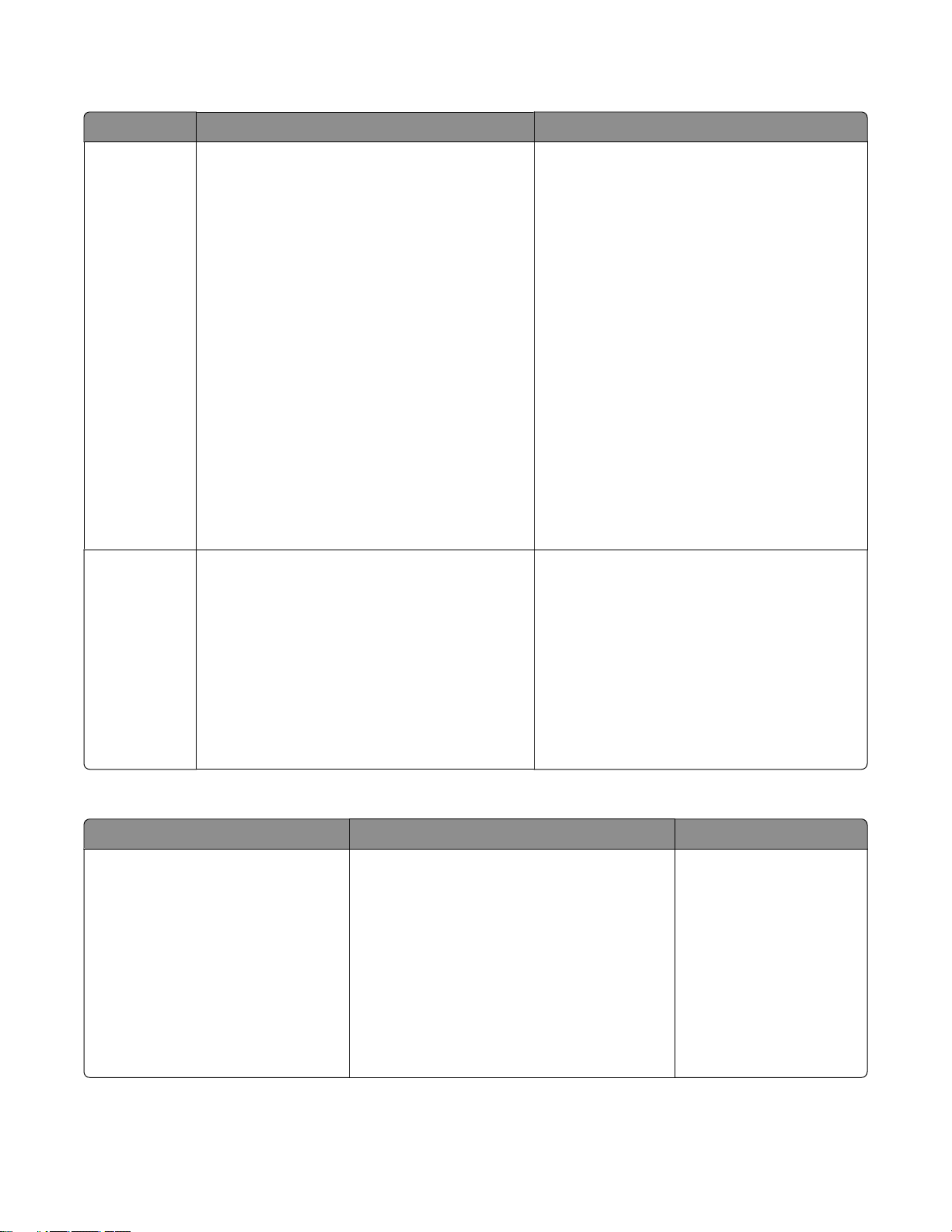
고객 지원
설명 위치(북미 지역) 위치(기타 지역)
전화 지원 전화번호
• 미국 1-800-332-4120
– 월요일-금요일(오전 8시-오후 11시
동부표준시), 토요일(정오-오후 6시
동부표준시)
• 캐나다 1-800-539-6275
– 영어 지원: 월요일-금요일(오전 8시-
오후 11시 동부표준시), 토요일(정오오후 6시 동부표준시)
– 프랑스어 지원: 월요일-금요일(오전 9
시-오후 7시 동부표준시)
• 멕시코 01-800-253-9627
– 월요일-금요일(오전 8시-오후 8시 동
부표준시)
참고: 지원 전화 번호 및 시간은 통지 없이 변
경될 수 있습니다. 가장 최신의 전화 번호는
프린터와 함께 제공된 보증서를 참조하십시
오.
전자우편 지원 전자우편 지원을 받으려면 Lexmark 웹사이트
(www.lexmark.com)를 방문하십시오.
1 SUPPORT 를 누릅니다.
2 기술 지원을 누릅니다.
3 해당 프린터 제품군을 선택합니다.
4 해당 프린터 모델을 선택합니다.
5 지원 도구 섹션에서 전자우편 지원을 누릅
니다.
6 양식을 기재한 후 요청 제출을 누릅니다.
전화 번호 및 지원 가능 시간은 국가 또는 지
역에 따라 다릅니다.
Lexmark 웹사이트(www.lexmark.com)를
방문하십시오. 국가 또는 지역을 선택한 다음
고객 지원 링크를 선택합니다.
참고: Lexmark 연락처에 관한 추가적인 정보
는 프린터와 함께 제공된 보증서를 참조하십
시오.
전자우편 지원은 국가 또는 지역마다 다르며,
경우에 따라서는 사용하지 못할 수도 있습니
다.
Lexmark 웹사이트(www.lexmark.com)를
방문하십시오. 국가 또는 지역을 선택한 다음
고객 지원 링크를 선택합니다.
참고: Lexmark 연락처에 관한 추가적인 정보
는 프린터와 함께 제공된 보증서를 참조하십
시오.
제한 보증
설명 위치(미국) 위치(기타 지역)
제한 보증 정보
Lexmark International, Inc.는 구입
일로부터 12개월간 이 프린터에 자
재 및 제조상의 결함이 없을 것을 제
한적으로 보증합니다.
본 제한 보증의 한계와 조건을 보려면 이 프
린터와 함께 제공되거나
(www.lexmark.com)에 설명된 제한 보증서
를 확인하십시오.
1 SUPPORT 를 누릅니다.
보증 정보는 국가 또는 지
역별로 다를 수 있습니다.
프린터와 함께 제공된 보
증서를 참조하십시오.
2 보증 정보를 누릅니다.
3 잉크젯 & 복합기 프린터의 제한 보증서
를 누릅니다.
4 웹 페이지를 스크롤하여 보증서의 내용
을 살펴보십시오.
소개
11
Page 12
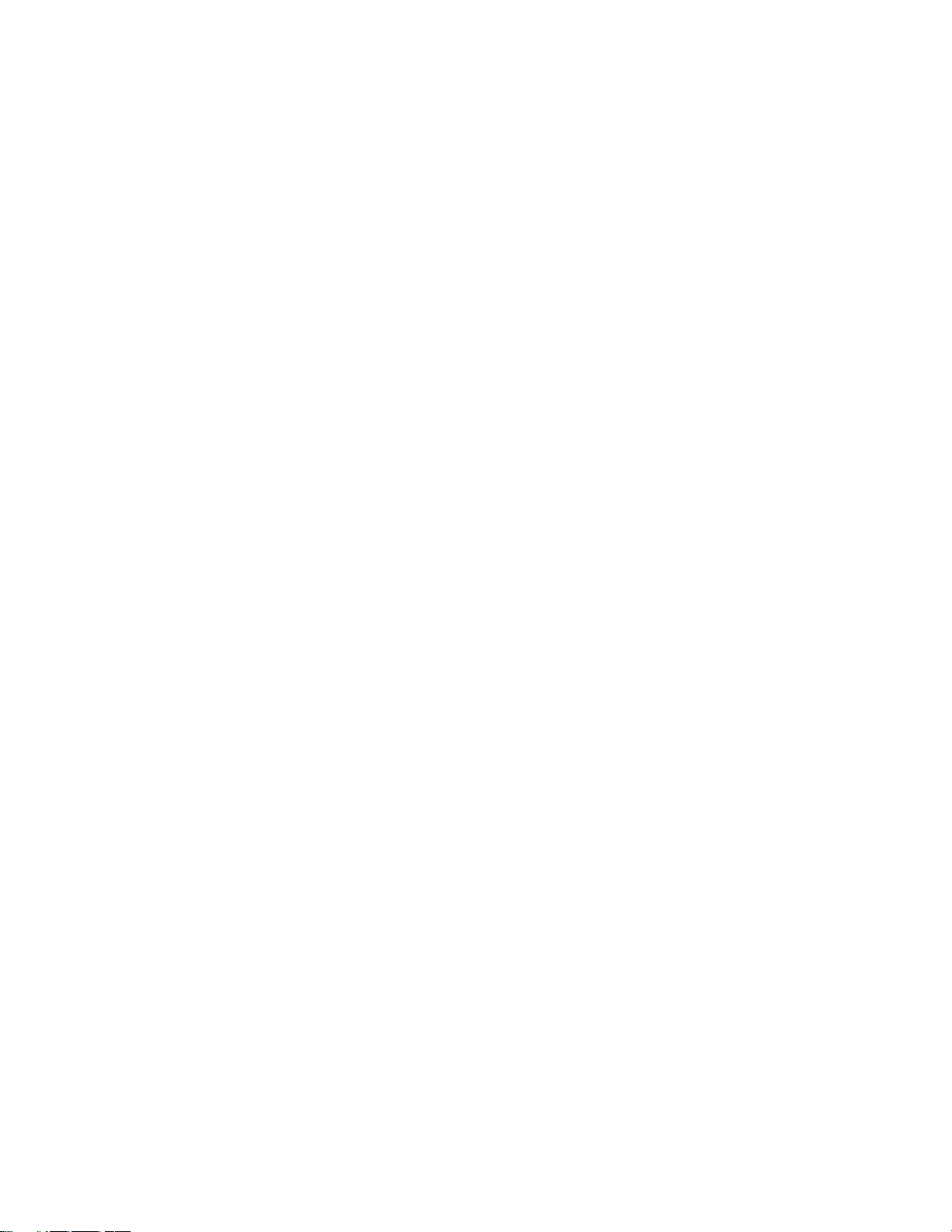
신속한 지원 서비스를 위해, Lexmark 고객 지원에 연락하기 전에 다음 정보(구입 영수증과 프린터 뒷면에 있
음)를 준비해 주십시오.
• 장치 유형 번호
• 일련 번호
• 구매 일자
• 구매 장소
소개
12
Page 13
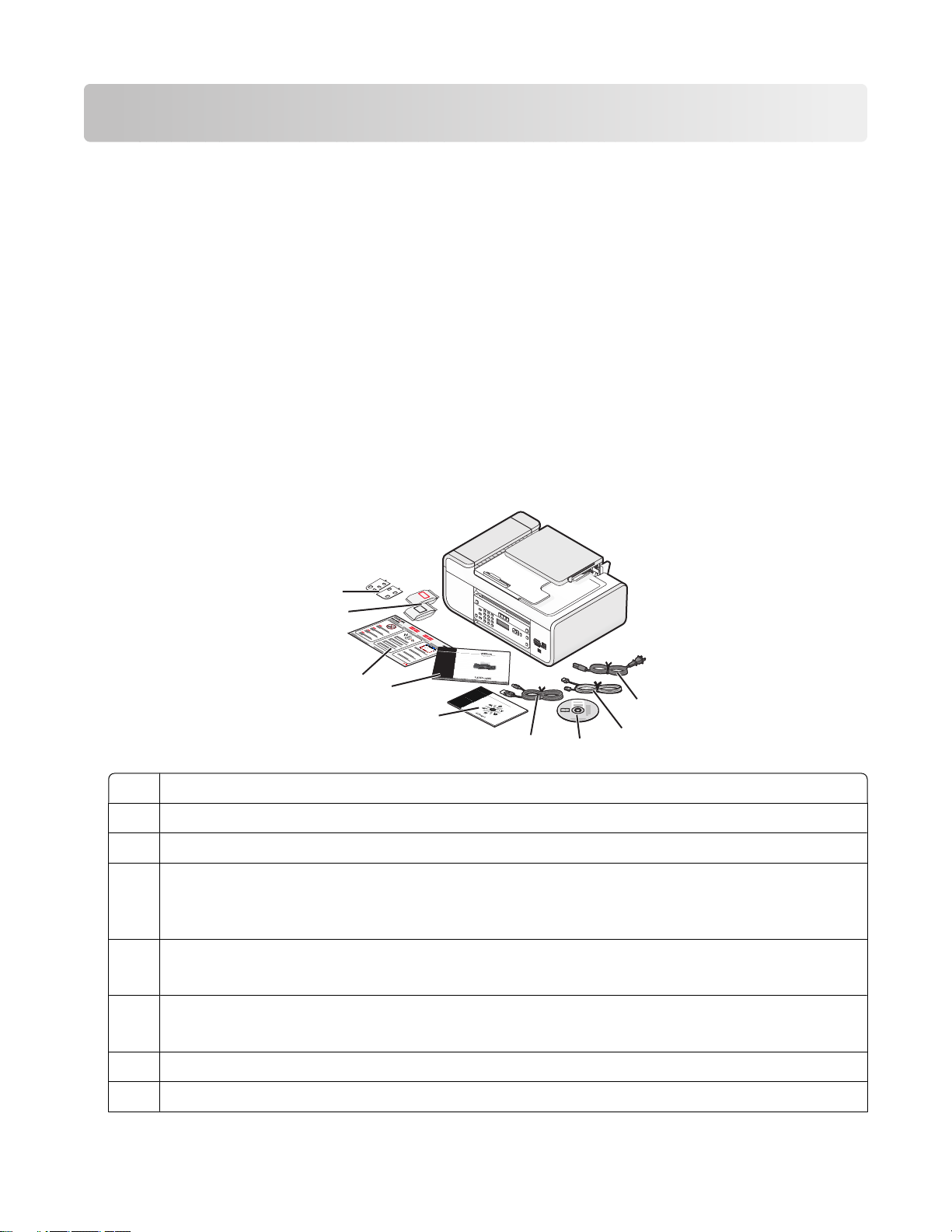
프린터 설정
설치 중 소프트웨어에 대한 액세스 허용
안티 바이러스, 보안 방화벽 프로그램 같은 타사 응용 프로그램에서 설치되어 있는 프린터 소프트웨어에 대
해 경고 메시지가 나타날 수 있습니다. 프린터가 제대로 작동하려면 프린터 소프트웨어에 대한 액세스를 허
용해야 합니다.
복사기만으로 또는 팩스만으로 프린터를 설정
프린터를 컴퓨터에 연결하지 않으려면 다음 지침에 따릅니다.
참고: 프린터를 컴퓨터에 연결하려면 프린터와 함께 제공된 설정 설명서와 프린터 소프트웨어 CD 를 사용합
니다.
1 프린터 포장을 풉니다.
참고: 잉크 카트리지 개수 등 내용물은 모델에 따라 다를 수 있습니다.
9
8
전원 코드
1
전화 코드
2
프린터 소프트웨어 CD
3
USB 케이블 또는 설치 케이블
4
참고: 해당 모델에 USB 케이블이 제공되지 않을 수 있습니다. USB 케이블을 별도로 구입하십시
오.
네트워킹 설명서
5
참고: 해당 프린터 모델에 이 출판물이 제공되지 않을 수 있습니다.
팩스 설명서
6
참고: 해당 프린터 모델에 이 출판물이 제공되지 않을 수 있습니다.
1
2
3
7
6
5
4
3
1
2
빠른 설정
7
잉크 카트리지
8
안내서
프린터 설정
13
Page 14
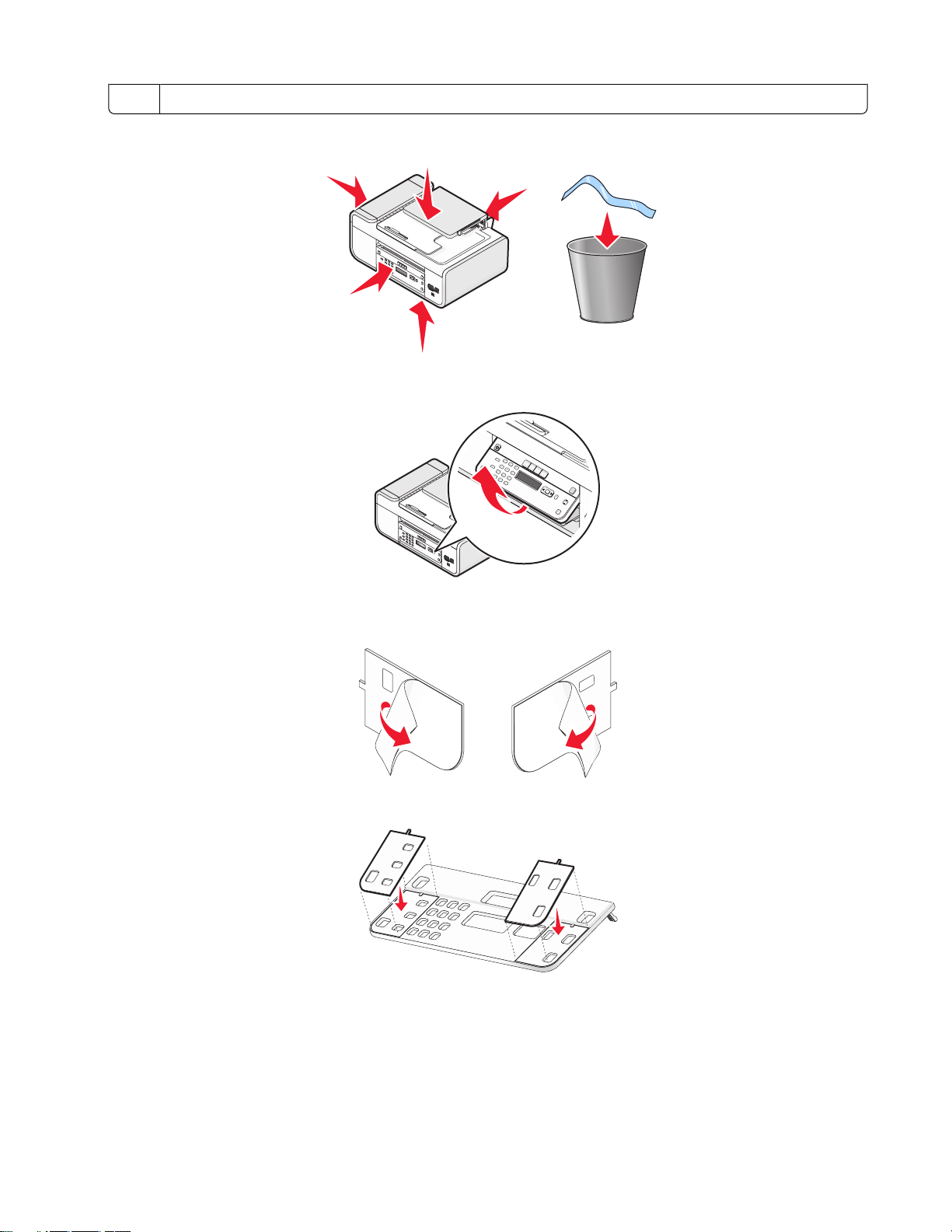
언어별 스티커
9
2 프린터의 모든 부분에서 테이프 및 포장재를 제거합니다.
3 프린터 제어판을 올립니다.
4 사용할 언어의 접착식 오버레이를 부착해야 하는 경우에는 오버레이 뒷면을 벗겨서 접착면을 노출시킵
니다.
5 접착식 오버레이를 프린터 제어판의 오목한 곳에 위치시키고 접착식 오버레이를 누릅니다.
프린터 설정
14
Page 15
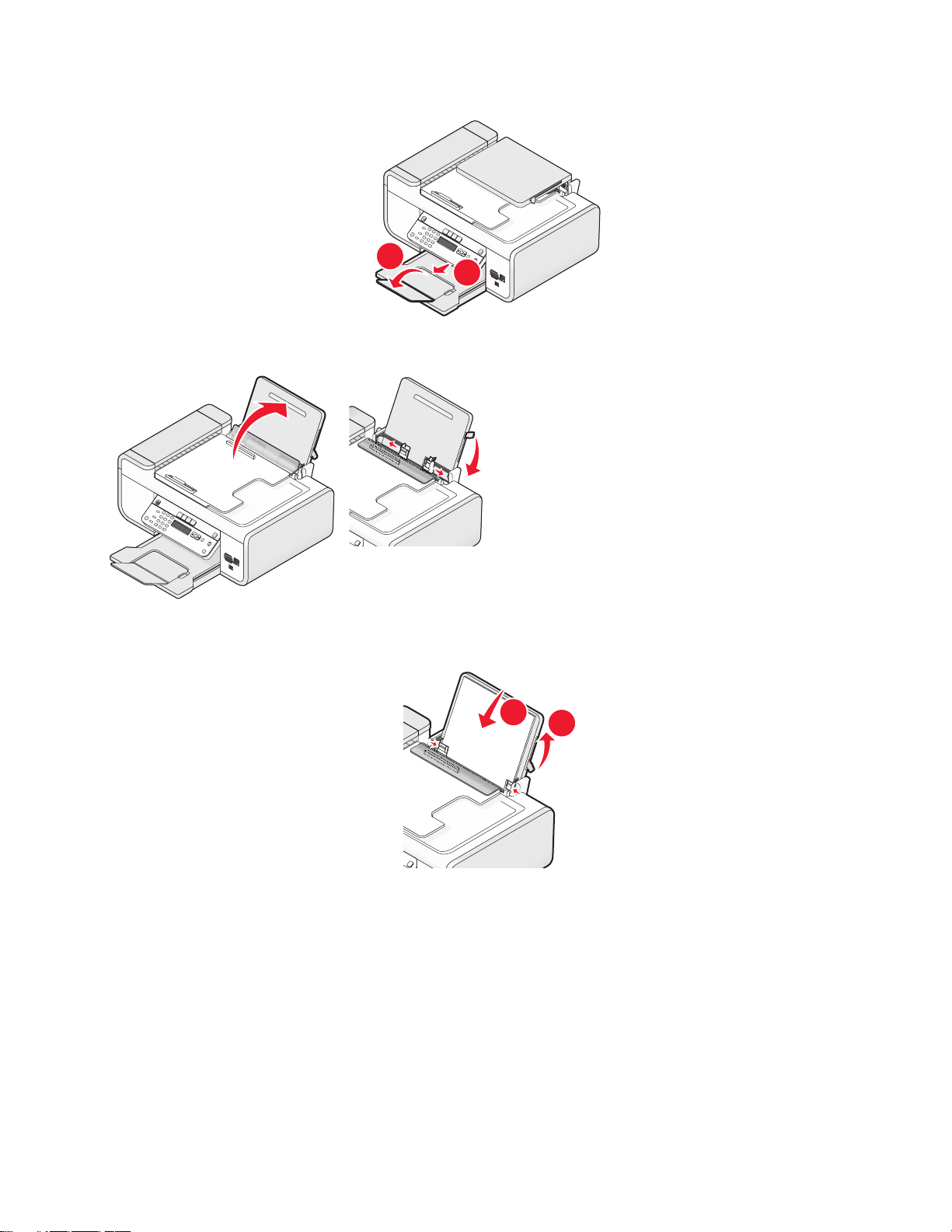
6 용지 출력함을 확장합니다.
1
2
2
1
7 용지 지지대를 올린 다음 용지 조정 레버를 아래로 눌러 용지 가이드를 꺼냅니다.
8 용지를 넣은 다음 용지 조정 레버를 위로 당겨 용지 가이드를 조정합니다. 용지 고정대가 용지 가장자리
에 닿아야 합니다.
프린터 설정
15
Page 16
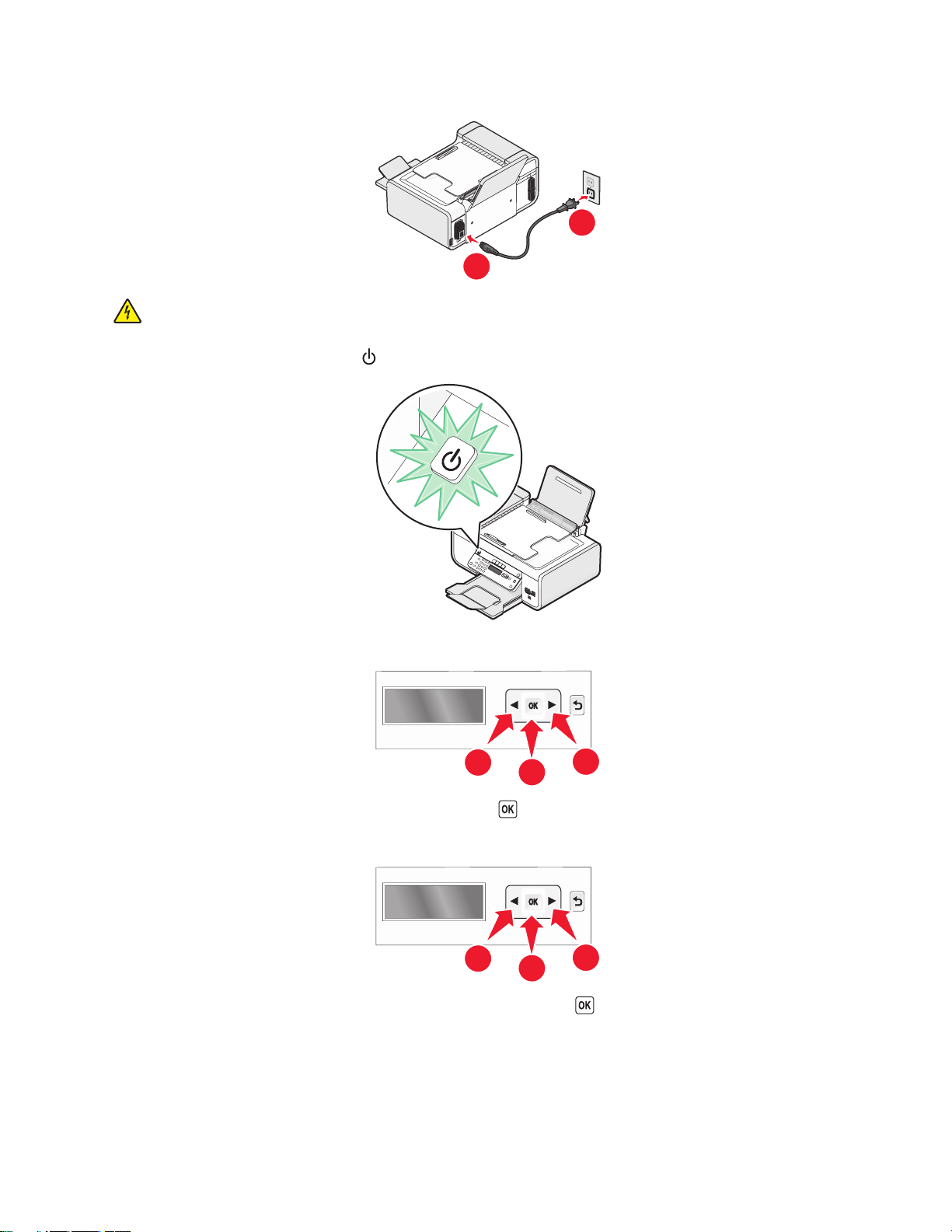
9 프린터에 전원 코드를 연결합니다.
주의—감전 위험: 전원을 연결하거나 케이블을 연결하기 전에 이 제품에 포함된 안전 정보를 숙지하
십시오.
10 프린터가 자동으로 켜지지 않으면 를 누릅니다.
2
1
11 메시지가 나타나면 언어를 설정합니다.
1
원하는 언어가 나타날 때까지 화살표 단추를 누른 후 를 누릅니다.
2
1
12 메시지가 나타나면 국가/지역을 설정합니다.
1
원하는 국가 또는 지역이 나타날 때까지 화살표 버튼을 누른 후 를 누릅니다.
2
1
프린터 설정
16
Page 17
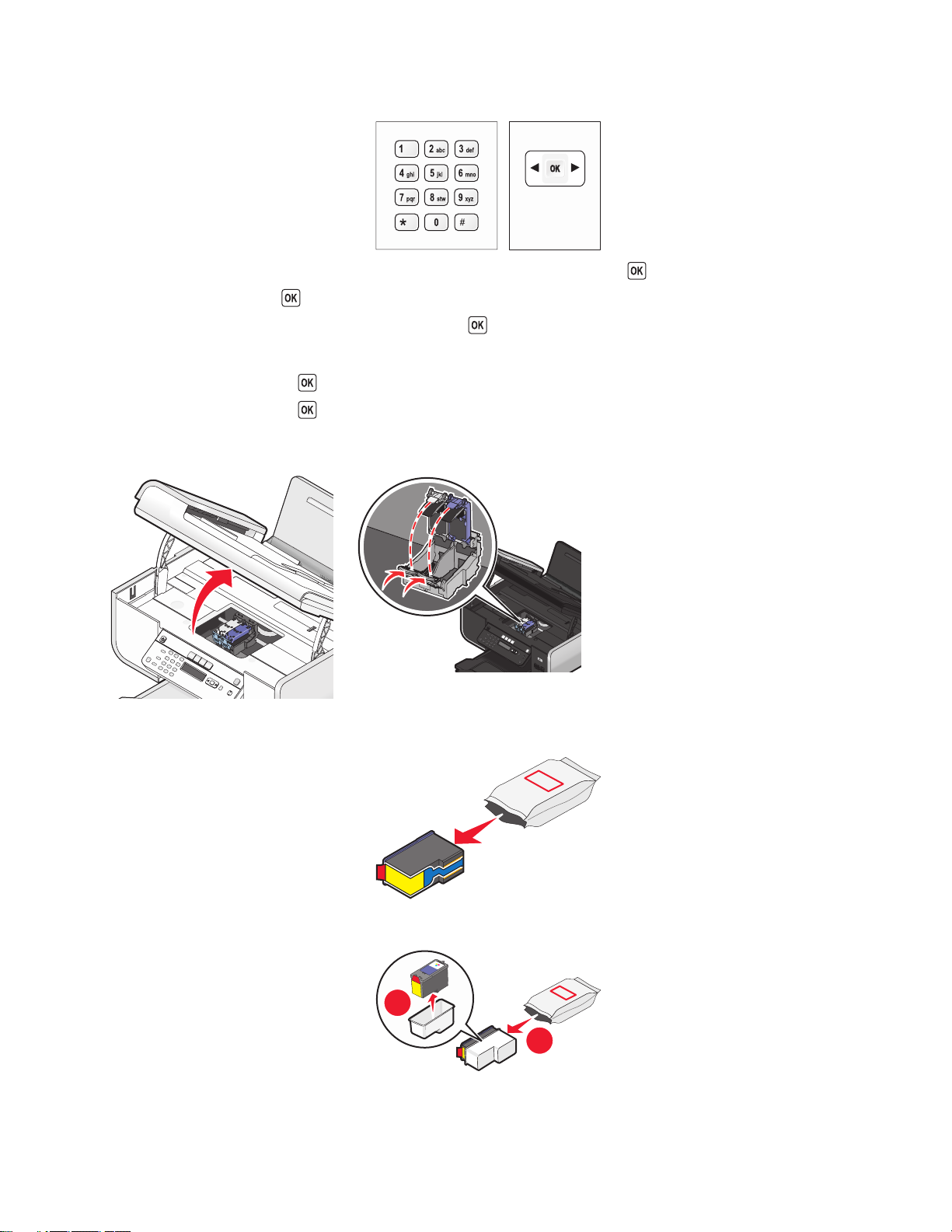
13 날짜와 시간을 설정합니다.
a 프린터 제어판의 숫자 키패드를 사용하여 월, 일, 년을 입력한 다음 를 눌러 저장합니다.
b 시간을 입력한 다음 를 눌러 저장합니다.
c 화살표 버튼을 눌러 시간 형식을 선택한 다음 를 눌러 저장합니다.
14 팩스 번호 및 팩스 이름을 설정합니다.
a 팩스 번호를 입력하고 를 눌러 저장합니다.
b 팩스 이름을 입력하고 를 눌러 저장합니다.
15 프린터를 연 다음 카트리지 운반 장치 레버를 아래로 누릅니다.
16 컬러 잉크 카트리지 포일을 열어 팩에서 컬러 카트리지를 제거합니다.
17 보관 장치가 포함되어 있는 경우, 보관 장치에서 컬러 카트리지를 제거합니다.
2
1
프린터 설정
17
Page 18
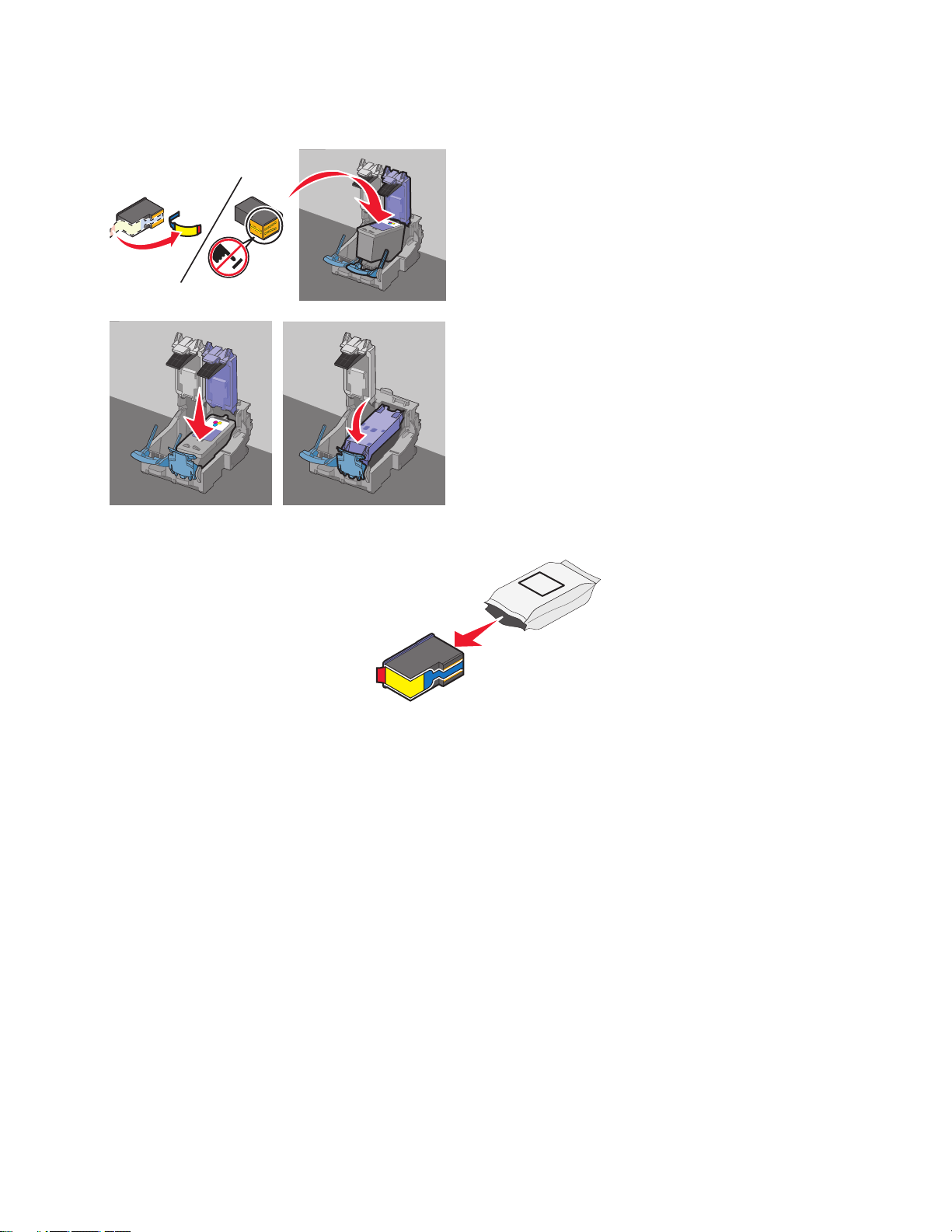
18 테이프를 제거한 컬러 카트리지를 오른쪽 운반 장치에 넣은 다음 컬러 카트리지 운반 장치 덮개를 닫습
니다.
19 검정 잉크 카트리지가 포함되어 있는 경우, 검정 카트리지 포일을 열고 팩에서 카트리지를 제거합니다.
참고: 검정 잉크 카트리지를 별도로 구입해야 할 수도 있습니다.
프린터 설정
18
Page 19
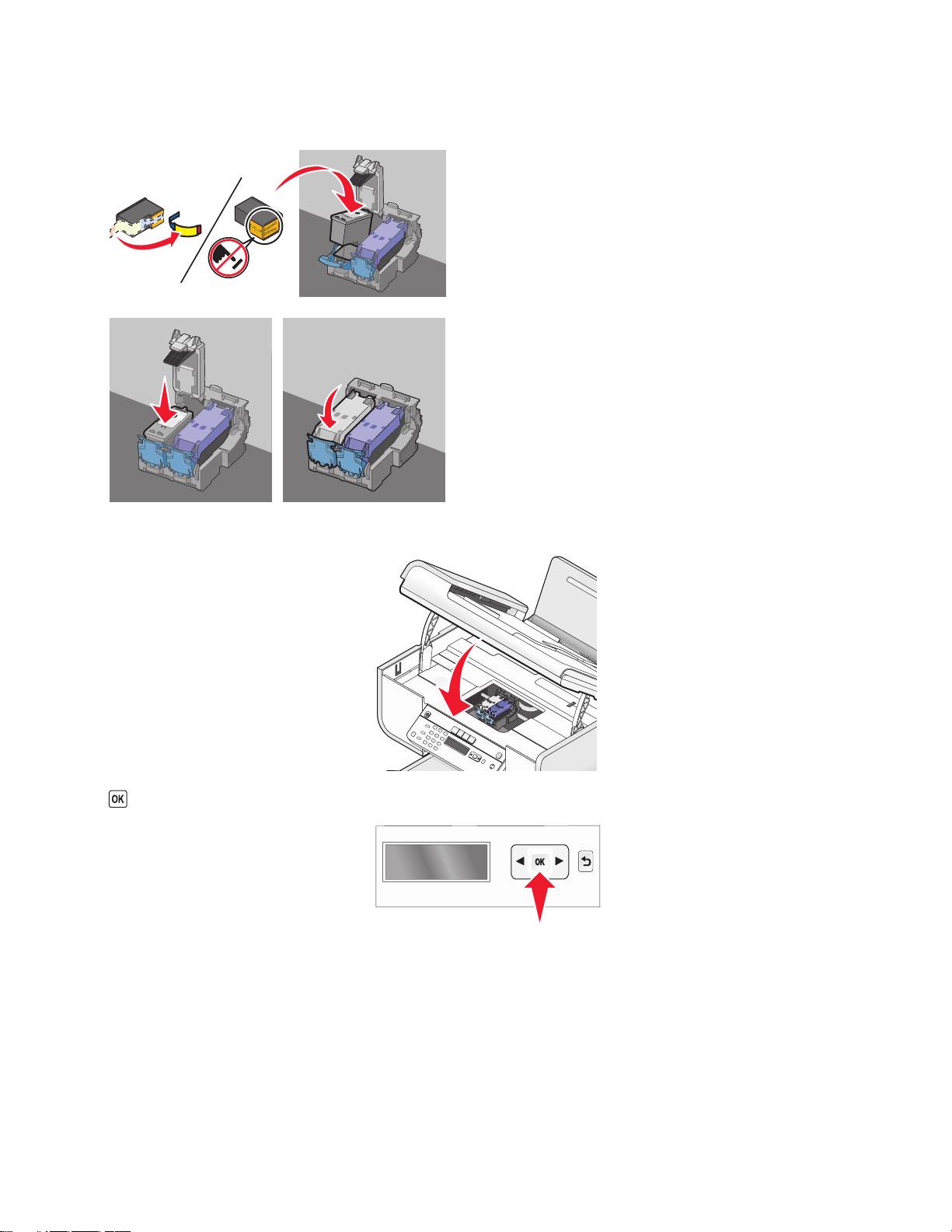
20 테이프를 제거한 검정 잉크 카트리지를 왼쪽 카트리지 운반 장치에 넣은 다음 검정 카트리지 운반 장치
덮개를 닫습니다.
21 프린터를 닫습니다.
22 를 누릅니다.
정렬 페이지가 인쇄됩니다.
프린터 설정
19
Page 20
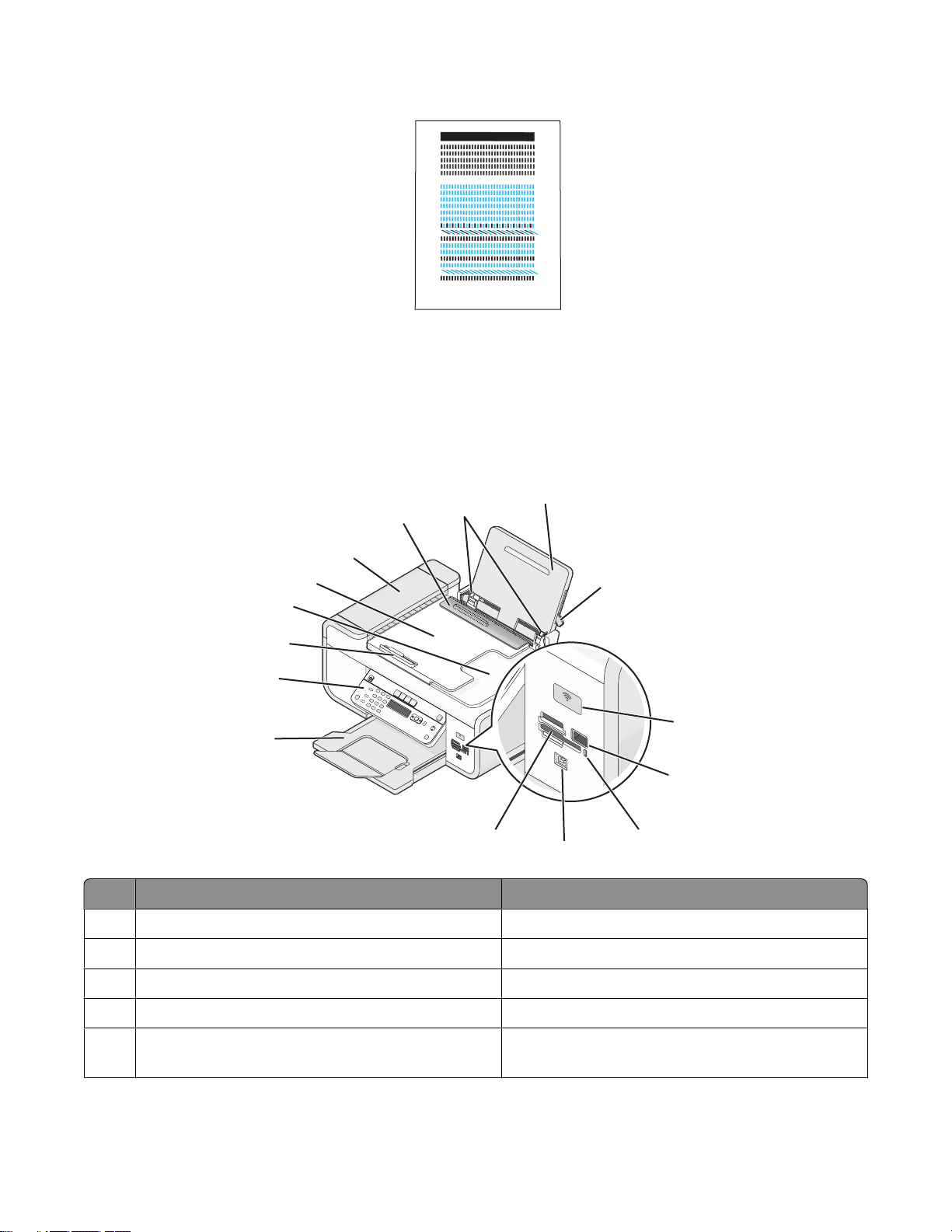
23 정렬 페이지를 폐기 또는 재활용합니다.
참고:
• 정렬 페이지는 그림과 다를 수 있습니다.
• 정렬 페이지의 줄무늬는 정상이며 문제를 나타내는 것이 아닙니다.
프린터 구성 부품 이해
4
3
5
2
6
1
7
8
9
W
I
P
R
IN
F
T
IN
I
G
W
I
P
R
I
N
F
T
I
N
I
10
G
11
12
프로그램 수행할 기능
용지 조정 레버 용지 고정대를 조정합니다.
1
15
14
13
용지 받침대 용지를 공급합니다.
2
용지 고정대 용지가 바르게 공급되도록 합니다.
3
급지 보호대 내용물이 용지 슬롯에 들어가지 않도록 합니다.
4
자동 급지 장치(ADF) 여러 페이지 분량의 Letter, Legal, A4 크기의 문서
5
를 스캔, 복사 또는 팩스로 전송합니다.
프린터 설정
20
Page 21
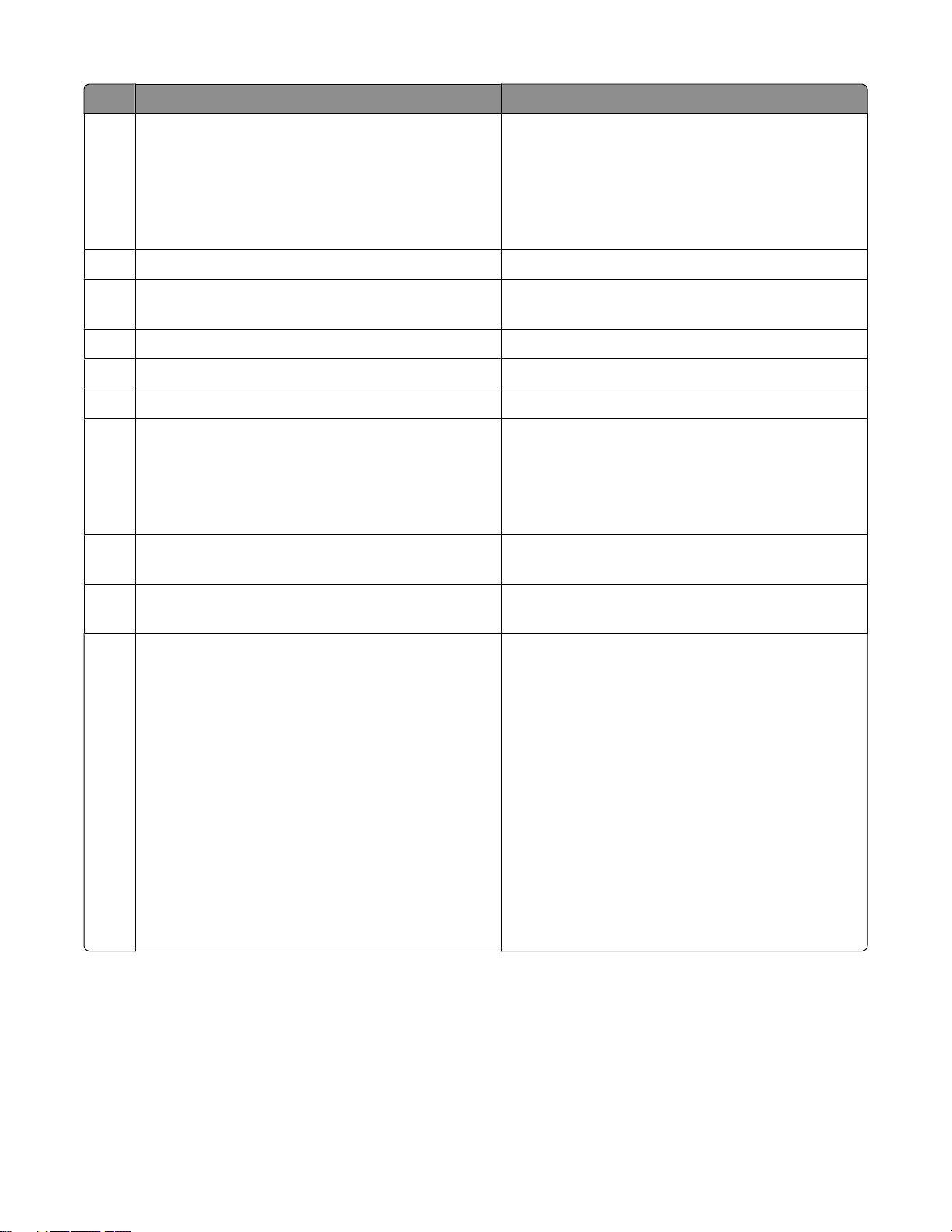
프로그램 수행할 기능
자동 급지 장치(ADF) 용지함 ADF 에 원본 문서를 공급합니다. 여러 페이지로
6
된 문서를 스캔, 복사 또는 팩스로 보내는 데 적합
합니다.
참고: 우편엽서, 사진, 작은 물건, 얇은 용지(예:
잡지 스크랩) 등을 ADF 에 넣지 마십시오. 스캔할
항목을 스캐너 유리 위에 놓습니다.
자동 급지 장치(ADF) 출력함 ADF 에서 나오는 문서를 받습니다.
7
자동 급지 장치(ADF) 용지 고정대 ADF 로 들어가는 용지가 바르게 공급되도록 합니
8
다.
프린터 제어판 프린터를 작동합니다.
9
용지 출력 트레이 출력되는 용지를 받습니다.
10
메모리 카드 슬롯 메모리 카드를 넣습니다.
11
빠른 연결 노트북 포트
12
참고: 프린터 모델에 따라 이 포트가 없을 수 있습
니다.
카드 판독기 표시등 카드 판독기 상태를 점검합니다. 표시등이 깜박이
13
PictBridge 포트 PictBridge 호환 디지털 카메라 또는 플래시 드라
14
Wi-Fi 표시기
15
참고: 해당 프린터 모델에 무선 기능이 없는 경우
이 라벨이 포함되지 않을 수 있습니다.
USB 케이블을 사용하여 노트북 컴퓨터를 프린터
에 연결합니다.
경고—손상 위험: USB 케이블 또는 설치 케이블
을 꽂거나 뽑을 때 외에는 USB 포트를 만지지 마
십시오.
면 메모리 카드에 액세스 중임을 의미입니다.
이브를 프린터에 연결합니다.
무선 상태 확인
• 꺼짐 프린터가 꺼져 있거나, 절전 모드에 있습
니다. 절전 모드에서 전원 표시등이 규칙적으
로 깜박입니다.
• 주황색
- 프린터가 무선 네트워크상에서 사용하도록
아직 구성되지 않았음을 나타냅니다.
- 프린터가 ad hoc 연결용으로 구성되었지만
다른 ad hoc 장치와 통신하고 있지 않습니다.
• 주황색으로 깜박임 프린터가 구성되어 있으나
무선 네트워크와 통신할 수 없음을 나타냅니
다.
• 초록색 프린터가 무선 네트워크에 연결되었음
을 나타냅니다.
프린터 설정
21
Page 22
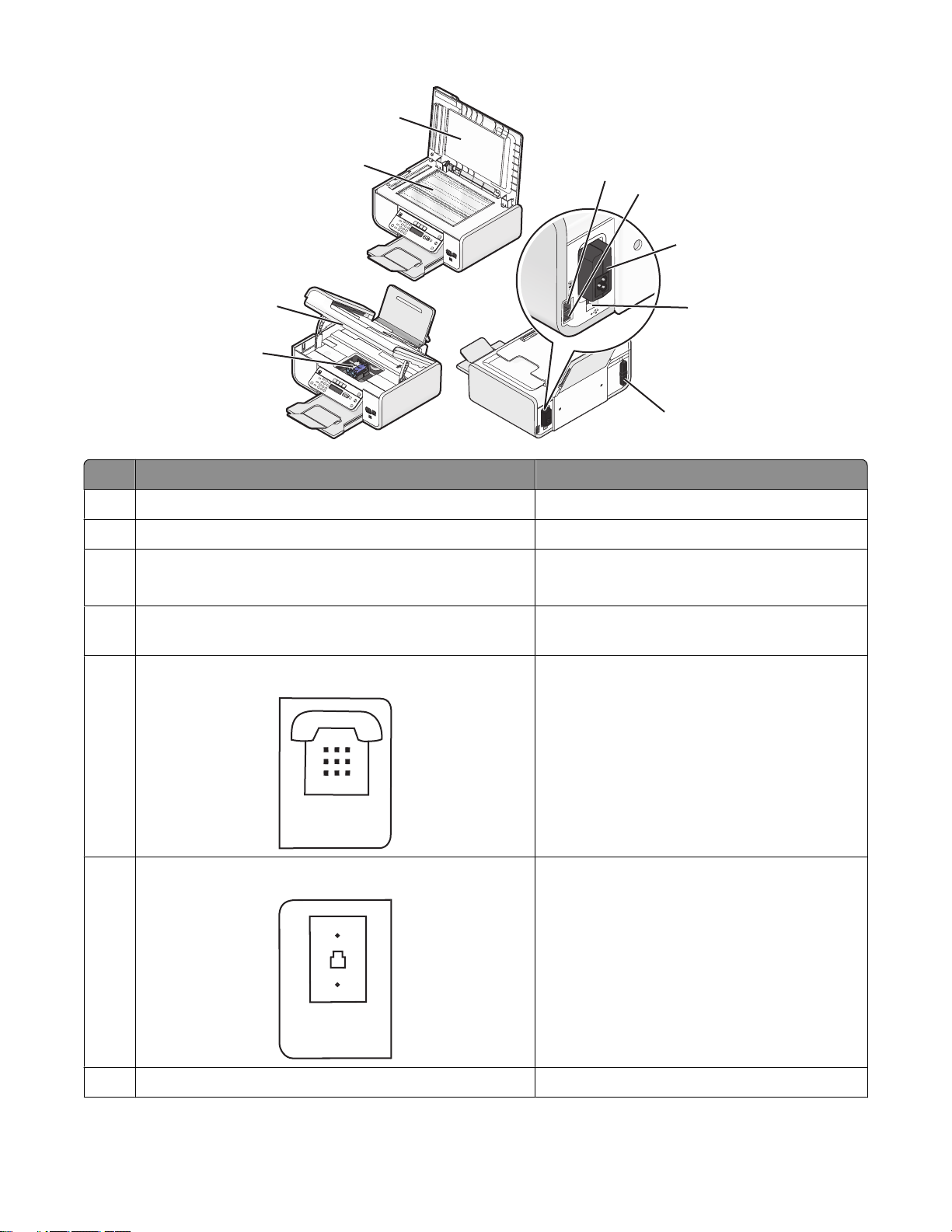
1
EXT
LINE
2
3
4
프로그램 수행할 기능
상단 덮개 스캐너 유리에 닿는 부분입니다.
1
스캐너 유리 사진 및 문서를 스캔하고 복사합니다.
2
스캐너 장치
3
• 잉크 카트리지에 닿습니다.
5
6
7
8
9
• 걸린 용지를 제거합니다
잉크 카트리지 운반 장치 잉크 카트리지를 설치, 교체 또는 제거합니
4
다.
5
6
EXT 포트
LINE 포트
데이터/팩스 모뎀, 전화기, 자동 응답기와 같
은 추가 장치를 프린터에 연결합니다. 이 연
결 방법은 모든 국가 또는 지역에 적용되지
않을 수도 있습니다.
참고: 플러그를 제거하여 포트에 접근합니
다.
팩스를 보내고 받을 수 있도록 프린터를 활성
전화선에 연결합니다. 수신 팩스 전화를 받을
수 있도록 프린터를 이 전화선에 연결해야 합
니다.
참고: 추가 장치를 LINE 포트에 연결하면 안
됩니다. 또한, DSL(디지털 가입자 회선),
ISDN(통합 서비스 디지털 네트워크) 또는 케
이블 모뎀을 프린터에 연결하면 안 됩니다.
포트가 있는 전원 공급 장치 프린터를 전원에 연결합니다.
7
프린터 설정
22
Page 23
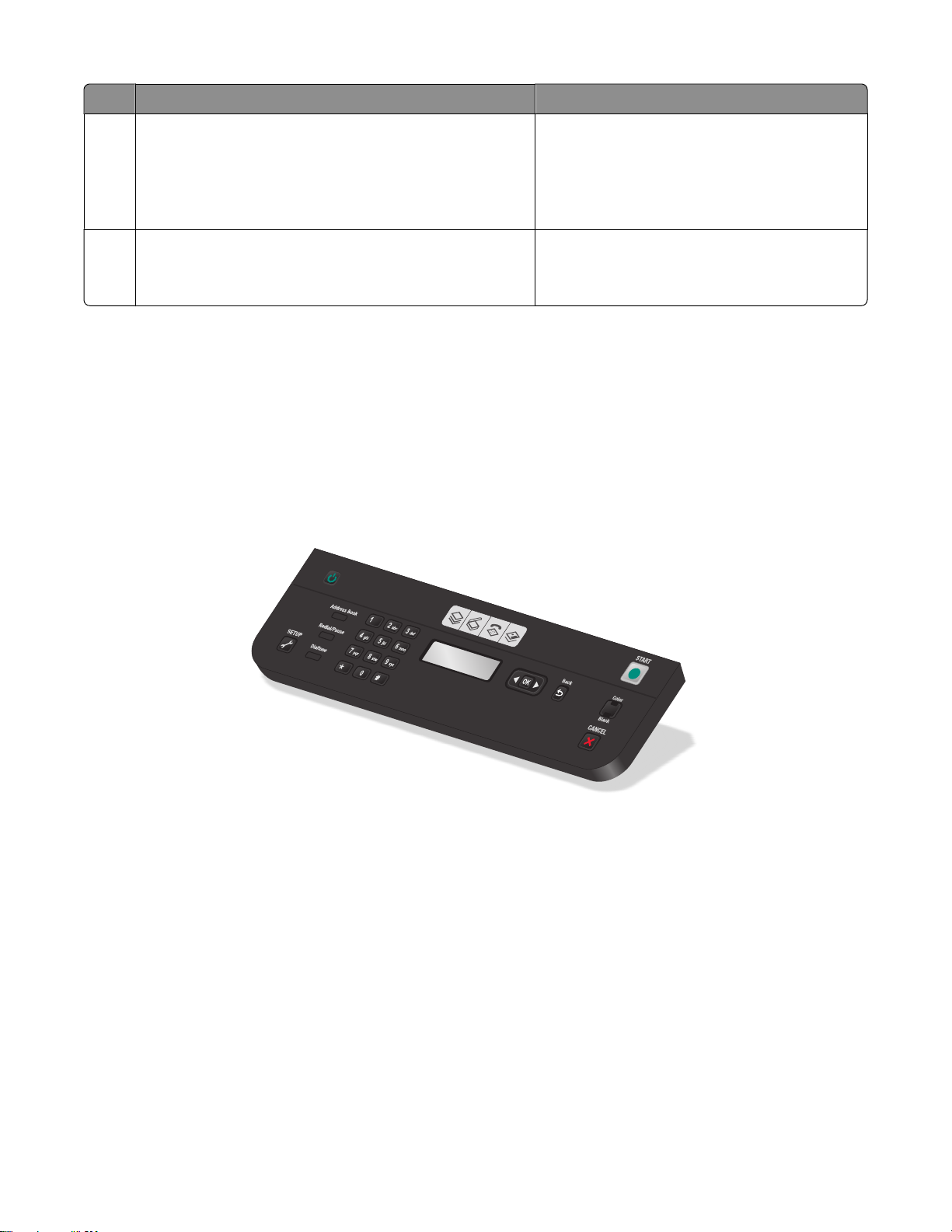
프로그램 수행할 기능
후면 USB 포트 USB 케이블을 사용하여 프린터를 데스크톱
8
컴퓨터에 연결합니다.
경고—손상 위험: USB 케이블 또는 설치 케
이블을 꽂거나 뽑을 때 외에는 USB 포트를
만지지 마십시오.
내장 무선 프린트 서버
9
참고: 해당 프린터 모델에 무선 기능이 없는 경우 이 프
린트 서버가 포함되지 않을 수 있습니다.
프린터 제어판 단추 및 메뉴 사용
프린터 제어판 사용
프린터 제어판은 아래와 같이 구성되어 있습니다.
• 전원 단추
• 프린터 상태, 메시지 및 메뉴를 표시하는 두 줄 디스플레이
• 27개의 단추
ON
COPY
SCAN
FAX
프린터에 무선 네트워크를 연결합니다.
PHOTO
아래 그림은 제어판의 구성품을 설명합니다.
프린터 설정
23
Page 24
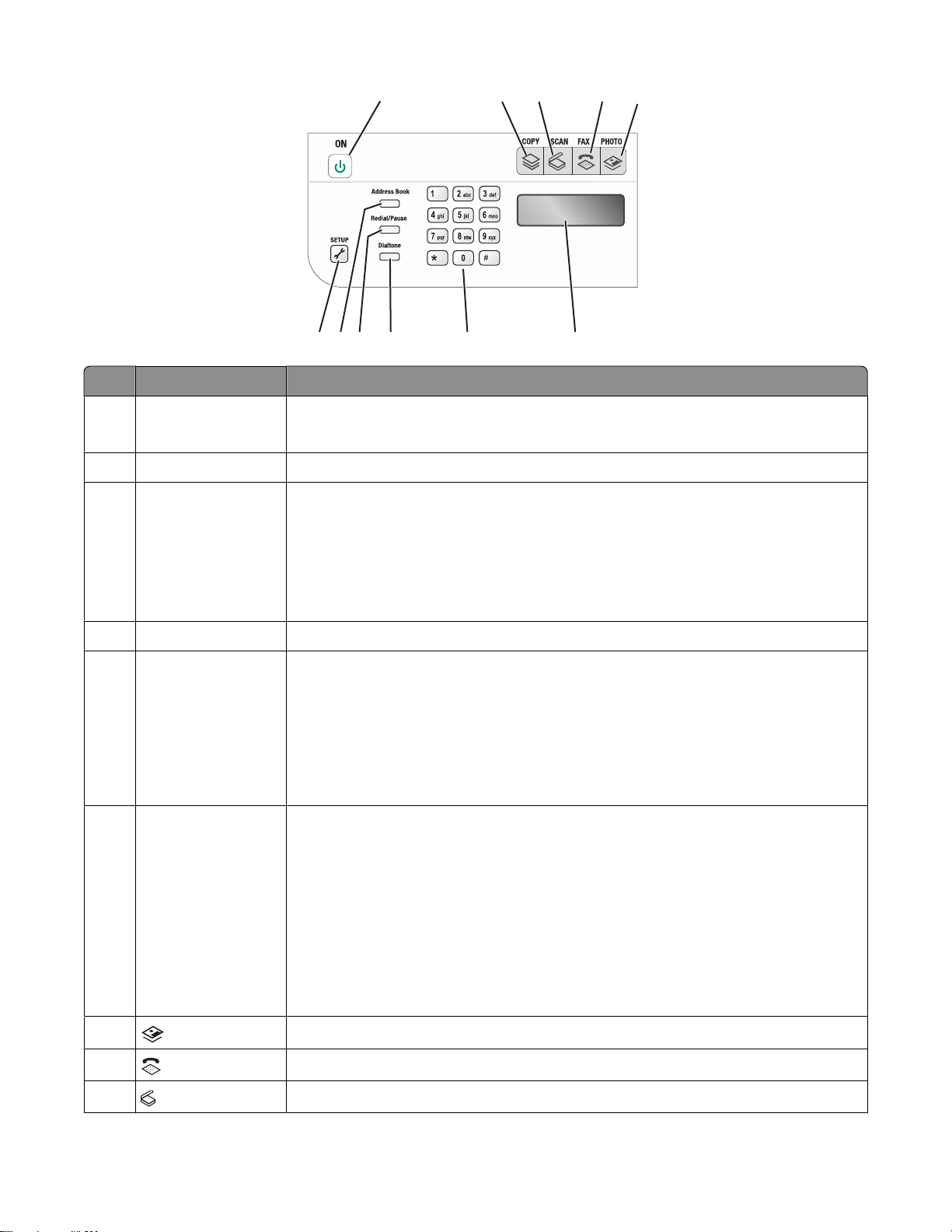
11
10
9
8
7
2
1
3
4
수행할 기능
설정 설정 메뉴를 사용하여 프린터 설정을 변경합니다.
1
참고: 이 단추를 선택하면 복사, 스캔 및 사진 단추 표시등이 꺼집니다.
주소록 저장된 번호 목록의 팩스 번호를 사용합니다.
2
재다이얼/일시 중지 팩스 모드:
3
5 6
• 외선 연결이나 자동 응답 시스템의 응답을 대기하기 위해 다이얼 번호에 3
초의 일시 중지를 삽입합니다. 번호 입력을 이미 시작했을 때만 일시 중지
를 삽입합니다.
• 전화 걸었던 마지막 번호가 표시됩니다. 전화 걸었던 마지막 번호 5개를 보
려면 화살표 단추를 누릅니다.
다이얼톤 팩스를 송신하기 전에 키패드를 사용하여 전화 번호를 수동으로 다이얼합니다.
4
키패드 복사 모드 또는 사진 모드: 복사 매수 또는 인쇄 매수를 입력합니다.
5
팩스 모드:
• 팩스 번호를 입력합니다.
• 자동 응답 시스템을 탐색합니다.
• 단축 다이얼 목록 작성 시 문자를 선택합니다.
• 숫자를 입력하여 디스플레이에 날짜와 시간을 입력하거나 편집합니다.
디스플레이 보기:
6
7
8
9
• 프린터 상태
• 메시지
• 메뉴
참고:
• 2분 동안 사용하지 않으면 디스플레이는 시간 초과 됩니다. 디스플레이를
복원하려면 아무 단추나 누릅니다.
• 절전 모드에서는 디스플레이 화면이 꺼집니다.
포토 메뉴를 사용하여 사진을 인쇄합니다.
팩스 메뉴를 사용하여 팩스를 보냅니다.
스캔 메뉴를 사용하여 문서를 스캔합니다.
프린터 설정
24
Page 25
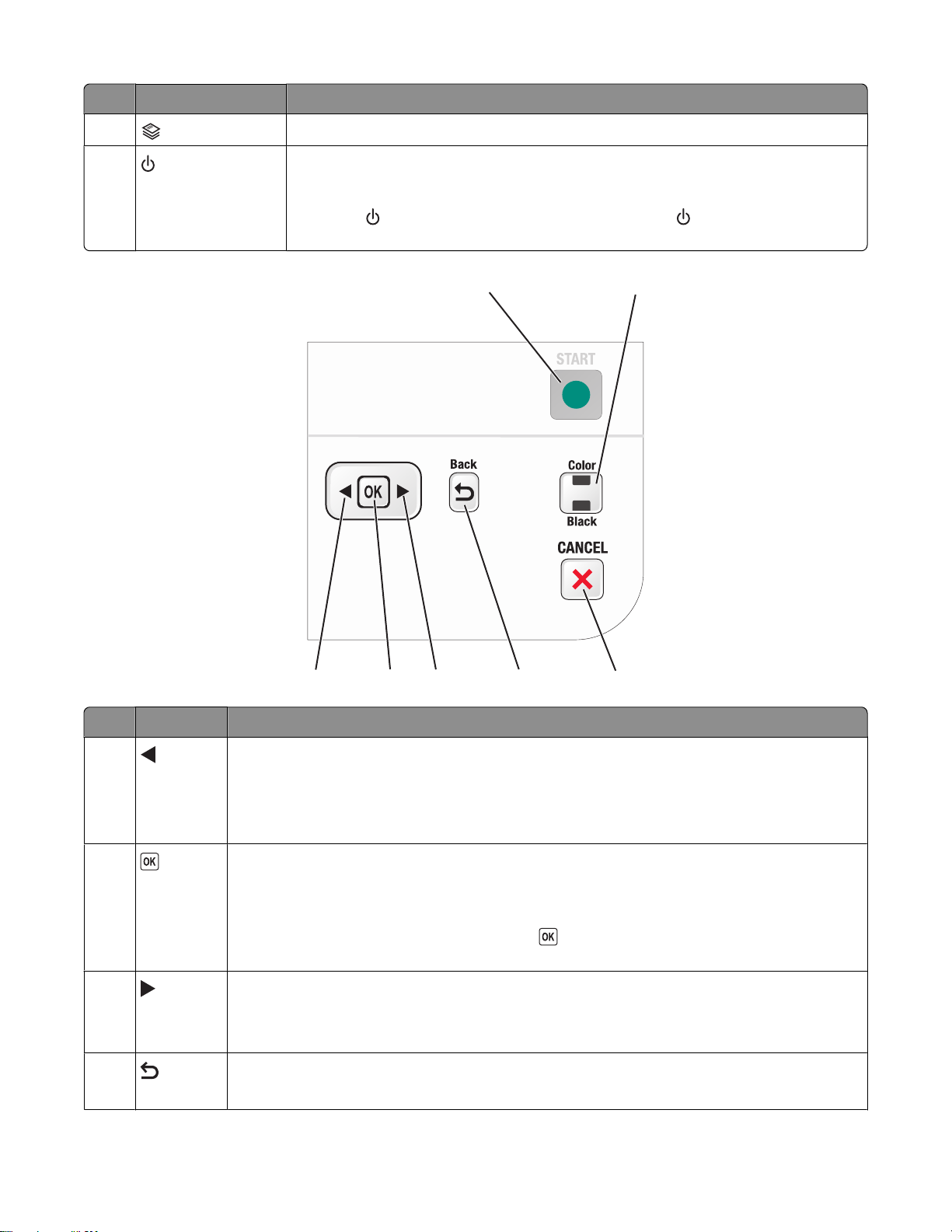
수행할 기능
10
11
복사 메뉴를 사용하여 복사를 수행합니다.
• 프린터를 켜고 끕니다.
• 절전 모드로 전환합니다.
참고:
터가 꺼집니다.
를 눌러 절전 모드로 전환합니다. 2초간 를 누르고 있으면 프린
7
6
1
수행할 기능
1
• 매수를 줄입니다.
2
3
4
5
• 문자 또는 숫자를 삭제합니다.
• 커서를 왼쪽으로 한 자리 이동합니다.
• 디스플레이에 표시된 메뉴, 하위 메뉴, 설정을 스크롤합니다.
2
• 디스플레이에 나타나는 메뉴 항목을 선택합니다.
• 설정을 저장합니다.
• 하위 메뉴에서 한 수준 아래로 이동합니다.
• 용지를 공급하거나 배출합니다. 3초간 를 눌러 프린터에 용지를 공급하거나 배출
합니다.
3
• 숫자 값을 늘립니다.
• 커서를 오른쪽으로 한 자리 이동합니다.
• 디스플레이에 표시된 메뉴 또는 설정을 스크롤합니다.
4
• 이전 화면으로 돌아갑니다.
• 한 메뉴 수준에서 상위 메뉴로 이동합니다.
프린터 설정
25
Page 26
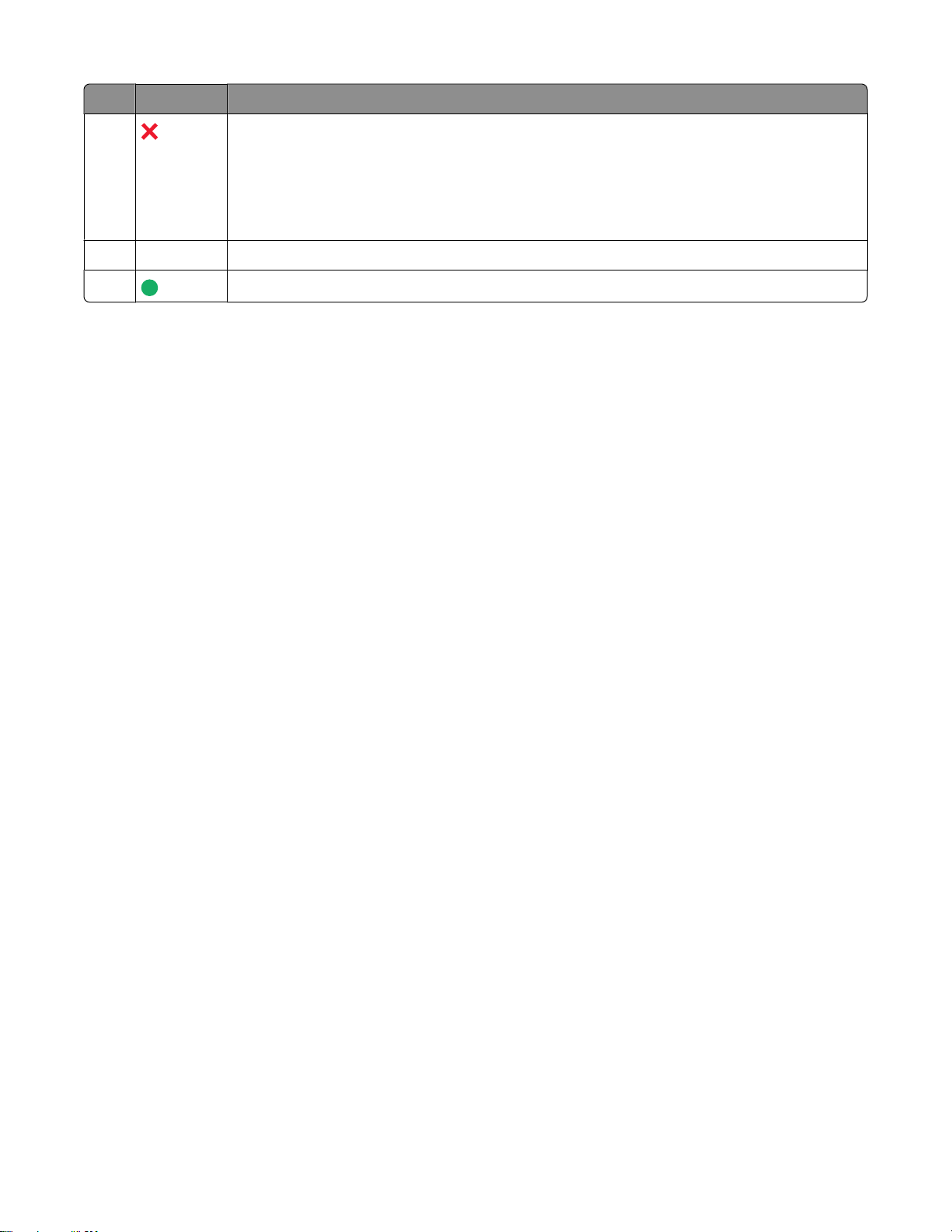
수행할 기능
5
• 진행 중인 인쇄, 복사, 스캔 또는 팩스 작업을 취소합니다.
• 복사, 스캔, 팩스, 사진 또는 파일 인쇄 메뉴의 메뉴 수준에서 상위 수준의 메뉴로 이
동합니다.
• 설정 메뉴의 메뉴 수준에서 이전 모드의 상위 수준으로 이동합니다.
• 현재 설정이나 오류 메시지를 지우고 기본 설정으로 돌아갑니다.
컬러 / 검정 컬러 모드 또는 흑백 모드로 전환합니다.
6
7
선택한 모드에 따라 인쇄, 스캔 또는 복사 작업을 시작합니다.
프린터 메뉴 사용
다음과 같은 여러 메뉴를 사용하여 프린터 설정을 쉽게 변경할 수 있습니다.
프린터 설정
26
Page 27
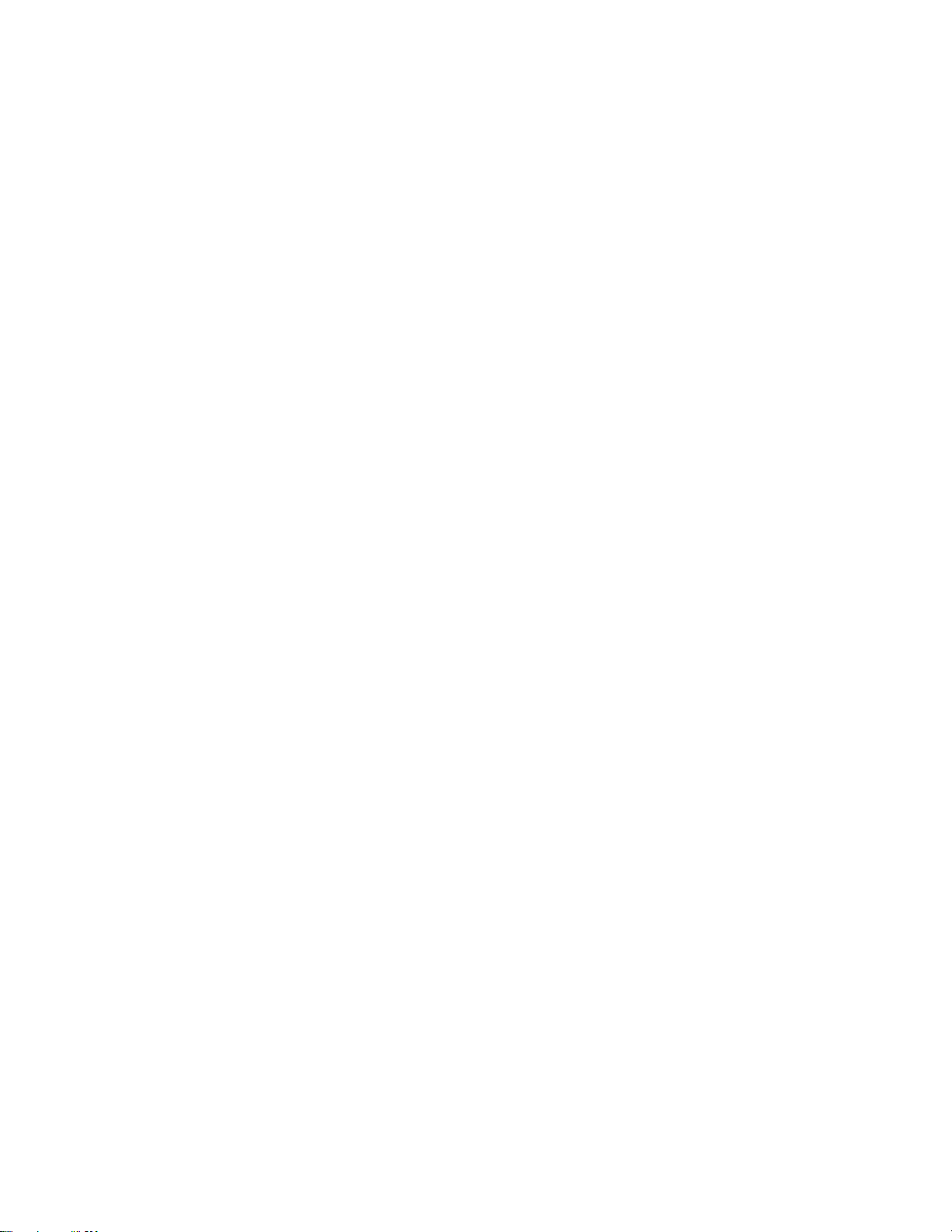
메뉴 목록
설치 메뉴 사진 메뉴
유지관리
• 잉크 잔량
• 카트리지 청소
• 카트리지 정렬
• 테스트 페이지 인쇄
장치 설정
• 언어
• 국가
• 날짜/시간
• 호스트 팩스 설정
• 버튼음
• 절전 모드
• 설정 지우기 시간 초과
팩스 설정
• 주소록
• 보고서
• 벨울림 및 응답
• 팩스 인쇄
• 다이얼 및 전송
• 팩스 차단
네트워크 설정(프린터에 내장형 무선 프린트 서버가
있는 경우에만 나타남)
• 인쇄 설정 페이지
• Wi-Fi Protected Setup
• 무선 정보
• TCP/IP
• 네트워크 시간
• 파일 인쇄
• 네트워크 어댑터를 기본값으로 재설정
기본 설정
• 용지 크기
• 용지 종류
• 사진 인쇄 크기
• 기본 설정
참고: 사진 메뉴는 메모리 장치를 프린터에 삽입한 경
우에만 활성화됩니다.
Easy Photo
• 인쇄
• 용지 크기
• 사진 크기
사진 인쇄
• 인쇄
• 밝게/어둡게
• 사진 효과
• 용지 크기
• 사진 크기
• 용지 종류
•
품질
•
교정지
• 최종 20 인쇄
• 모두 인쇄
• 인쇄 날짜 범위
• 시트 스캔
사진 저장
• 컴퓨터(프린터가 컴퓨터에 직접 연결된 경우에만
나타남)
• 네트워크(프린터가 네트워크에 연결된 경우에만
나타남)
• USB 플래시 드라이브
• 메모리 카드
컴퓨터 선택(프린터가 네트워크에 연결된 경우에만
나타남)
프린터 설정
27
Page 28
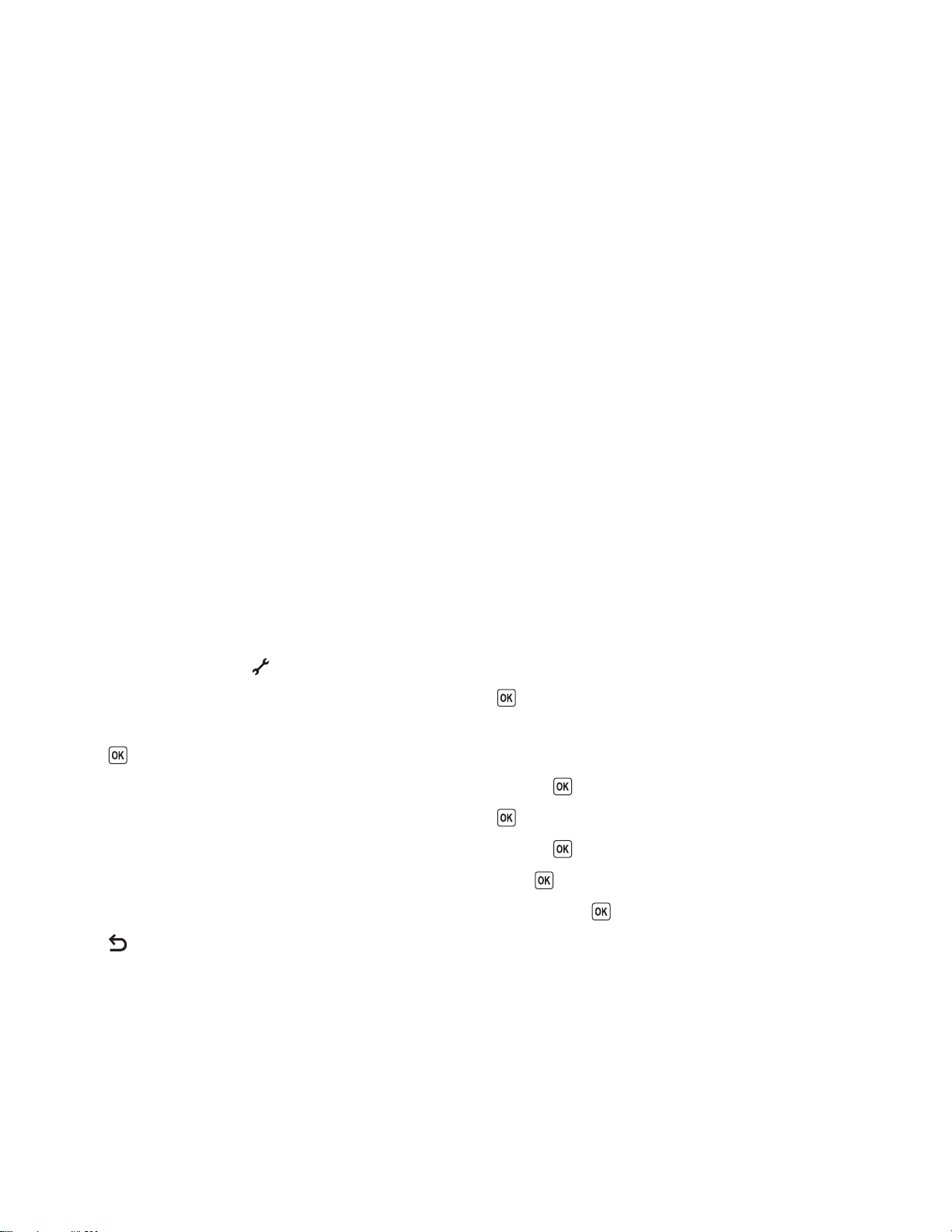
복사 메뉴 스캔 메뉴 팩스 메뉴
PictBridge 메뉴
매수
품질
밝게/어둡게
크기 변경
원본 크기
사진 재인쇄
한 부씩 인쇄
용지당 페이지 수
용지당 매수
문서 종류
스캔 대상
• 컴퓨터
• 네트워크(프린터가 네트
워크에 연결된 경우에만
나타남)
• USB 플래시 드라이브
• 메모리 카드
품질
원본 크기
팩스 보내기
품질
• 표준
• 고급
• 특급
• 최고급
밝게/어둡게
원본 크기
• Letter
• A4
예약 팩스
참고: PictBridge 메뉴는
PictBridge 지원 카메라를 프린터
에 넣었을 경우에만 사용할 수 있
습니다.
사진 크기
용지 크기
용지 종류
품질
• 지금 보내기
• 나중에 보내기
• 보류 중인 작업 보기
주소록
참고: 문서 파일이 포함된 플래시 드라이브를 프린터에 넣을 때 파일 인쇄 메뉴가 활성화됩니다. 메뉴는 플
래시 드라이브에 저장된 폴더 및 파일들로 구성됩니다.
설정 저장
인쇄하는 문서 및 사진의 기본 용지 크기, 용지 종류 및 사진 인쇄 크기를 설정할 수 있습니다.
참고: 이러한 기본 설정은 프린터에서 시작한 인쇄, 복사 및 스캔 작업에만 적용됩니다.
1 프린터 제어판에서 를 누릅니다.
2 화살표 단추를 기본 설정이 나타날 때까지 누른 다음 를 누릅니다.
용지 크기가 디스플레이에 나타납니다.
3 를 다시 누릅니다.
4 화살표 단추를 눌러 프린터의 기본 용지 크기를 선택한 다음 를 누릅니다.
5 화살표 단추를 용지 종류가 나타날 때까지 누른 다음 를 누릅니다.
6 화살표 단추를 눌러 프린터의 기본 용지 종류를 선택한 다음 를 누릅니다.
7 화살표 단추를 사진 인쇄 크기가 나타날 때까지 누른 다음 를 누릅니다.
8 화살표 단추를 눌러 프린터의 기본 사진 용지 크기를 선택한 다음 를 누릅니다.
9 를 눌러 설정을 종료하거나 다른 모드 단추를 누릅니다.
임시 설정을 새 기본 설정으로 변경
프린터에는 메뉴의 기본 임시 설정이 있습니다. 2분 동안 사용하지 않거나 프린터를 끄면 프린터는 다음과
같은 기본 임시 설정으로 되돌아갑니다.
프린터 설정
28
Page 29
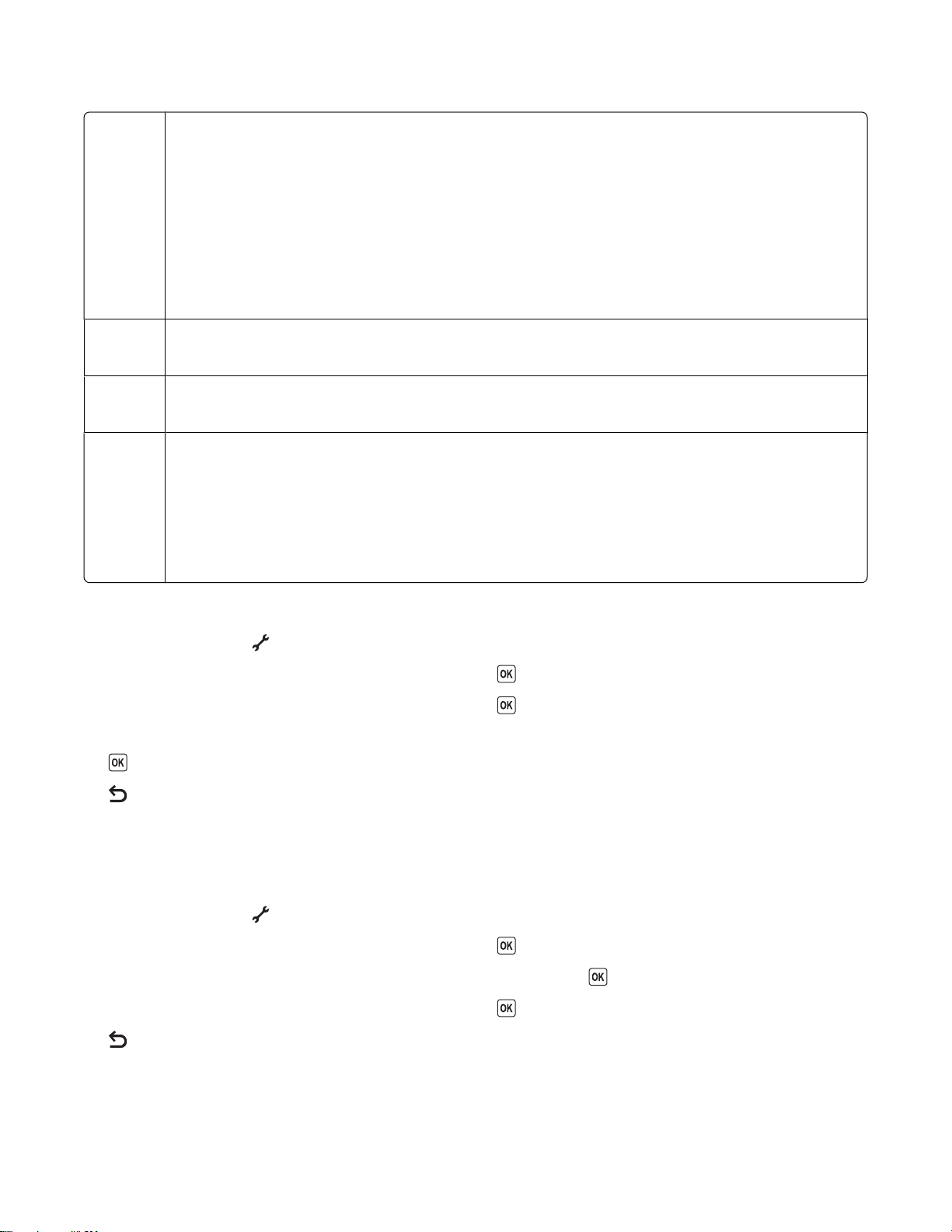
임시 설정
복사 메뉴
• 매수
• 크기 변경
• 밝게/어둡게
• 품질
• 용지당 매수
• 용지당 페이지 수
• 원본 크기
• 문서 종류
스캔 메뉴
• 품질
• 원본 크기
팩스 메뉴
• 밝게 / 어둡게
• 품질
사진 메뉴 다음 사진 옵션은 2분 동안 사용하지 않거나 전원을 끈 후에도 시간 초과되지 않지만 메모리 카
드나 플래시 드라이브를 제거하면 공장 출하시 기본 설정으로 돌아갑니다.
• 사진 효과
• 사진 크기
•
•
품질
임시 설정을 새 기본 설정으로 변경하려면
프린터 제어판에서 를 누릅니다.
1
2 화살표 단추를 기본 설정이 나타날 때까지 누른 다음 를 누릅니다.
3 화살표 단추를 기본 설정이 나타날 때까지 누른 다음 를 누릅니다.
현재 설정 사용이 디스플레이에 나타납니다.
4 를 다시 누릅니다.
5 를 눌러 설정을 종료하거나 다른 모드 단추를 누릅니다.
설정 시간 초과 기능을 사용하지 않으려면
프린터를 2분간 사용하지 않거나 프린터를 끈 후 기본 임시 설정으로 돌아가지 않으려면 설정 시간 초과 기
능을 사용하지 않을 수 있습니다.
1 프린터 제어판에서 를 누릅니다.
2 화살표 단추를 장치 설정이 나타날 때까지 누른 다음 를 누릅니다.
3 화살표 단추를 설정 지우기 시간 초과가 나타날 때까지 누른 다음 를 누릅니다.
4 화살표 단추를 사용 안함이 나타날 때까지 누른 다음 를 누릅니다.
5 를 눌러 설정을 종료하거나 다른 모드 단추를 누릅니다.
프린터 설정
29
Page 30
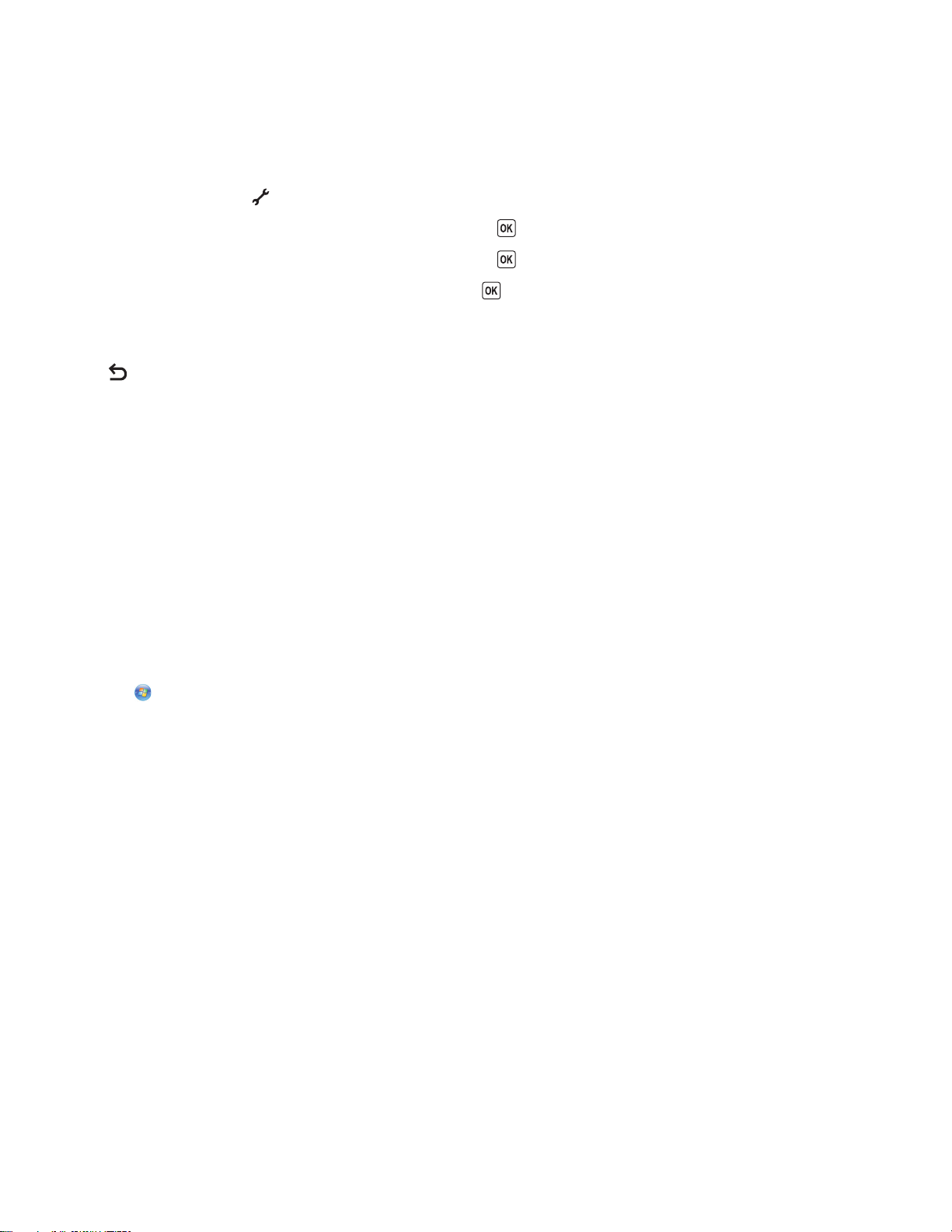
절전 시간 초과 변경
프린터의 절전 시간 초과를 사용자 정의할 수 있습니다. 절전 시간 초과는 프린터가 유휴 상태일 때 프린터
가 절전 모드로 전환될 때까지 걸리는 시간입니다. 프린터에서 여러 작업을 수행할 때 중단을 방지하려면 절
전 시간 초과를 변경합니다.
1 프린터 제어판에서 를 누릅니다.
2 화살표 단추를 장치 설정이 나타날 때까지 누른 다음 를 누릅니다.
3 화살표 단추를 절전 모드가 나타날 때까지 누른 다음 를 누릅니다.
4 화살표 단추를 눌러 절전 시간 초과를 선택한 다음 를 누릅니다.
참고: 효율적으로 전원을 사용하려면 옵션에서 최소 절전 시간 초과를 선택합니다. 프린터가 절전 모드
에서 다시 켜질 때까지 간격을 길게 하려면 최대 절전 시간 초과를 선택합니다.
5 를 눌러 설정을 종료하거나 다른 모드 단추를 누릅니다.
프린터 소프트웨어 사용
프린터 소프트웨어 설치
Windows 사용자
1 열려 있는 소프트웨어 프로그램을 모두 닫습니다.
2 설치 소프트웨어 CD 를 넣습니다.
시작 화면이 나타나지 않을 경우 다음 중 하나를 수행합니다.
Windows Vista 의 경우
를 누릅니다.
a
b 검색 시작 상자에서 D:\setup.exe 를 입력합니다. 여기서 D 는 CD 또는 DVD 드라이브입니다.
Windows XP 및 이전 버전의 경우
a
시작을 누릅니다.
b 실행을 누릅니다.
c D:\setup.exe 를 입력합니다. 여기서 D 는 CD 또는 DVD 드라이브입니다.
3 시작 화면의 지시에 따라 프린터를 설정합니다.
Macintosh 사용자
1 열려 있는 소프트웨어 응용 프로그램을 모두 닫습니다.
2 설치 소프트웨어 CD 를 넣습니다.
시작 화면이 나타나지 않을 경우 바탕 화면의 CD 아이콘을 누릅니다.
3 설치를 두 번 누릅니다.
4 시작 화면의 지시에 따라 프린터를 설정합니다.
프린터 설정
30
Page 31

인터넷 사용
1 Lexmark 웹 사이트(www.lexmark.com)를 방문하십시오.
2 홈 페이지에서 메뉴 항목을 탐색한 다음 드라이버 및 다운로드를 누릅니다.
3 해당 프린터와 운영 체제에 맞는 프린터 드라이버를 선택합니다.
4 화면의 지시에 따라 드라이버를 다운로드하고 프린터 소프트웨어를 설치합니다.
옵션 XPS 드라이버 설치(Windows Vista 사용자 전용)
XPS(XML Paper Specification) 드라이버는 고급 XPS 컬러와 그래픽 기능을 사용하도록 설계된 Windows
Vista 사용자 전용의 프린터 드라이버 옵션입니다. XPS 기능을 사용하려면 일반 프린터 소프트웨어를 설치
한 후 XPS 드라이버를 추가 드라이버로 설치해야 합니다.
참고:
• XPS 드라이버는 Windows Vista 서비스 팩 이상에서만 지원됩니다.
• XPS 드라이버를 설치하기 전에 컴퓨터에 프린터를 설치해야 합니다.
• XPS 드라이버를 설치하려면 컴퓨터에 관리자 권한이 있어야 합니다.
드라이버를 추출하려면 다음과 같이 하십시오.
1 설치 소프트웨어 CD 를 삽입한 다음 설정 마법사가 나타날 때 취소를 누릅니다.
2 컴퓨터를 누릅니다.
3 CD 또는 DVD 드라이브 아이콘을 두 번 누른 다음 드라이버를 두 번 누릅니다.
4 바탕 화면의 xps 폴더를 두 번 누른 다음 setupxps 파일을 두 번 누릅니다.
XPS 드라이버 파일이 컴퓨터에 추출되어 복사되고 필요한 Microsoft XPS 파일이 실행됩니다. 컴퓨터 화
면의 지시에 따릅니다.
XPS 드라이버를 설치하려면 다음과 같이 하십시오.
1 표시된 두 추가 대화 상자의 제어판을 누릅니다.
2 하드웨어 및 소리에서 프린터를 누른 후 프린터 추가를 누릅니다.
3 프린터 추가 대화 상자에서 로컬 프린터 추가를 누릅니다.
4 "기존 포트 사용" 드롭다운 메뉴에서 USB 용 가상 프린터 포트를 선택한 후 다음을 누릅니다.
5 표시된 두 추가 대화 상자의 디스크 있음을 누릅니다.
디스크에서 설치 대화 상자가 나타납니다.
6 표시된 두 추가 대화 상자의 찾아보기를 누른 다음 컴퓨터에서 XPS 드라이버 파일을 탐색합니다.
a 표시된 두 추가 대화 상자의 컴퓨터를 누른 다음 (C:)를 두 번 누릅니다.
b 프린터 모델 번호가 있는 폴더를 두 번 누른 다음 드라이버를 두 번 누릅니다.
c 바탕 화면의 xps 폴더를 두 번 누른 다음 xps 파일을 두 번 누릅니다.
디스크에서 설치 대화 상자가 나타납니다.
d 표시된 두 추가 대화 상자의 확인을 누릅니다.
7 나타나는 두 추가 대화 상자에서 다음을 누릅니다.
XPS 드라이버에 대한 자세한 내용은 설치 소프트웨어 CD 의 XPS readme 파일을 참조합니다. Readme
파일은 setupxps 배치 파일과 함께 xps 폴더에 있습니다(<CD drive>:\Drivers\xps\readme).
프린터 설정
31
Page 32

Windows 프린터 소프트웨어 사용
프린터 소프트웨어 CD 를 사용하여 프린터를 설정하기 전에, 필요한 모든 소프트웨어가 설치되어 있어야 합
니다. 사용자가 일부 프로그램을 추가로 설치할 수 있습니다. 다음 표는 다양한 소프트웨어 프로그램의 개요
를 제시하고 각각의 기능을 설명합니다.
참고: 구입한 프린터의 기능에 따라 해당 프린터에 일부 프로그램 또는 기능이 제공되지 않을 수 있습니다.
프로그램 기능
LexmarkTM Productivity Studio
• 사진이나 문서를 스캔, 복사, 팩스, 전자우편 발송 또는 인쇄합니다.
• 사진을 관리하고 편집합니다.
• 사진을 전송합니다.
• 문서를 PDF 포맷으로 스캔합니다.
• 자신의 사진으로 포스터 및 사진 인사말 카드를 만듭니다.
• 프린터 설정을 조정합니다.
Lexmark 패스트 픽스 사진 및 문서를 관리, 편집, 전송 및 인쇄합니다.
참고: 이 프로그램은 Lexmark Productivity Studio 를 설치하지 않기로 선택
한 경우 프린터 소프트웨어에 자동으로 설치됩니다.
Lexmark 도구 모음
• 흑백 또는 텍스트 전용 웹 페이지를 인쇄하여 잉크를 절약합니다.
• 웹 페이지의 자동 인쇄를 예약합니다.
• Picnik 에 액세스하여 사진을 온라인 상에서 편집합니다.
• Windows 에서 로컬 파일을 인쇄, 스캔 또는 변환합니다.
Lexmark Office 용 도구 Microsoft Office 2007 에서 원하는 설정에 액세스합니다.
Lexmark 팩스 솔루션
• 팩스를 보냅니다.
• 복합기(세 가지 기능을 하나로) 프린터에서 팩스를 수신합니다.
• 포함된 전화번호부의 연락처들을 추가, 편집 또는 삭제합니다.
• 복합기(네 가지 기능을 하나로) 프린터에서 Lexmark 팩스 설정 유틸리
티에 액세스합니다. Lexmark 팩스 설정 유틸리티를 사용하여 단축 다이
얼 및 그룹 다이얼 번호들을 설정하고, 벨울림 및 응답을 설정하고 팩스
기록 및 상태 보고서를 인쇄합니다.
Abbyy Sprint OCR
Lexmark 무선 설정 유틸리티
문서를 스캔하고 워드 프로세서 프로그램으로 편집할 수 있는 텍스트를 만
듭니다.
• 무선 네트워크상에서 무선 프린터를 설정합니다.
• 프린터의 무선 설정을 변경합니다.
참고: 무선 기능이 있는 프린터의 경우 이 프로그램은 프린터 소프트웨어와
함께 자동으로 설치됩니다.
프린터 설정
32
Page 33

프로그램 기능
Lexmark 서비스 센터
• 프린터의 문제를 해결합니다.
• 프린터 유지관리 기능에 액세스합니다.
• 고객 지원에 도움을 요청합니다.
참고:
• 이 프로그램은 프린터 소프트웨어와 함께 자동으로 설치됩니다.
• 사용자 프린터 모델에 따라 웹에서 이 프로그램을 설치하라는 메시지
가 표시될 수 있습니다.
인쇄 기본 설정 문서가 열린 상태에서 파일 인쇄를 선택한 다음 속성을 누르면 인쇄 기
본 설정 대화 상자가 나타납니다. 대화 상자에서 다음과 같은 인쇄 작업의
옵션들을 선택할 수 있습니다.
• 인쇄할 매수를 선택합니다.
• 양면 인쇄를 합니다.
• 용지 종류를 선택합니다.
• 워터마크를 추가합니다.
• 이미지의 화질을 높입니다.
• 설정을 저장합니다.
참고: 인쇄 기본 설정은 프린터 소프트웨어와 함께 자동으로 설치됩니다.
초기 설치 중에 이러한 추가 프로그램을 설치하지 않은 경우 설치 소프트웨어 CD 를 다시 넣고 설치 소프트
웨어를 실행한 다음 추가 소프트웨어 설치를 소프트웨어가 이미 설치됨 화면에서 선택합니다.
Macintosh 프린터 소프트웨어 사용
사용 구성 부분 수행할 기능
인쇄 대화 상자 인쇄 설정을 조정하고 인쇄 작업을 예약합니다.
프린터 서비스 대화 상자
프린터 소프트웨어를 설치하는 동안 응용 프로그램이 설치됩니다. 이 응용 프로그램들은 설치 후에 Finder
데스크탑에 나타나는 프린터 폴더 안에 저장됩니다.
1 Finder 데스크탑에서 프린터 폴더를 두 번 누릅니다.
2 사용하고자 하는 응용 프로그램의 아이콘을 두 번 누릅니다.
사용 구성 부분 수행할 기능
Lexmark 복합기 센터
• 프린터 유틸리티에 액세스합니다.
• 문제를 해결합니다.
• 잉크 또는 소모품을 주문합니다.
• Lexmark 에 지원을 요청합니다.
• Lexmark 에 문의합니다.
• 컴퓨터에 설치된 프린터 소프트웨어 버전을 확인합니다.
• 사진 및 문서를 스캔합니다.
• 스캔 작업에 대한 설정을 사용자 정의합니다.
프린터 설정
33
Page 34

사용 구성 부분 수행할 기능
Lexmark 팩스 설정 유틸리티
Lexmark 네트워크 카드 판독기
Lexmark 프린터 유틸리티
Lexmark 무선 설정 도우미 무선 네트워크상에서 프린터를 설정합니다.
참고: 구입한 프린터의 기능에 따라 이 응용 프로그램이 포함되지 않을 수도 있습니다.
• 팩스 작업에 대한 설정을 사용자 정의합니다.
• 단축 다이얼 목록을 작성 및 편집합니다.
• 네트워크 프린터에 삽입된 메모리 장치에서 내용을 봅니다.
• 네트워크를 통해 메모리 장치에서 컴퓨터로 사진 및 문서를 전송합니
다.
• 카트리지 설치에 대한 도움을 받습니다.
• 테스트 페이지를 인쇄합니다.
• 정렬 페이지를 인쇄합니다.
• 잉크 카트리지 노즐을 청소합니다.
• 잉크 또는 소모품을 주문합니다.
• 프린터를 등록합니다.
• 고객 지원에 도움을 요청합니다.
후면 USB 포트와 빠른 연결 노트북 포트 간 전환(선택된 모 델만)
프린터가 후면 USB 포트를 통해 데스크탑 컴퓨터에 연결되어 있고 노트북 컴퓨터를 빠른 연결 노트북 포트
를 통해 프린터에 연결하려면 빠른 연결 노트북 포트 연결이 후면 USB 포트 연결보다 우선합니다. 데스크탑
컴퓨터의 활성화된 인쇄 작업이 취소될 수 있습니다. 포트 사이에서 전환을 하기 전에 데스크탑 컴퓨터의 활
성 작업을 일시 중지하거나 취소합니다.
데스크탑 컴퓨터에서 노트북 컴퓨터로 전환
1 데스크탑 컴퓨터의 활성 작업을 일시 중지하거나 취소합니다.
2 USB 케이블을 노트북 컴퓨터로 연결한 다음 프린터 전면의 빠른 연결 노트북 포트로 연결합니다.
경고—손상 위험: 프린터가 메모리 장치에 액세스하고 있는 동안 빠른 연결 노트북 포트에서 USB 케이
블의 플러그를 꽂거나 뽑지 마십시오.
3 프린터 소프트웨어가 노트북에 아직 설치되지 않은 경우 설치하십시오.
Windows 사용자
a 설치 소프트웨어 CD 를 넣습니다.
b 시작 화면이 나타날 때까지 기다립니다.
시작 화면이 나타나지 않을 경우 다음 중 하나를 수행합니다.
Windows Vista 의 경우
1
를 누릅니다.
2 검색 시작 상자에서 D:\setup.exe 를 입력합니다. 여기서 D 는 CD 또는 DVD 드라이브입니다.
프린터 설정
34
Page 35

Windows XP 및 이전 버전의 경우
1
시작을 누릅니다.
2 실행을 누릅니다.
3 Type D:\setup.exe 를 입력합니다. 여기서 D 는 CD 또는 DVD 드라이브입니다.
c 컴퓨터 화면의 지시에 따릅니다.
Macintosh 사용자
a 설치 소프트웨어 CD 를 넣습니다.
b 시작 화면이 나타날 때까지 기다립니다.
참고: 시작 화면이 나타나지 않을 경우 바탕 화면의 CD 아이콘을 누릅니다.
c 설치를 두 번 누릅니다.
d 컴퓨터 화면의 지시에 따릅니다.
팩스 기능을 위한 프린터 준비
주의—감전 위험: 천둥 번개가 칠 때는 팩스 기능을 사용하지 마십시오. 천둥 번개가 칠 때 이 제품을 설
치하거나 전원 공급 코드 또는 전화선 등을 연결하지 마십시오.
RJ11 어댑터 사용
국가/지역
• 영국
• 아일랜드
• 핀란드
• 노르웨이
• 덴마크
프린터를 자동 응답기 또는 기타 통신 장비에 연결하려면 프린터 포장 상자에 포함된 전화선 어댑터를 사용
하십시오.
1 전화코드의 한 쪽 끝을 프린터의 Line 포트 에 연결합니다.
• 이탈리아
• 스웨덴
• 네덜란드
• 프랑스
• 포르투갈
프린터 설정
35
Page 36

2 어댑터를 프린터와 함께 제공된 전화선에 연결합니다.
참고: 그림은 영국용 어댑터입니다. 어댑터의 모양은 그림과 다를 수 있으나 해당 지역의 전화 콘센트에
는 맞을 것입니다.
3 사용할 통신 장비의 전화선을 어댑터의 왼쪽 콘센트에 연결합니다.
미국용(RJ11) 전화선을 사용하는 통신 장비인 경우, 다음 단계에 따라 장비를 연결하십시오.
1 프린터 뒷면의 EXT 포트에서 플러그를 뽑습니다.
참고: 이 플러그를 뽑으면 해당 어댑터로 프린터에 연결한 특정 국가 또는 지역용 장비가 제대로 작동하
지 않습니다.
프린터 설정
36
Page 37

2 통신 장비를 프린터 뒷면의 EXT 포트에 직접 연결합니다.
경고—손상 위험: 팩스를 보내거나 받고 있을 때는 아래 그림의 프린터 부분이나 케이블에 손을 대지 마
십시오.
국가/지역
• 사우디 아라비아
• UAE
• 이집트
• 불가리아
• 체코
• 벨기에
• 오스트레일리아
• 남아프리카
• 이스라엘
• 헝가리
• 폴란드
• 루마니아
• 러시아
• 슬로베니아
• 스페인
• 터키
• 그리스
자동 응답기 또는 기타 통신 장비를 프린터에 연결하려면 다음과 같이 하십시오.
1 프린터 뒷면에서 플러그를 뽑습니다.
참고: 이 플러그를 뽑으면 해당 어댑터로 프린터에 연결한 특정 국가 또는 지역용 장비가 제대로 작동하
지 않습니다.
프린터 설정
37
Page 38

2 통신 장비를 프린터 뒷면의 EXT 포트에 직접 연결합니다.
경고—손상 위험: 팩스를 보내거나 받고 있을 때는 아래 그림의 프린터 부분이나 케이블에 손을 대지 마
십시오.
국가/지역
• 독일
• 오스트리아
• 스위스
프린터의 EXT 포트에 플러그가 장착되어 있습니다. 이 플러그는 프린터의 올바른 작동에 필요한 것입니다.
참고: 이 플러그를 뽑지 마십시오. 플러그를 제거하면 사용 중인 기타 통신 장비(예: 전화, 자동 응답기)가 작
동하지 않을 수 있습니다.
팩스 연결 선택
프린터를 전화기, 자동 응답기 또는 컴퓨터 모뎀과 같은 장치와 연결할 수 있습니다. 문제가 발생하면
119 페이지의 “설정 문제 해결”을 참조하십시오.
참고: 프린터는 벽면 콘센트에 직접 연결할 경우 최적으로 작동하는 아날로그 방식의 장치입니다. 설치 단계
의 설명에 따라 전화기나 자동 응답기와 같은 다른 장치를 프린터에 연결할 수 있습니다. ISDN, DSL, ADSL
과 같은 디지털 연결을 사용하려면 DSL 필터와 같은 타사 장치가 필요합니다.
팩스를 보내고 받기 위해서는 프린터에 전화 회선을
습니다
.
연결해야
프린터 설정
38
하지만 컴퓨터에 프린터를 연결할 필요는
없
Page 39

프린터를 다른 장치에 연결할 수 있습니다. 프린터의 최적 설치 방법을 결정하려면 아래 표를 참조하십시오.
장비 장점 참고 항목
• 프린터
• 전화 코드
• 프린터
• 전화기
• 전화 코드 2개
• 프린터
컴퓨터를 사용하지 않고 팩스를 주고 받습니다.40 페이지의 “벽면 전화 콘센트에 직접
연결”
• 팩스 회선을 일반 전화선으로 사용합니
다.
43 페이지의 “전화에 연결”
• 컴퓨터를 사용하지 않고 팩스를 주고 받
습니다.
음성 메시지와 팩스를 모두 받을 수 있습니다.39 페이지의 “자동 응답기에 연결”
• 전화기
• 자동 응답기
• 전화 코드 3개
• 프린터
컴퓨터 또는 프린터를 사용해 팩스를 보냅니다.42 페이지의 “컴퓨터 모뎀에 연결”
• 전화기
• 컴퓨터 모뎀
• 전화 코드 3개
자동 응답기에 연결
자동 응답기를 프린터에 연결하면 음성 메시지와 팩스를 모두 받을 수 있습니다.
참고: 설정 단계는 국가 또는 지역에 따라 다를 수 있습니다. 프린터를 통신 장비에 연결하는 방법에 대한 자
세한 내용은 관련 주제인 "RJ11 어댑터 이용"을 참조하십시오.
1 다음 사양을 갖추고 있는지 확인하십시오.
• 전화
• 자동 응답기
• 3개의 전화 코드
• 전화 콘센트
2 전화 코드를 프린터의 LINE 포트 에 연결한 다음 활성 벽면 전화 콘센트에 연결합니다.
프린터 설정
39
Page 40

3 프린터의 EXT 포트 에서 보호 플러그를 제거합니다.
4 두번째 전화 코드를 전화기와 자동 응답기에 연결합니다.
5 세번째 전화 코드를 자동 응답기와 프린터의 EXT 포트 에 연결합니다.
벽면 전화 콘센트에 직접 연결
프린터를 벽면 전화 콘센트에 직접 연결하여 컴퓨터가 없어도 팩스를 보내고 받을 수 있습니다.
1 전화 코드와 전화 콘센트가 있는지 확인합니다.
2 전화코드의 한 쪽 끝을 프린터의 LINE 포트 에 연결합니다.
프린터 설정
40
Page 41

3 전화 코드의 다른 쪽 끝을 사용 가능한 전화 콘센트에 연결합니다.
벽면 벽면 전화 콘센트에 직접 연결(독일)
프린터를 벽면 벽면 전화 콘센트에 직접 연결하여 컴퓨터가 없어도 팩스를 보내고 받을 수 있습니다.
1 전화 코드(제품과 함께 제공)와 벽면 전화 콘센트가 있는지 확인합니다.
2 전화 코드의 한 쪽 끝을 프린터의 LINE 포트 에 연결합니다.
3 전화 코드의 다른 쪽 끝을 사용 가능한 벽면 벽면 전화 콘센트의 N 슬롯에 연결합니다.
4 팩스와 전화 통신에 같은 회선을 사용하려면 전화와 사용 가능한 벽면 전화 콘센트의 F 슬롯에 사이에 두
번째 전화선(제공하지 않음)을 연결합니다.
프린터 설정
41
Page 42

5 자동 응답기의 메시지 녹음에 같은 회선을 사용하려면 자동 응답기와 벽면 벽면 전화 콘센트의 다른 N
슬롯 사이에 두 번째 전화선(제공하지 않음)을 연결합니다.
컴퓨터 모뎀에 연결
프린터를 컴퓨터 모뎀에 연결하여 소프트웨어 프로그램에서 팩스를 보냅니다.
참고: 설정 단계는 국가 또는 지역에 따라 다를 수 있습니다. 프린터를 통신 장비에 연결하는 방법에 대한 자
세한 내용은, 관련 주제인 “RJ11 어댑터 사용”을 참조하십시오.
1 다음 사양을 갖추고 있는지 확인하십시오.
• 전화
• 모뎀 장착 컴퓨터
• 2개의 전화 코드
• 전화 콘센트
2 전화 코드를 프린터의 LINE 포트 에 연결한 다음 활성 벽면 전화 콘센트에 연결합니다.
프린터 설정
42
Page 43

3 프린터의 EXT 포트 에서 보호 플러그를 제거합니다.
4 전화 코드를 컴퓨터 모뎀과 프린터의 EXT 포트 에 연결합니다.
전화에 연결
전화기를 프린터에 연결하여 팩스 회선을 일반 전화선으로 사용합니다. 그런 다음 전화기의 위치에 상관 없
이 프린터를 설정하여 컴퓨터 없이 복사를 하거나 팩스를 보내고 받을 수 있습니다.
참고: 설정 단계는 국가 또는 지역에 따라 다를 수 있습니다. 프린터를 통신 장비에 연결하는 방법에 대한 자
세한 내용은 관련 주제인 "RJ11 어댑터 이용"을 참조하십시오.
1 다음 사양을 갖추고 있는지 확인하십시오.
• 전화
• 2개의 전화 코드
• 전화 콘센트
2 전화 코드를 프린터의 LINE 포트 에 연결한 다음 사용 가능한 전화 콘센트에 연결합니다.
프린터 설정
43
Page 44

3 프린터의 EXT 포트 에서 보호 플러그를 제거합니다.
4 남은 전화 코드를 전화에 연결하고 프린터의 EXT 포트 에 연결합니다.
디지털 전화 서비스 이용
팩스 모뎀은 아날로그 장치입니다. 일부 장치는 프린터에 연결하여 디지털 전화 서비스를 사용할 수도 있습
니다.
• ISDN 전화 서비스를 사용하는 경우에는 ISDN 터미널 어댑터의 아날로그 전화 포트(R 인터페이스 포트)
에 프린터를 연결합니다 자세한 정보와 R 인터페이스 포트를 요청하려면 ISDN 제공 업체에 문의하십시
오.
• DSL 을 사용하는 경우에는 아날로그를 지원하는 DSL 필터 또는 라우터에 연결합니다. 더 자세한 내용에
대해서는, DSL 제공 업체에 문의하십시오.
• PBX 전화 서비스를 사용하는 경우에는, PBX 상의 아날로그 연결에 연결되어야 합니다. 아날로그 연결이
존재하지 않는 경우에는 팩스 장치를 위한 아날로그 전화선을 설치하십시오. PBX 전화 서비스 이용 시의
팩스 전송에 대한 더 자세한 내용에 대해서는 관련 주제 “BX 기반에서 팩스 설정”을 참조하십시오.
프린터 설정
44
Page 45

무선 네트워크에서 프린터 설치(선택된 모델만)
무선 네트워크 호환성
프린터에는 IEEE 802.11g 무선 프린트 서버가 내장되어 있습니다. 프린터는 Wi-Fi 인증된 IEEE 802.11 b/g/n
라우터와 호환됩니다. n 라우터와 관련된 문제가 있을 경우 라우터 브랜드/모델에 따라 설정이 다를 수 있으
므로 현재 모드 설정이 g 장치와 호환이 되는지 라우터 제조업체에 확인하십시오.
무선 네트워크에서 프린터 설정에 필요한 정보
무선 네트워크에서 프린터를 설정하려면 다음을 알아야 합니다.
• 무선 네트워크의 이름. 이는 SSID(Service Set Identifier)라고도 합니다.
• 암호화가 네트워크 보안에 사용되었는지 여부.
• 암호화가 네트워크에 사용된 경우 다른 장치들의 네트워크상 통신을 가능하게 하는 보안 키(WEP 키 또
는 WPA 암호).
무선 액세스 포인트 또는 라우터에 액세스하거나 보안 정보를 확인하면 네트워크 WEP 키나 WPA 암호
를 찾을 수 있습니다.
무선 액세스 포인트(무선 라우터)가 WEP(Wired Equivalent Privacy) 보안을 사용하고 있는 경우, WEP 키 조
건은 다음과 같습니다.
• 정확히 10자 또는 26자의 16진수 문자. 16진수 문자는 A-F, a-f 및 0-9입니다.
또는
• 정확히 5자 또는 13자의 ASCII 문자. ASCII 문자는 키보드에 있는 글자, 숫자, 구두점, 부호 및 기호입니
다.
무선 액세스 포인트가 WPA(Wi-Fi Protected Access) 보안을 사용하고 있는 경우, WPA 암호의 조건은 다음
과 같습니다.
• 8 - 63 자의 ASCII 문자. WPA 암호의 ASCII 문자는 대소문자를 구별하여 입력합니다.
또는
• 정확히 64자의 16진수 문자. 16진수 문자는 A-F, a-f 및 0-9입니다.
무선 네트워크가 보안을 사용하지 않는 경우 보안 키가 없게 됩니다.
참고: 컴퓨터가 연결된 네트워크의 SSID 를 모르는 경우 컴퓨터 네트워크 어댑터의 무선 유틸리티를 시작하
여 네트워크 이름을 찾습니다. 해당 네트워크에 대한 SSID 또는 보안 정보를 찾을 수 없는 경우 무선 액세스
포인트와 함께 제공되는 문서를 참조하거나 무선 네트워크 지원 담당자에게 문의합니다.
무선 네트워크상에서 프린터 설치
무선 네트워크상에서 프린터를 설치하기 전에 다음을 확인합니다.
• 무선 네트워크가 설정되어 제대로 작동하는지 여부.
• 사용 중인 컴퓨터가 프린터를 설치하고자 하는 무선 네트워크에 연결되어 있는지 여부.
무선 네트워크에서 프린터 설치(선택된 모델만)
45
Page 46

Windows 사용자
1 설치 소프트웨어 CD 를 넣습니다.
시작 화면이 나타나지 않을 경우 다음 중 하나를 수행합니다.
Windows Vista 의 경우
a 를 누릅니다.
b 검색 시작 상자에서 D:\setup.exe 를 입력합니다. 여기서 D 는 CD 또는 DVD 드라이브입니다.
Windows XP 및 이전 버전의 경우
a 시작을 누릅니다.
b 실행을 누릅니다.
c D:\setup.exe 를 입력합니다. 여기서 D 는 CD 또는 DVD 드라이브입니다.
2 시작 화면의 지시에 따라 프린터를 설정합니다.
Macintosh 사용자
1 설치 소프트웨어 CD 를 넣습니다.
시작 화면이 나타나지 않을 경우 바탕 화면의 CD 아이콘을 누릅니다.
2 설치를 두 번 누릅니다.
3 시작 화면의 지시에 따라 프린터를 설정합니다.
다른 컴퓨터에 프린터 설치
프린터를 무선 네트워크에 설치한 후에는 네트워크상의 어떤 컴퓨터로도 무선으로 액세스할 수 있습니다.
하지만 프린터에 액세스할 모든 컴퓨터에는 프린터 드라이버를 설치해야 합니다. 드라이버를 설치할 각 컴
퓨터에 무선 설정을 실행해야 하지만 해당 프린터를 다시 구성할 필요는 없습니다.
Windows 사용자
1 설치 소프트웨어 CD 를 넣습니다.
2 시작 화면이 나타날 때까지 기다립니다.
시작 화면이 나타나지 않을 경우 다음 중 하나를 수행합니다.
Windows Vista 의 경우
a 를 누릅니다.
b 검색 시작 상자에서 D:\setup.exe 를 입력합니다. 여기서 D 는 CD 또는 DVD 드라이브입니다.
Windows XP 및 이전 버전의 경우
a 시작을 누릅니다.
b 실행을 누릅니다.
c D:\setup.exe 를 입력합니다. 여기서 D 는 CD 또는 DVD 드라이브입니다.
무선 네트워크에서 프린터 설치(선택된 모델만)
46
Page 47

3 새 컴퓨터에 구성된 프린터를 설치하기 위한 화면 상의 지침을 따릅니다.
Macintosh 사용자
1 설치 소프트웨어 CD 를 넣습니다.
2 시작 화면이 나타날 때까지 기다립니다.
참고: 시작 화면이 나타나지 않을 경우 바탕 화면의 CD 아이콘을 누릅니다.
3 설치를 두 번 누릅니다.
4 새 컴퓨터에 구성된 프린터를 설치하기 위한 화면 상의 지침을 따릅니다.
Wi-Fi 표시등의 색상 해석
Wi-Fi 표시기의 색상은 프린터의 네트워크 상태를 표시합니다.
• 꺼짐은 다음 중 하나를 의미합니다.
– 프린터의 전원이 꺼져 있습니다.
– 프린터가 무선 네트워크에 연결되어 있지 않거나 절전 모드입니다. 절전 모드에서 전원 표시등이 규
칙적으로 깜박입니다.
• 주황색은 다음 중 하나를 의미합니다.
– 프린터가 무선 네트워크상에서 사용하도록 아직 구성되지 않았습니다.
– 프린터가 ad hoc 연결용으로 구성되었지만 다른 ad hoc 장치와 현재 통신하고 있지 않습니다.
• 주황색 점멸은 다음 중 하나를 의미합니다.
– 프린터가 무선 액세스 포인트(무선 라우터)의 범위 밖에 있습니다.
– 프린터가 무선 액세스 포인트와 통신하려고 하지만 해당 무선 액세스 포인트가 꺼져 있거나 제대로
작동하고 있지 않습니다.
– 구성된 프린터 또는 무선 액세스 포인트가 꺼졌다 다시 켜지는 중이거나, 프린터가 네트워크와 통신
을 설정하려고 시도 중입니다.
– 프린터의 무선 설정이 더 이상 유효하지 않습니다.
• 초록색은 프린터가 무선 네트워크에 연결되어 사용가능함을 나타냅니다.
• 초록색 점멸인 경우 프린터의 내장 프린트 서버가 업데이트 중임을 나타냅니다.
특별 무선 설치 지침
다음은 LiveBox, AliceBox, N9UF Box, FreeBox 또는 Club Internet 을 사용하는 고객에게 적용되는 지침들입
니다.
시작하기 전에
• 상자가 무선 활성화되어 있고 무선 네트워크에서 작동하도록 활성화되어 있는지 확인합니다. 상자의 무
선 작동 구성에 대한 자세한 정보는 상자와 함께 제공된 설명서를 참조합니다.
• 상자가 켜져 있는지 그리고 컴퓨터가 켜져 있고 해당 무선 네트워크에 연결되어 있는지 확인합니다.
무선 네트워크에서 프린터 설치(선택된 모델만)
47
Page 48

무선 네트워크에 프린터 추가
1 제공된 설정 지침을 사용하여 프린터를 설정합니다.
2 상자 뒤에 가입/등록 단추가 있으면 네트워크를 선택하라는 메시지가 표시될 때 그 단추를 누릅니다.
참고: 가입/등록 단추를 누른 후 프린터 설치 완료 시까지 5분이 남아 있습니다.
3 컴퓨터 화면으로 돌아와서 연결하려는 네트워크를 선택합니다. 표시된 네트워크를 사용하려면 <네트워
크 이름>에 연결을 선택한 후 계속을 누릅니다.
표시된 네트워크를 사용하지 않으려면 다음과 같이 합니다.
a 다른 네트워크에 연결을 선택한 후 계속을 누릅니다.
b 사용 가능한 네트워크 목록에서 사용하려는 네트워크를 선택한 다음 계속을 누릅니다.
4 네트워크 키를 입력한 다음 계속을 누릅니다.
참고: 해당 WEP, WPA 또는 WPA2 키는 상자 아래, 상자와 함께 제공된 사용자 안내서 또는 상자 웹 페
이지에서 얻을 수 있습니다. 무선 네트워크에 대한 키를 이미 변경한 경우 새로 작성한 키를 사용합니다.
5 화면의 지침에 따라 설치를 완료합니다.
정적 IP 주소 할당
대부분의 무선 네트워크에서 IP 주소는 DHCP 를 통해 프린터에 자동으로 할당됩니다.
IP 주소가 프린터에 자동으로 할당되지 않을 경우, 설치 소프트웨어는 수동으로 IP 주소를 할당하라는 메시
지를 표시합니다. 이는 네트워크상에 자동으로 DHCP 주소를 할당할 수 있는 서버나 라우터가 없을 경우에
발생합니다.
보다 자세한 내용은 시스템 지원 담당자에게 문의하십시오.
설치 후 무선 설정 변경
프린터에서 네트워크 구성, 보안 키 또는 기타 설정 등의 무선 설정을 변경하려면 다음과 같이 하십시오.
Windows 사용자
1 다음 중 하나를 수행합니다.
• Windows Vista 에서 를 누릅니다.
• Windows XP 및 이전 버전에서는 시작을 누릅니다.
2 모든 프로그램 또는 프로그램을 누른 후, 목록에서 프린터 프로그램 폴더를 선택합니다.
3 도구 Lexmark 무선 설정 유틸리티를 누릅니다.
참고: 케이블이 미리 연결되지 않은 경우 설치 도중 설치 케이블을 사용하여 프린터를 컴퓨터에 다시 연
결하라는 메시지가 나타날 수 있습니다.
4 컴퓨터 화면의 안내에 따라 소프트웨어를 재설치하고 원하는 대로 변경합니다.
무선 네트워크에서 프린터 설치(선택된 모델만)
48
Page 49

Macintosh 사용자
1 Finder 데스크탑에서 프린터 폴더를 두 번 누릅니다.
2 Lexmark 무선 설정 도우미를 두 번 누릅니다.
3 컴퓨터 화면의 지시에 따릅니다.
USB 와 무선 연결 간 전환(Windows 전용)
필요에 따라 프린터 액세스 방식을 변경할 수 있습니다. 다음에 나오는 과정은 한 가지 유형의 연결 방식으
로 프린터를 구성했다고 가정합니다. 구성 도중에 문제가 발견되면 특정 연결 유형에 따라 문제해결의 관련
주제를 참고합니다.
무선으로 프린터 사용
현재 프린터에 액세스한 방식을 나타내는 연결 유형을 선택하십시오.
프린터가 현재 로컬 연결되어 있는 경우(USB 연결 사용)
1 다음 중 하나를 수행합니다.
• Windows Vista 의 경우 를 누릅니다.
• Windows XP 및 이전 버전의 경우 시작을 누릅니다.
2 모든 프로그램 또는 프로그램을 누른 후, 목록에서 프린터 프로그램 폴더를 선택합니다.
3 도구 Lexmark 무선 설정 유틸리티를 누릅니다.
4 시작 화면에 표시되는 지침에 따릅니다.
참고: 무선 설정 중에 프린터와 컴퓨터를 연결하고 있는 USB 케이블을 제거할 필요는 없습니다.
로컬로 프린터 사용(USB)
현재 프린터에 액세스한 방식을 나타내는 연결 유형을 선택하십시오.
프린터가 현재 무선으로 설정되어 있는 경우
1 다음 중 하나를 수행합니다.
• Windows Vista 의 경우 를 누릅니다.
• Windows XP 및 이전 버전의 경우 시작을 누릅니다.
2 모든 프로그램 또는 프로그램을 누른 후, 목록에서 프린터 프로그램 폴더를 선택합니다.
3 도구 Lexmark 무선 설정 유틸리티를 누릅니다.
4 화면의 지침을 따르고 메시지가 나타나면 USB 케이블을 연결하십시오.
5 무선 네트워크를 선택하라는 메시지가 나타나면 다른 네트워크 선택을 선택합니다.
6 무선을 사용하지 마십시오를 선택합니다.
7 화면의 지침에 따라 설정을 완료합니다.
무선 네트워크에서 프린터 설치(선택된 모델만)
49
Page 50

USB 및 무선 연결 간 전환(Macintosh 전용)
필요에 따라 프린터 액세스 방식을 변경할 수 있습니다. 다음에 나오는 과정은 한 가지 유형의 연결 방식으
로 프린터를 구성했다고 가정합니다. 구성 도중에 문제가 발견되면 특정 연결 유형에 따라 문제해결의 관련
주제를 참조합니다.
무선으로 프린터 사용
프린터가 현재 로컬로 연결되어 있는 경우(USB 연결 사용)
1 Finder 데스크탑에서 프린터 폴더를 두 번 누릅니다.
2 Lexmark 무선 설정 도우미를 두 번 누릅니다.
3 화면의 지침에 따라 프린터를 무선으로 구성하십시오.
참고: 무선 구성 중에 프린터와 컴퓨터를 연결하고 있는 USB 케이블을 제거할 필요는 없습니다.
로컬로 프린터 사용(USB)
프린터가 현재 무선으로 설정되어 있는 경우
1 USB 케이블의 한 쪽 끝을 프린터 뒷면의 USB 포트에 연결합니다. 다른 한 쪽 끝을 컴퓨터의 USB 포트
에 연결합니다.
2 프린터 추가
Mac OS X 버전 10.5
메뉴 표시줄에서 시스템 환경설정을 누릅니다.
a
b 하드웨어 섹션 아래의 인쇄 및 팩스를 누릅니다.
c +를 누릅니다.
d 목록에서 프린터를 선택한 후 추가를 누릅니다.
Mac OS X 버전 10.4 및 하위 버전
Finder 데스크탑에서 사용하는 운영 체제 버전에 따라 가기 응용 프로그램 유틸리티 프린트 센
a
터 또는 프린터 설정 유틸리티를 선택합니다.
프린터 목록 대화 상자가 나타납니다.
b 사용할 프린터를 선택하십시오.
c 추가를 누릅니다.
프린터 찾아보기가 나타납니다.
d 해당 프린터를 선택합니다.
e 추가를 누릅니다.
3 두번째 인쇄 대기열이 생성됩니다. 무선 연결을 통한 프린터 액세스로의 전환을 원하지 않을 경우, 무선
대기열을 삭제합니다.
무선 네트워크에서 프린터 설치(선택된 모델만)
50
Page 51

고급 무선 설정
ad hoc 무선 네트워크 만들기
무선 액세스 포인트(무선 라우터)를 이용하여 무선 네트워크를 설정할 것을 권장합니다. 이런 방식의 네트
워크 설정을
되어야 합니다.
참고: 프린터는 한 번에 하나의 무선 네트워크에서 통신이 가능합니다. ad hoc 무선 네트워크에 맞게 프린터
를 구성할 경우 기타 다른 무선 네트워크, ad hoc 또는 인프라에서는 프린터가 작동되지 않습니다.
다음과 같은 경우 ad hoc 네트워크 설정이 가능합니다.
• 액세스 포인트 또는 무선 라우터가 없는 경우
• 무선 네트워크가 없는 경우(단, 컴퓨터의 무선 어댑터가 있는 경우)
• 무선 네트워크 어댑터가 있는 컴퓨터와 프린터 간에 독립형 네트워크를 설치하려는 경우
Windows Vista 의 경우
1 를 누릅니다.
2 제어판을 누릅니다.
3 네트워크 및 인터넷을 누릅니다.
4 네트워크 및 공유 센터에서 네트워크에 연결을 누릅니다.
인프라 네트워크
라고 합니다. 인프라 네트워크가 있다면, 해당 네트워크에 맞게 프린터가 구성
5 네트워크에 연결 대화 상자에서 무선 ad hoc(컴퓨터 대 컴퓨터) 네트워크 설정을 누른 후 다음을 누릅니
다.
6 "무선 ad hoc 네트워크 설정" 마법사의 지침에 따릅니다. 다음은 설정의 일부입니다.
a 컴퓨터와 프린터 간 네트워크용 네트워크 이름 또는 SSID 를 작성합니다.
b 해당 네트워크의 이름을 기록해 둡니다. 정확한 철자와 대문자를 사용했는지 확인합니다.
c 보안 유형 목록에서 WEP 를 선택한 다음 WEP 키를 작성합니다.
WEP 키는 다음과 같아야 합니다.
• 정확히 10자 또는 26자의 16진수 문자. 16진수 문자는 A-F, a-f 및 0-9입니다.
또는
• 정확히 5자 또는 13자의 ASCII 문자. ASCII 문자는 키보드에 있는 글자, 숫자, 구두점 및 부호입니
다.
d 해당 네트워크의 암호를 기록해 둡니다. 정확한 철자와 대문자를 사용했는지 확인합니다.
Windows Vista 는 사용자를 위해 ad hoc 네트워크를 활성화합니다. "사용 가능한 네트워크" 아래 "네트워
크에 연결" 대화 상자가 나타나는데 이는 컴퓨터가 ad hoc 네트워크용으로 구성되었음을 의미합니다.
7 Windows 제어판과 남아 있는 창들을 닫습니다.
8 설치 소프트웨어 CD 를 삽입하고 무선 설치에 관한 지침에 따릅니다.
참고: 설정 소프트웨어에서 지시가 있을 때까지 설치 또는 네트워크 케이블을 연결하지 마십시오.
9 사용 가능한 네트워크가 표시되면 6 단계에서 작성한 네트워크 이름과 보안 정보를 입력합니다. 설치자
가 컴퓨터에서 사용하도록 프린터를 구성합니다.
10 네트워크 이름과 보안 정보는 나중에 참조할 수 있도록 안전한 곳에 저장합니다.
무선 네트워크에서 프린터 설치(선택된 모델만)
51
Page 52

Windows XP 의 경우
1 시작을 누릅니다.
2 제어판을 누릅니다.
3 네트워크 및 인터넷 연결을 누릅니다.
4 네트워크 연결을 누릅니다.
5 무선 네트워크 연결을 위한 아이콘을 마우스 오른쪽 단추로 누릅니다.
6 팝업 메뉴에 사용이 나타나면 누릅니다.
참고: 활성화가 나타나지 않으면 무선 연결이 이미 활성화된 상태입니다.
7 마우스 오른쪽 단추로 무선 네트워크 연결 아이콘을 누릅니다.
8 속성을 누릅니다.
9 무선 네트워크 탭을 누릅니다.
참고: 무선 네트워크 탭이 나타나지 않으면 컴퓨터에 무선 설정을 제어하는 타사 소프트웨어가 있는 경
우입니다. 이 소프트웨어를 사용하여 ad hoc 무선 네트워크를 설정해야 합니다. 자세한 내용은 타사 소
프트웨어의 설명서에서 ad hoc 네트워크를 만드는 방법을 참조하십시오.
10 Windows 에서 무선 네트워크 구성 확인란을 선택합니다.
11 기본 설정 네트워크에서 기존 네트워크를 모두 삭제합니다.
a 제거할 네트워크를 선택합니다.
b 제거를 눌러 목록에서 네트워크를 제거합니다.
12 추가를 눌러 ad hoc 네트워크를 만듭니다.
13 네트워크 이름(SSID) 상자에 무선 네트워크에 지정할 이름을 입력합니다.
14 무선 설정을 실행할 때 참조할 수 있도록 이 네트워크 이름을 기록해 둡니다. 정확한 철자와 대문자를 사
용했는지 확인합니다.
15 목록에 네트워크 인증이 나타나는 경우 열기를 선택합니다.
16 "데이터 암호화" 목록에서 WEP 를 선택합니다.
17 필요한 경우 "키가 자동적으로 제공됨" 확인란의 선택을 취소합니다.
18 네트워크 키 상자에 WEP 키를 입력합니다.
19 무선 설정을 실행할 때 참조할 수 있도록 이 WEP 키를 기록해 둡니다. 모든 대문자를 포함하여 정확하게
똑같이 기록해야 합니다.
20 "네트워크 키 확인" 상자에 동일한 WEP 키를 입력합니다.
21 컴퓨터 간(ad hoc) 네트워크이며 무선 액세스 지점을 사용 안 함을 선택합니다.
22 확인을 두 번 눌러 열려 있는 두 창을 닫습니다.
무선 네트워크에서 프린터 설치(선택된 모델만)
52
Page 53

23 컴퓨터가 새 설정을 인식하려면 몇 분이 걸릴 수 있습니다. 네트워크의 상태를 확인하려면 다음과 같이
하십시오.
a 마우스 오른쪽 단추로 무선 네트워크 연결 아이콘을 누릅니다.
b 사용할 수 있는 무선 네트워크 보기를 선택합니다.
• 네트워크 목록이 표시되어 있지만 컴퓨터가 연결되어 있지 않은 경우 ad hoc 네트워크를 선택한
다음 연결을 누릅니다.
• 네트워크가 나타나지 않으면 잠시 기다린 후 네트워크 목록 새로 고침을 누릅니다.
24 설치 소프트웨어 CD 를 삽입하고 무선 설치에 관한 지침에 따릅니다.
참고: 설정 소프트웨어에서 지시가 있을 때까지 설치 또는 네트워크 케이블을 연결하지 마십시오.
25 사용 가능한 네트워크가 표시되면 13 단계에서 작성한 네트워크 이름과 보안 정보를 입력합니다. 설치자
가 컴퓨터에서 사용하도록 프린터를 구성합니다.
26 네트워크 이름과 보안 정보는 나중에 참조할 수 있도록 안전한 곳에 저장합니다.
Windows 2000 의 경우
• Windows 2000 의 ad hoc 네트워크 구성에 관한 정보는 해당 무선 어댑터와 함께 제공된 설명서를 참조
하십시오.
Macintosh 사용자의 경우
1 네트워크 이름을 생성합니다.
Mac OS X 버전 10.5
a
Finder 데스크탑에서 시스템 환경설정을 누릅니다.
b 네트워크를 누릅니다.
c AirPort 를 누릅니다.
Mac OS X 버전 10.4 및 하위 버전
a
Finder 데스크탑에서 가기 응용 프로그램을 누릅니다.
b 응용 프로그램 폴더에서 인터넷 연결을 두 번 누릅니다.
c 도구 모음에서 AirPort 를 누릅니다.
2 네트워크 메뉴에서 네트워크 작성을 누릅니다.
3 ad hoc 네트워크의 이름을 작성한 후 확인을 누릅니다.
참고: 네트워크 이름과 비밀 번호는 나중에 참조할 수 있도록 안전한 곳에 저장합니다.
기존 ad hoc 무선 네트워크에 프린터 추가
참고: 프린터는 한 번에 하나의 무선 네트워크와 통신이 가능합니다. ad hoc 무선 네트워크에 맞게 프린터를
구성할 경우 기타 다른 무선 네트워크, ad hoc 또는 인프라에서는 프린터가 작동하지 않습니다.
Windows 사용자
1 다음 중 하나를 수행합니다.
• Windows Vista 에서 를 누릅니다.
• Windows XP 및 이전 버전에서는 시작을 누릅니다.
무선 네트워크에서 프린터 설치(선택된 모델만)
53
Page 54

2 모든 프로그램 또는 프로그램을 누른 후, 목록에서 프린터 프로그램 폴더를 선택합니다.
3 Lexmark 무선 설정 유틸리티를 누릅니다.
4 시작 화면에 표시되는 지침에 따릅니다.
Macintosh 사용자
1 Finder 데스크탑에서 프린터 폴더를 두 번 누릅니다.
2 Lexmark 무선 설정 도우미를 두 번 누릅니다.
3 시작 화면에 표시되는 지침에 따릅니다.
WPS 사용(Wi-Fi Protected Setup)
Wi-Fi Protected Setup(WPS)은 대부분의 다른 방법보다 간단하게 보안 무선 네트워크에서 장치를 구성하는
방법입니다. 프린터는 WPS 를 지원하며 WPS 를 사용한 무선 액세스를 위해 구성될 수 있습니다. 프린터 구
성을 위해 WPS 를 사용하려면 무선 라우터가 WPS 를 지원해야 합니다.
WPS 지원 라우터 사용
라우터가 WPS 를 지원하면 라우터에서 지원하는 방법을 사용하여 무선 네트워크에 프린터를 추가할 수 있
습니다. 자세한 지침은 라우터 설명서를 참조하십시오.
Windows Vista 사용자
Windows Vista 에서 WPS 를 설치하는 방법에 대한 정보는 운영 체제와 함께 제공된 문서를 참조하십시오.
참고: Legend 는 무선 액세스를 위해 구성할 때 프린터와 함께 제공된 CD 의 설치 소프트웨어를 사용하는 것
을 권장합니다.
자주묻는 질문(FAQ)
WEP 키 또는 WPA 암호를 어디서 찾습니까?
무선 네트워크에 대한 WEP 키 또는 WPA 암호를 찾으려면 액세스 포인트 또는 무선 라우터의 보안 설정을
봅니다. 대부분의 액세스 포인트는 웹 브라우저를 사용하여 액세스할 수 있는 내장 웹 서버를 갖고 있습니
다. 내장 웹 서버에 액세스하는 방법을 모르거나 네트워크상의 무선 액세스 포인트에 대한 관리자 액세스 권
한이 없는 경우, 시스템 지원팀에게 문의하십시오.
SSID 소개
Service Set Identifier(SSID)란 무선 네트워크를 확인하는 장치 이름입니다. 네트워크상의 모든 장치는 무선
네트워크의 SSID 를 알아야 하며 그렇지 않을 경우에는 상호 커뮤니케이션을 할 수 없습니다. 일반적으로,
무선 네트워크는 SSID 를 브로드캐스트 하여 영역 내의 무선 장치를 연결합니다. 보안 상의 이유로 SSID 가
브로드캐스트 되지 않는 경우도 있습니다.
무선 네트워크의 SSID 가 브로드캐스트되지 않으면 자동으로 감지되지 않으며 사용 가능한 무선 네트워크
목록에 나타나지 않습니다. 이 경우 네트워크 정보를 수동으로 입력해야 합니다.
SSID 에는 영숫자 32자까지 사용할 수 있습니다.
무선 네트워크에서 프린터 설치(선택된 모델만)
54
Page 55

SSID 를 어디에서 찾습니까?
액세스 포인트나 무선 라우터의 설정을 확인하여 무선 네트워크를 위한 SSID 를 찾을 수 있습니다. 대부분
의 액세스 포인트는 웹 브라우저를 사용하여 액세스할 수 있는 내장 웹 서버를 갖고 있습니다.
많은 네트워크 어댑터는 SSID 를 포함하여 컴퓨터의 무선 설정을 볼 수 있는 소프트웨어 응용 프로그램을 제
공합니다. 네트워크 어댑터와 프로그램이 컴퓨터에 설치되어 있는지 확인합니다.
이들 방법을 사용하여 SSID 를 찾을 수 없을 경우에는 시스템 지원 담당자에세 문의하십시오.
네트워크란?
네트워크는 케이블 또는 무선 연결을 통해 서로 연결되어 통신할 수 있는 컴퓨터, 프린터, 이더넷 허브, 무선
액세스 포인트 및 라우터 등과 같은 장치들의 집합입니다. 네트워크는 유무선이 가능하고 또는 유무선 장치
에 연결될 수 있습니다.
유선 네트워크의 장치들은 케이블을 사용하여 서로 통신합니다.
무선 네트워크상의 장치들은 통신을 위해 케이블 대신 전파를 사용합니다. 장치가 무선으로 통신할 수 있으
려면 전파를 송수신할 수 있도록 해주는 무선 프린트 서버를 연결하거나 설치해야 합니다.
사용 가능한 무선 네트워크 보안의 유형
무선 프린터는 보안 없음, WEP, WPA 및 WPA2 의 보안 옵션을 지원합니다.
보안 없음
가정용 무선 네트워크에서 보안을 사용하지 않는 것은 권장하지 않습니다. 보안 없음을 사용하는 것은 인터
넷에 무선 네트워크에 연결되어 있으면 무선 네트워크의 범위 내에 있는 누구라도 인터넷 액세스를 포함하
는 네트워크 자원을 사용할 수 있다는 것입니다. 무선 네트워크의 범위는 집의 벽을 넘어 거리나 이웃집에서
도 액세스가 가능할 수도 있습니다. 무선 액세스 포인트나 라우터를 사용하지 않는 ad hoc 네트워크는 보안
없음을 더 안전하게 사용할 수 있습니다. ad hoc 네트워크의 범위는 매우 짧으므로 무단 액세스가 어렵습니
다.
WEP
WEP(Wireless Equivalent Privacy)는 가장 기본적이며 가장 약한 무선 보안 유형입니다. WEP 보안은 WEP
키라고 하는 일련의 문자에 의존합니다.
무선 네트워크의 각 장치는 동일한 WEP 키를 사용해야 합니다. WEP 보안은 ad hoc 과 인프라 네트워크에
서 모두 사용할 수 있습니다.
유효한 WEP 키는 다음과 같습니다.
• 정확히 10자 또는 26자의 16진수 문자. 16진수는 A-F, a-f 및 0-9를 사용합니다.
또는
• 정확히 5자 또는 13자의 ASCII 문자. ASCII 문자는 키보드에 있는 글자, 숫자, 구두점, 부호 및 기호입니
다.
WPA 및 WPA2
WPA(Wi-Fi Protected Access) 및 WPA2(Wi-Fi Protected Access 2)는 WEP 보다 강력한 무선 네트워크 보안
을 제공합니다. WPA 및 WPA2 는 유사한 보안 유형입니다. WPA2 는 WPA 의 최신 버전이며 WPA 보다 안
전합니다. WPA 및 WPA2 는 모두 WPA 사전 공유 키 또는 암호라고 하는 일련의 문자를 사용하여 무단 접근
으로부터 무선 네트워크를 보호합니다.
무선 네트워크에서 프린터 설치(선택된 모델만)
55
Page 56

유효한 WPA 암호는 다음과 같습니다.
• 8 - 63 자의 ASCII 문자. WPA 암호의 ASCII 문자는 대소문자를 구별하여 입력합니다.
또는
• 정확히 64자의 16진수 문자. 16진수는 A-F, a-f 및 0-9를 사용합니다.
무선 네트워크의 각 장치는 동일한 WEP 암호를 사용해야 합니다. WPA 보안은 WPA 를 지원하는 네트워크
카드 및 무선 액세스 포인트를 포함하는 인프라 네트워크에만 해당하는 옵션입니다. 대부분의 새로운 무선
네트워크 장비는 WPA2 보안 옵션도 제공합니다.
네트워크가 사용하고 있는 보안의 종류를 어떻게 알 수 있습니까?
무선 네트워크상에서 사용되는 WEP 키, WPA 암호 및 보안 유형(WEP, WPA 또는 WPA2)을 알아야 합니다.
이 정보를 얻기 위해서 무선 액세스 포인트(무선 라우터)와 함께 제공된 설명서를 참조하거나, 무선 액세스
포인트 관련 웹 페이지를 참조하거나, 시스템 지원팀과 상의하십시오.
참고: WEP 키 또는 WPA 암호는 무선 액세스 포인트상에서 사용되는 암호와 다릅니다. 암호를 사용하면 무
선 액세스 포인트 설정에 액세스할 수 있습니다. WEP 키 또는 WPA 암호를 사용하면 프린터와 컴퓨터를 무
선 네트워크에 접속할 수 있습니다.
가정용 네트워크 구성 방법
데스크탑 컴퓨터, 노트북 컴퓨터, 프린터가 네트워크를 통해 서로 통신하려면 케이블로 연결되고 무선 네트
워크 어댑터가 내장 또는 설치되어야 합니다.
네트워크를 설정하는 방법은 여러 가지가 있습니다. 일반적인 다섯 개의 예가 아래 표시됩니다.
참고: 다음 다이어그램에 나오는 프린터는 네트워크를 통한 통신이 가능하도록 내장 프린트 서버가 있는 프
린터를 나타냅니다.
유선 네트워크 예
• 데스크탑 컴퓨터와 노트북 컴퓨터, 프린터가 이더넷 케이블을 통해 허브, 라우터 또는 스위치에 연결됩
니다.
• 네트워크는 DSL 또는 케이블 모뎀을 통해 인터넷과 연결됩니다.
Internet
무선 네트워크에서 프린터 설치(선택된 모델만)
56
Page 57

무선 네트워크 예
시나리오 1: 인터넷 액세스로 네트워크에서 유무선 혼합 연결
•
모든 컴퓨터와 프린터는 이더넷과 무선 기능으로 라우터를 통해 네트워크에 연결됩니다.
• 일부 컴퓨터와 프린터는 무선으로 라우터에 연결되고, 일부는 유선으로 연결됩니다.
• 네트워크가 DSL 또는 케이블 모뎀을 통해 인터넷과 연결됩니다.
Internet
시나리오 2: 인터넷 액세스로 무선 네트워크
•
모든 컴퓨터와 프린터는 무선액세스 포인트 또는 무선 라우터를 사용하여 네트워크에 연결됩니다.
• 무선 액세스 포인트는 DSL 또는 케이블 모뎀을 통해 인터넷에 네트워크가 연결됩니다.
Internet
무선 네트워크에서 프린터 설치(선택된 모델만)
57
Page 58

시나리오 3: 인터넷 액세스 없이 무선 네트워크
•
컴퓨터와 프린터가 무선 액세스 포인트를 사용하여 네트워크에 연결됩니다.
• 네트워크는 인터넷과 연결되지 않습니다.
시나리오 4: 인터넷 액세스 없이 프린터에 무선으로 연결된 컴퓨터
컴퓨터가 무선 라우터를 통하지 않고 프린터에 직접 연결됩니다.
•
• 이 구성을 ad hoc 네트워크라고도 부릅니다.
• 네트워크는 인터넷과 연결되지 않습니다.
참고: 대부분의 컴퓨터는 한 번에 하나의 무선 네트워크에만 연결될 수 있습니다. 무선 연결을 통해 인터넷
에 액세스하는 경우 ad hoc 네트워크 연결 시 인터넷 액세스가 끊어집니다.
왜 설치 케이블이 필요합니까?
무선 네트워크에서 프린터를 설정할 때는 설치 케이블을 사용하여 프린터가 컴퓨터에 임시로 연결되어야 합
니다. 이 임시 연결은 프린터의 무선 설정을 구성하는 데 사용됩니다.
설치 케이블은 설치 컴퓨터의 직사각형 USB 포트와 프린터의 정사각형 USB 포트에 연결됩니다.
무선 네트워크에서 프린터 설치(선택된 모델만)
58
Page 59

설치 케이블을 연결하는 방법은 무엇입니까?
설치 케이블은 컴퓨터의 USB 포트와 프린터 뒤쪽에 있는 정사각형 모양의 커넥터에 연결합니다. 이 연결을
사용하면 네트워크 설치 또는 로컬로 연결된 설치에 적합하도록 프린터를 구성할 수 있습니다.
1 컴퓨터의 USB 포트에 직사각형 모양의 큰 커넥터를 연결합니다. USB 포트는 컴퓨터의 앞쪽이나 뒤쪽에
수평이나 수직으로 설치되어 있습니다.
2 프린터에 정사각형 모양의 작은 커넥터를 연결합니다.
3 화면에 나타나는 지시를 계속 따릅니다.
인프라와 ad hoc 네트워크의 차이점은 무엇입니까?
무선 네트워크는 인프라 모드 또는 ad hoc 모드 중 하나로 동작할 수 있습니다.
인프라
트워크의 장치는 현재 네트워크에 대해 유효한 IP 주소를 가져야 하며 무선 액세스 포인트와 동일한 SSID
및 채널을 공유해야 합니다.
ad hoc 모드에서는 무선 네트워크 어댑터를 장착한 컴퓨터가 무선 프린트 서버를 장착한 프린터에 직접 연
결됩니다. ad hoc 네트워크에는 무선 라우터나 액세스 포인트가 없습니다. 컴퓨터는 현재 네트워크에 대해
유효한 IP 주소를 가져야 하며 ad hoc 모드로 설정해야 합니다. 무선 프린트 서버는 컴퓨터와 동일한 SSID
및 채널을 사용하도록 구성되어야 합니다.
모드에서 무선 네트워크상의 모든 장치는 무선 라우터(무선 액세스 포인트)에 연결됩니다. 무선 네
무선 네트워크에서 프린터 설치(선택된 모델만)
59
Page 60

다음 표는 두 가지 유형의 무선 네트워크의 특징 및 요구 사항을 비교합니다.
인프라
Ad hoc
특징
통신 무선 액세스 포인트를 통해 장치들간 직접
보안 더 많은 보안 옵션 WEP 또는 보안 없음
범위 무선 액세스 포인트의 범위와 숫자에 의해
결정
속도 일반적으로 더 빠름 일반적으로 더 느림
네트워크의 개별 장치들의 범위 제한
모든 장치들의 요구 사항
각 장치별 고유의 IP 주소 예 예
동일한 SSID 예, 무선 액세스 포인트 포함 예
Lexmark 는 프린터와 함께 제공된 설치 CD 를 이용하여 인프라 모드로 네트워크를 설정할 것을 권장합니다.
다음과 같은 이유에서 인프라 모드로 설정할 것을 권장합니다.
• 네트워크 보안 향상
• 안정성 향상
• 더 빠른 성능
• 더 용이한 설정
신호 강도 검색
무선 장치들은 무선 신호를 전송하고 수신하는 내장 안테나를 장착하고 있습니다. 프린터 네트워크 설정 페
이지에 나와 있는 신호 강도는 전송된 신호가 수신될 때의 강도를 나타냅니다. 신호 강도에는 여러 요인이
영향을 미칠 수 있습니다. 한 가지 요인은 다른 무선 장치 또는 전자레인지 같은 다른 장치로 인한 간섭입니
다. 또 다른 요인은 거리입니다. 두 개의 무선 장치의 거리가 멀수록 통신 신호가 약해질 가능성이 커집니다.
컴퓨터가 수신하는 신호의 강도는 또한 구성 중 네트워크 내에서의 프린터의 연결에 영향을 줍니다. 컴퓨터
에 무선 어댑터를 설치한 경우 시스템 트레이에 어댑터 소프트웨어 아이콘이 있을 것입니다. 아이콘을 두 번
누르면 컴퓨터가 네트워크에서 수신하는 무선 신호의 강도를 확인할 수 있습니다.
신호 품질을 향상시키려면 간섭의 원인을 제거하고 무선 장치를 무선 액세스 포인트(무선 라우터)에 가깝게
이동합니다.
무선 네트워크에서 프린터 설치(선택된 모델만)
60
Page 61

무선 신호 강도 개선 방법
일반적으로 무선 프린터가 네트워크 통신에 실패하는 이유는 낮은 무선 신호 품질 때문입니다. 신호가 너무
약하거나 너무 왜곡되거나 물체에 의해 차단된 경우에는 액세스 포인트와 프린터 사이에서 정보를 이동시킬
수 없습니다. 프린터가 액세스 포인트에서 강한 신호를 수신하는지 확인하려면 네트워크 설정 페이지를 인
쇄합니다. 품질 필드는 프린터가 수신하는 무선 신호의 상대 강도를 표시합니다. 그러나 신호 강도는 때때로
떨어질 수 있으며 신호 품질이 높게 나타나는 경우에도 특정 조건에서 떨어질 수 있습니다.
신호 강도가 액세스 포인터와 프린터 사이의 문제라고 생각되면 다음을 시도해 보십시오.
참고:
• 다음은 인프라 네트워크에 대한 솔루션입니다. ad hoc 네트워크를 사용하고 있는 경우, 액세스 포인트를
조정하라는 솔루션의 제안대로 컴퓨터를 조정하십시오.
• ad hoc 네트워크는 인프라 네트워크보다 훨씬 짧은 범위를 갖습니다. 통신에 문제가 있는 경우 프린터
를 컴퓨터 가까이 이동해 보십시오.
프린터를 무선 액세스 포인트/무선 라우터에 가까이 이동
프린터가 액세스 포인트에서 너무 먼 경우 네트워크의 다른 장치와 통신하지 못합니다. 대부분의 실내 무
선 네트워크의 경우 액세스 포인트와 프린터의 최대 거리는 약 30m(100 피트) 입니다. 이 거리는 네트워
크 레이아웃과 액세스 포인트의 제한에 따라 더 짧거나 길어질 수 있습니다.
액세스 포인트와 프린터 사이의 장애물 제거
액세스 포인트로부터의 무선 신호는 대부분의 물체를 통과합니다. 대부분의 벽, 바닥, 가구 및 기타 물체
는 무선 신호를 차단하지 않습니다. 그러나 신호가 통과하기에는 너무 밀도가 높은 재질이 있습니다. 금속
과 콘크리트를 포함하는 물체는 신호를 차단할 수 있습니다. 이런 물체에 의해 신호가 차단되지 않도록 프
린터와 액세스 포인트를 배치하십시오.
간섭원 제거
다른 유형의 무선 주파수는 네트워크의 무선 신호에 문제를 일으킬 수 있습니다. 이들 간섭원은 불안정한
인쇄 문제를 일으킬 수 있습니다. 가능한 경우 잠재적인 간섭원을 끕니다. 무선 네트워크에서 인쇄 중에는
전자레인지와 무선 전화기를 사용하지 마십시오.
가까운 곳에서 다른 무선 네트워크가 작동 중이면 액세스 포인트의 무선 채널을 변경합니다.
프린터에 액세스 포인트를 두지 마십시오. 프린터도 무선 신호에 간섭할 수 있습니다.
신호 흡수 감소를 위한 네트워크 배치
무선 신호는 물체를 통과할 수 있는 경우에도 약간 약해집니다. 너무 많은 물체를 통과하면 상당히 약해질
수 있습니다. 모든 물체는 통과하는 무선 신호의 일부를 흡수하며, 특정 물체의 경우 통신 문제가 발생할
정도로 흡수합니다. 신호 흡수를 방지하기 위해 액세스 포인트를 실내에서 가능한 높게 두십시오.
프린터를 USB 와 네트워크 연결로 동시에 사용할 수 있습니까?
예, 프린터는 USB 와 네트워크의 동시 연결을 지원합니다. 프린터는 다음과 같은 방식으로 구성할 수 있습
니다.
• 로컬 연결(USB 케이블을 사용하여 컴퓨터에 연결)
• 무선 네트워크
무선 네트워크에서 프린터 설치(선택된 모델만)
61
Page 62

• 동시에 무선 네트워크 및 로컬 연결
참고: 무선 연결은 선택한 모델에서만 사용할 수 있습니다.
MAC 주소란 무엇입니까?
MAC(Media Access Control) 주소는 네트워크 장비의 하드웨어에 연결된 48비트 식별자입니다. 또한 MAC
주소는 소프트웨어 대신 장치의 하드웨어에 연결되어 있기 때문에 실제 주소라고도 할 수 있습니다. MAC
주소는 01-23-45-67-89-AB 와 같은 형식의 16진수로 표시됩니다.
네트워크에서 통신할 수 있는 모든 장치에는 MAC 주소가 있습니다. 네트워크 프린터, 컴퓨터 및 라우터(이
더넷 또는 무선 여부)에는 모두 MAC 주소가 있습니다.
네트워크 장치의 MAC 주소는 변경할 수 있지만 일반적으로 변경하지 않습니다. 이러한 이유 때문에 MAC
주소는 영구적인 주소로 간주됩니다. IP 주소는 쉽게 변경되므로 MAC 주소는 네트워크의 특정 장치를 보다
안정적으로 식별할 수 있는 방법입니다.
보안 기능이 있는 라우터를 사용하여 네트워크에서 MAC 주소를 필터링할 수 있습니다. 이렇게 하면 MAC
주소로 식별된 장치의 관리 목록에서 네트워크에 액세스할 수 있습니다. MAC 주소 필터링은 무선 네트워크
의 침입자와 같이 사용자 동의 없이 설치된 장치에서 네트워크에 액세스하는 것을 방지하는 데 도움이 됩니
다. 또한 MAC 주소 필터링은 라우터의 허용된 주소 목록에 새 장치를 추가하지 않은 경우 합법적인 액세스
를 차단할 수 있습니다. 네트워크에서 MAC 주소 필터링을 사용하는 경우 허용된 장치 목록에 프린터의 MAC
주소를 추가해야 합니다.
MAC 주소를 어떻게 알 수 있습니까?
대부분의 네트워크 장비에는 네트워크의 다른 장치들과 구별하기 위해 고유의 하드웨어 식별 번호가 있습니
다. 이를 MAC(Media Access Control) 주소라고 합니다.
MAC 주소는 프린터 뒷쪽에 있는 일련의 문자와 숫자 조합입니다.
UAA: XX XX XX XX XX XX
X
X
X
X
X
X
X
X
X
X
X
X
:
A
UA
참고: 액세스 포인트(라우터)에 MAC 주소의 목록을 설정하여 일치하는 MAC 주소를 가진 장치만 네트워크
에서 작동되도록 할 수 있습니다. 이를 MAC 필터링이라고 합니다. MAC 필터링이 액세스 포인트(라우터)에
활성화되어서 네트워크에 프린터를 추가하고자 하는 경우 프린터의 MAC 주소는 MAC 필터 목록에 포함되
어야 합니다.
무선 네트워크에서 프린터 설치(선택된 모델만)
62
Page 63

IP 주소 정의
IP 주소란 IP 네트워크 상의 장치들(예를 들어, 무선 프린터, 컴퓨터 또는 무선 액세스 포인트)이 서로 위치
를 확인하고 통신하기 위해 사용하는 고유 번호입니다. IP 네트워크상의 장치들은 고유의 유효한 IP 주소가
있는 경우에만 상호 통신이 가능합니다. 고유의 IP 주소란 동일한 네트워크상의 어떤 두 장치도 동일한 IP 주
소를 공유하지 않는다는 것을 의미합니다.
IP 주소는 마침표로 분리되는 네 개의 숫자 그룹입니다. IP 주소의 한 예가 192.168.100.110.입니다.
TCP/IP 정보
컴퓨터, 프린터 및 다른 장치들이 케이블이나 무선 신호를 통해 데이터를 전송함으로써 네트워크가 그 기능
을 발휘합니다. 이러한 데이터 전송은
로토콜이란 참석자들 간의 의사소통을 돕는 규칙을 지닌 하나의 언어라고 볼 수 있습니다.
프로토콜
이라 불리는 데이터 전송 법칙에 의해 이루어집니다. 즉, 프
네트워크의 유형에 따라 사용되는 프로토콜은 다르지만,
장 널리 쓰이는 프로토콜입니다. TCP/IP 는 대부분의 업체 및 개인 네트워크뿐만 아니라 인터넷을 통한 데이
터 전송에 사용됩니다.
컴퓨터는 통신에 있어 단어가 아닌 숫자를 인식하기 때문에 TCP/IP 를 사용하여 통신하는 네트워크상의 모
든 장치에는 IP 주소가 있어야 합니다. IP 주소는 네트워크를 통한 데이터 전송에 사용되는 IP 주소는 숫자 형
태의 고유한 컴퓨터 이름이라고 할 수 있습니다. IP 주소로 TCP/IP 는 네트워크의 여러 장치를 통해 데이터
수신 및 요청을 확인할 수 있습니다.
전송 제어 프로토콜/인터넷 프로토콜
(TCP/IP)이 가
IP 주소 찾는 방법
Windows 를 사용하여 컴퓨터의 IP 주소를 찾는 방법
1 다음 중 하나를 수행합니다.
Windows Vista 의 경우
a
를 누릅니다.
b 모든 프로그램 보조 프로그램을 누릅니다.
c 명령 프롬프트를 누릅니다.
Windows XP 및 이전 버전의 경우
a
시작을 누릅니다.
b 모든 프로그램 또는 프로그램 보조 프로그램 명령 프롬프트를 누릅니다.
2 ipconfig 를 입력합니다.
3 Enter 를 누릅니다.
IP 주소가 192.168.0.100처럼 마침표로 분리된 숫자 집합 네 개로 표시됩니다.
Macintosh 를 사용하여 컴퓨터의 IP 주소를 찾는 방법
1 시스템 환경설정을 누릅니다.
2 네트워크를 누릅니다.
무선 네트워크에서 프린터 설치(선택된 모델만)
63
Page 64

Mac OS X 버전 10.5
a
AirPort 를 누릅니다.
b 고급을 누릅니다.
c TCP/IP 를 누릅니다.
IP 주소가 192.168.0.100처럼 마침표로 분리된 숫자 집합 네 개로 표시됩니다.
Mac OS X 버전 10.4 및 하위 버전
표시 팝업 메뉴에서 AirPort 를 선택합니다.
a
b TCP/IP 를 누릅니다.
IP 주소가 192.168.0.100처럼 마침표로 분리된 숫자 집합 네 개로 표시됩니다.
프린터 IP 주소를 찾는 방법
• 프린터 네트워크 설정 페이지를 보면 프린터의 IP 주소를 찾을 수 있습니다.
IP 주소 할당 방법
IP 주소는 DHCP 를 사용해서 네트워크가 자동으로 할당합니다. 일단 프린터가 컴퓨터에 설정되면 해당 컴
퓨터는 이 주소를 사용하여 네트워크에 걸쳐 있는 모든 인쇄 작업을 프린터로 전송합니다.
IP 주소가 자동으로 할당되지 않은 경우, 무선 설정 과정 중에 사용 가능한 목록에서 프린터를 선택한 후 주
소 및 기타 네트워크 정보를 수동으로 입력해야 합니다.
키 인덱스는 무엇입니까?
무선 액세스 포인트(무선 라우터)는 최대 4개의 WEP 로 구성될 수 있습니다. 하지만 한 번에 하나의 키만 네
트워크에서 사용됩니다. 키들은 번호가 매겨지고, 키의 개수를 키 인덱스라고 합니다. 무선 네트워크 상의
모든 장치들은 복수 WEP 키가 무선 액세스 포인트에서 구성될 때 동일한 키 인덱스를 사용하도록 구성되어
야 합니다.
무선 액세스 포인트에서 사용하는 것과 같은 키 인덱스를 프린터에서 선택합니다.
무선 네트워크에서 프린터 설치(선택된 모델만)
64
Page 65

용지 공급
1
2
용지 공급
1 다음 사항을 확인하십시오.
• 잉크젯 프린터용 용지를 사용하는지 여부
• 인화지, 광택 용지 또는 고중량 무광지를 사용하는 경우, 광택 면 또는 인쇄 면이 앞으로 오도록 공급
했는가?(어느 쪽이 인쇄 면인지 확실하지 않으면 용지와 함께 제공되는 지침 참조)
• 용지가 사용했던 것이거나 파손되지 않았는지 여부
• 특수 용지를 사용하는 경우, 용지의 사용 지침에 따랐는지 여부
• 용지를 프린터에 억지로 밀어넣지 않았는가?
2 용지를 처음 넣기 전에 용지 조정 레버를 아래로 눌러 용지 가이드를 꺼냅니다.
3 용지를 용지 받침대 중앙에 수직으로 넣은 다음 레버를 위나 아래로 이동하여 용지 가이드를 조정합니다.
용지 고정대가 용지 가장자리에 닿아야 합니다.
참고: 용지 걸림을 방지하려면 용지 고정대를 조정할 때 용지가 휘지 않도록 주의하십시오.
다양한 종류의 용지 공급
일반 용지
최대 100매까지 넣을 수 있습니다(용지 두께에 따라 다름).
다음 사항을 확인하십시오.
• 잉크젯 프린터용 용지를 사용합니다.
• 용지를 용지 받침대의 가운데에 넣습니다.
• 용지 고정대가 용지 가장자리에 닿도록 조정합니다.
용지 공급
65
Page 66

고중량 무광지, 인화지, 광택지
1
2
최대 25매까지 넣을 수 있습니다.
다음 사항을 확인하십시오.
• 용지의 광택 면이나 인쇄 면이 앞으로 오게 합니다(어느 쪽이 인쇄 면인지 확실하지 않으면 용지와 함께
제공되는 지침 참조).
• 용지를 용지 받침대의 가운데에 넣습니다.
• 용지 고정대가 용지 가장자리에 닿도록 조정합니다.
참고: 사진의 경우 잉크가 마르려면 시간이 오래 걸립니다. 잉크 얼룩을 방지하기 위해 사진이 출력될 때마
다 즉시 꺼내 말리십시오.
봉투
봉투는 최대 10매를 넣을 수 있습니다.
다음 사항을 확인하십시오.
• 봉투의 인쇄 면이 앞으로 오게 합니다.
• 우표 위치가 왼쪽 위 모서리에 있는지 확인합니다.
• 잉크젯 프린터용 봉투를 사용합니다.
• 봉투를 용지 받침대의 중앙에 넣습니다.
• 용지 고정대가 봉투 가장자리에 닿도록 조정합니다.
경고—손상 위험: 금속 걸쇠, 끈 매듭, 접는 금속 막대가 있는 봉투는 사용하지 마십시오.
참고:
• 구멍, 절취선, 잘라낸 부분 등이 있거나 요철이 심한 엠보싱 무늬의 봉투는 넣지 마십시오.
• 접착제가 노출된 봉투는 사용하지 마십시오.
• 봉투의 경우 잉크가 마르려면 시간이 오래 걸립니다. 잉크 얼룩을 방지하기 위해 봉투가 출력될 때마다
즉시 꺼내 말리십시오.
라벨
최대 25매까지 넣을 수 있습니다.
다음 사항을 확인하십시오.
• 라벨의 인쇄 면이 앞으로 오게 합니다.
• 라벨 용지의 위쪽부터 프린터에 넣습니다.
• 라벨의 접착제가 라벨 용지 가장자리로부터 1mm 범위를 벗어나지 않아야 합니다.
• 라벨 용지 전체를 사용합니다. 라벨이 떨어져 노출된 부분이 있는 용지를 사용하면 인쇄 중에 라벨이 벗
겨져 용지 걸림이 발생할 수 있습니다.
용지 공급
66
Page 67

• 라벨 용지를 용지 받침대의 가운데에 넣습니다.
1
2
• 용지 고정대가 라벨 용지의 가장자리에 닿도록 조정합니다.
참고: 라벨의 경우 잉크가 마르려면 시간이 오래 걸립니다. 잉크 얼룩을 방지하기 위해 라벨이 출력될 때마
다 즉시 꺼내 말리십시오.
투명 용지
투명 용지는 최대 50매를 넣을 수 있습니다.
다음 사항을 확인하십시오.
• 투명 용지의 거친 면이 앞으로 오게 합니다.
• 띠가 붙어 있는 투명 용지는 띠가 사용자의 반대편을 향하면서 프린터 쪽을 내려다 보도록 합니다.
• 투명 용지를 용지 받침대의 가운데에 넣습니다.
• 용지 고정대가 투명 필름 가장자리에 닿도록 조정합니다.
참고:
• 용지 덮개 시트가 있는 투명 용지는 권장하지 않습니다.
• 투명 용지의 경우 잉크가 마르려면 시간이 오래 걸립니다. 잉크 얼룩을 방지하기 위해 투명 용지가 출력
될 때마다 즉시 꺼내 말리십시오.
열전사 용지
열전사 용지는 최대 10매까지 넣을 수 있습니다.
다음 사항을 확인하십시오.
• 열전사 용지와 함께 제공된 공급 지침을 따릅니다.
• 열전사 용지의 인쇄 면이 앞으로 오게 합니다.
• 열전사 용지를 용지 받침대의 가운데에 넣습니다.
• 용지 고정대가 열전사 용지 가장자리에 닿도록 조정합니다.
참고: 최상의 결과를 얻으려면 열전사 용지를 한 번에 한 장씩 넣으십시오.
인사말 카드, 색인 카드, 사진 카드, 우편엽서
카드는 최대 25매까지 넣을 수 있습니다.
다음 사항을 확인하십시오.
• 카드의 인쇄 면이 앞으로 오게 합니다.
• 카드를 용지 받침대의 가운데에 넣습니다.
• 용지 고정대가 카드 가장자리에 닿도록 조정합니다.
참고: 사진 카드의 경우 잉크가 마르려면 시간이 오래 걸립니다. 잉크 얼룩을 방지하기 위해 사진 카드가 출
력될 때마다 즉시 꺼내 말리십시오.
용지 공급
67
Page 68

사용자 정의 크기 용지
최대 100매까지 넣을 수 있습니다(용지 두께에 따라 다름).
다음 사항을 확인하십시오.
• 용지의 인쇄 면이 앞으로 오게 합니다.
• 용지 크기는 다음 규격에 맞아야 합니다.
너비:
– 76.2-215.9 mm
– 3.0-8.5 인치
길이:
– 127.0-355.6 mm
– 5.0-17.0 인치
• 용지를 용지 받침대의 가운데에 넣습니다.
• 용지 고정대가 용지 가장자리에 닿도록 조정합니다.
배너 용지
최대 20매까지 넣을 수 있습니다.
다음 사항을 확인하십시오.
• 배너 용지를 넣기 전에 용지 받침대에서 용지를 모두 꺼냅니다.
• 배너 인쇄에 필요한 수의 페이지만 떼어 냅니다.
• 필요한 만큼의 배너 용지 더미를 프린터 뒤의 평평한 곳에 놓습니다.
• 배너 용지의 선단부터 프린터에 넣습니다.
• 용지를 용지 받침대의 가운데에 넣습니다.
• 용지 고정대가 용지 가장자리에 닿도록 조정합니다.
용지 공급
68
Page 69

원본 문서를 스캐너 유리 위에 놓기
사진, 텍스트 문서, 잡지 기사, 신문 및 기타 게시물을 스캔한 후 인쇄할 수 있습니다. 문서를 스캔한 후 팩스
로 보낼 수 있습니다. 3차원 물체를 스캔하여 카탈로그, 브로셔, 제품 전단지 등에 사용할 수 있습니다.
참고: 자동 급지 장치(ADF)가 아닌 스캐너 유리 위에 사진, 우편엽서, 작은 물건(예: 잡지 스크랩), 3차원 물
체 등을 놓습니다.
1 컴퓨터와 프린터의 전원이 켜져 있는지 확인합니다.
2 상단 덮개를 엽니다.
3 스캔할 면이 밑으로 가도록 하여 원본 문서를 스캐너 유리 왼쪽 상단 구석에 놓습니다.
참고: 사진은 위와 같이 놓아야 합니다.
용지 공급
69
Page 70

4 스캔 이미지의 가장자리가 어두워지지 않도록 상단 덮개를 닫습니다.
자동 급지 장치(ADF)에 원본 문서 넣기
스캔, 복사, 팩스 보내기에 사용할 원본 문서를 최대 25매까지 자동 급지 장치(ADF)에 넣을 수 있습니다. A4,
Letter, Legal 크기의 용지를 ADF 에 넣을 수 있습니다.
참고:
• 주름이 없고 말리지 않은 새 용지만 사용하십시오.
• 우편엽서, 사진, 작은 물건, 투명 용지, 인화지, 얇은 용지(예: 잡지 스크랩) 등을 ADF 에 넣지 마십시오.
스캔할 항목을 스캐너 유리 위에 놓습니다.
1 ADF 트레이의 용지 고정대를 원본 문서의 너비에 맞춰 조정합니다.
2 원본 문서를 펼칩니다.
용지 공급
70
Page 71

3
삐
하는 신호음이 들릴 때까지 원본 문서를 인쇄면이 위로 가도록 하여 상단부터 ADF 에 넣습니다.
문서가 ADF 안으로 들어갑니다.
W
I
PR
I
N
F
TING
I
참고: ADF 사용 중에는 미리보기가 지원되지 않습니다. 스캐너를 사용하여 한 번에 한 페이지씩 미리 볼 수
있습니다.
자동 급지 장치(ADF) 용지 용량
최대 용지 공급량 다음을 확인하십시오.
25매씩
• Letter 크기 용지
• A4 크기 용지
• Legal 크기 용지
• ADF 용지함의 용지 고정대를 원본 문서의 너비에 맞춰 조정합니다.
•
삐
하는 신호음이 들릴 때까지 원본 문서를 인쇄면이 위로 가도록 하여 상단부터 넣
습니다.
• 용지 크기는 다음 규격에 맞아야 합니다.
너비:
– 210.0 mm-215.9 mm
– 8.25 인치-8.5 인치
길이:
– 279.4 mm-355.6 mm
– 11.0 인치-14.0 인치
• ADF 에 넣기 전에 사전 인쇄 용지를 완전히 말립니다.
• 금속 잉크 입자로 인쇄된 용지를 사용하지
마십시오
.
• 돌출된 디자인을 사용하지 마십시오.
용지 공급
71
Page 72

자동 용지 종류 센서 사용
이 프린터에는 용지 종류를 자동으로 감지하는 장치가 있습니다. 용지 종류 센서는 프린터에 공급된 용지 종
류를 자동으로 감지하여 설정을 조정합니다. 예를 들어, 사진을 인쇄하려는 경우 프린터에 인화지를 공급하
면 프린터가 용지 종류를 감지하여 최적의 품질로 사진을 인쇄할 수 있도록 설정을 자동으로 조정합니다.
용지 공급
72
Page 73

인쇄
1
2
기본 문서 인쇄
문서 인쇄
1 용지를 넣습니다.
2 다음 중 하나를 수행하여 인쇄합니다.
Windows 사용자
a Windows 프로그램에서 한 문서를 연 상태에서 파일 인쇄를 누릅니다.
b 속성, 환경설정, 옵션 또는 설정을 누릅니다.
c 인쇄 품질, 인쇄 매수, 용지 종류 및 인쇄 방법을 선택합니다.
d 확인을 눌러 모든 프린터 소프트웨어 대화 상자를 닫습니다.
e 확인 또는 인쇄를 누릅니다.
Macintosh 사용자
a Macintosh 프로그램에서 한 문서를 연 상태에서 파일 인쇄를 누릅니다.
b 프린터 팝업 메뉴에서 해당 프린터를 선택합니다.
c 인쇄 옵션 팝업 메뉴에서 인쇄 품질, 인쇄할 매수, 사용할 용지 종류 및 페이지 인쇄 방법을 선택합니
다.
d 인쇄를 누릅니다.
웹 페이지 인쇄
웹 브라우저용 Lexmark 도구 모음 소프트웨어를 설치하려고 선택한 경우 이 소프트웨어를 사용하여 웹 페
이지의 프린트용 버전을 만들 수 있습니다.
참고:
• Windows 의 경우 도구 모음 소프트웨어는 Microsoft Internet Explorer 5.5 이상 또는 Firefox 호환 버전을
지원합니다.
• Macintosh 의 경우 Firefox 호환 버전을 지원합니다.
인쇄
73
Page 74

1 용지를 공급합니다.
2 지원되는 브라우저를 사용하여 웹 페이지를 엽니다.
3 인쇄 옵션을 선택하여 해당 페이지를 인쇄합니다.
인쇄하기 전에 설정 또는 미리보기를 또한 조정할 수 있습니다.
문서 여러 부 인쇄
Windows 사용자
1 문서를 연 상태에서 파일 인쇄를 누릅니다.
2 속성, 환경설정, 옵션 또는 설정을 누릅니다.
3 인쇄 설정 탭의 인쇄 매수 섹션에서 원하는 인쇄 매수를 입력합니다.
4 확인을 눌러 모든 프린터 소프트웨어 대화 상자를 닫습니다.
5 확인 또는 인쇄를 누릅니다.
Macintosh 사용자
1 문서를 연 상태에서 파일 인쇄를 누릅니다.
2 프린터 팝업 메뉴에서 해당 프린터를 선택합니다.
3 매수 필수에 인쇄 매수를 입력합니다.
4 인쇄를 누릅니다.
한 부씩 인쇄
문서를 여러 부 인쇄하는 경우, 복사본을 한 세트씩 인쇄하는 방법(한 부씩 인쇄)과 페이지 묶음으로 인쇄하
는 방법(한 부씩 인쇄 안 함) 중 선택할 수 있습니다.
한 부씩 인쇄 한 부씩 인쇄 안 함
Windows 사용자
1 문서를 연 상태에서 파일 인쇄를 누릅니다.
2 속성, 환경설정, 옵션 또는 설정을 누릅니다.
3 인쇄 설정 탭의 인쇄 매수 섹션에서 원하는 인쇄 매수를 입력한 다음 한 부씩 인쇄를 선택합니다.
4 확인을 눌러 모든 프린터 소프트웨어 대화 상자를 닫습니다.
5 확인 또는 인쇄를 누릅니다.
참고: 한 부씩 인쇄 옵션은 여러 부 인쇄할 경우에만 사용 가능합니다.
인쇄
74
Page 75

Macintosh 사용자
1 문서를 연 상태에서 파일 인쇄를 누릅니다.
2 인쇄매수 필드에서 인쇄할 매수를 입력한 다음 한 부씩 인쇄를 누릅니다.
3 인쇄를 누릅니다.
참고: 사진을 인쇄할 때 얼룩이 생기지 않도록 하기 위해, 각 사진이 출력되면 프린터에서 바로 꺼내어 완전
히 말려야 합니다.
마지막 페이지부터(역순으로) 인쇄
Windows 사용자
1 문서를 연 상태에서 파일 인쇄를 누릅니다.
2 속성, 환경설정, 옵션 또는 설정을 누릅니다.
3 인쇄 설정 탭의 매수 섹션에서 마지막 페이지부터 먼저 인쇄를 선택합니다.
4 확인을 눌러 모든 프린터 소프트웨어 대화 상자를 닫습니다.
5 확인 또는 인쇄를 누릅니다.
Macintosh 사용자
1 문서를 연 상태에서 파일 인쇄를 누릅니다.
2 프린터 팝업 메뉴에서 해당 프린터를 선택합니다.
3 다음 중 하나를 수행합니다.
Mac OS X 버전 10.5 및 10.4
a
인쇄 옵션 팝업 메뉴에서 용지 취급을 선택합니다.
b 페이지 순서 메뉴에서 뒤집기를 선택합니다.
Mac OS X 버전 10.3
a
인쇄 옵션 팝업 메뉴에서 용지 취급을 선택합니다.
b 페이지 역순으로를 선택합니다.
4 인쇄를 누릅니다.
한 장에 여러 페이지 인쇄(한 장에 여러 페이지)
Windows 사용자
1 문서를 연 상태에서 파일 인쇄를 누릅니다.
2 속성, 환경설정, 옵션 또는 설정을 누릅니다.
3 고급 탭의 레이아웃 드롭다운 메뉴에서 한 장에 여러 페이지를 선택합니다.
4 각 페이지에 인쇄할 이미지의 수를 선택합니다.
각 페이지 이미지에 경계선을 표시하려면 페이지 경계선 인쇄를 누릅니다.
인쇄
75
Page 76

5 확인을 눌러 모든 프린터 소프트웨어 대화 상자를 닫습니다.
6 확인 또는 인쇄를 누릅니다.
Macintosh 사용자
1 문서를 연 상태에서 파일 인쇄를 누릅니다.
2 인쇄 옵션 팝업 메뉴에서 레이아웃을 선택합니다.
• 용지 당 페이지 수에서 한 장에 인쇄하려는 페이지 이미지의 수를 선택합니다.
• 레이아웃 방향 영역에서 한 페이지에 인쇄하려는 페이지 이미지의 순서를 나타내는 아이콘을 누릅니
다.
• 각 페이지 이미지 둘레에 경계선을 인쇄하려면 경계선 팝업 메뉴에서 옵션을 선택합니다.
3 인쇄를 누릅니다.
메모리 카드 또는 플래시 드라이브에서 문서 인쇄
파일 인쇄 기능을 활성화하려면 다음과 같이 합니다.
• 프린터가 USB 케이블이나 네트워크를 통해 컴퓨터에 연결되어야 합니다.
• 프린터 및 컴퓨터가 켜져 있어야 합니다.
• 메모리 카드 또는 플래시 드라이브에 프린터가 지원하는 문서 파일이 포함되어야 합니다.
• 컴퓨터에는 메모리 장치에 파일 유형을 지원하는 응용 프로그램이 포함되어야 합니다.
1 메모리 카드 또는 플래시 드라이브를 삽입합니다.
인식되는 파일 종류는 다음과 같습니다.
• .doc(Microsoft Word)
• .xls(Microsoft Excel)
• .ppt(Microsoft Powerpoint)
• .pdf(Adobe Portable Document Format)
• .rtf(Rich Text Format)
• .docx(Microsoft Word Open Document Format)
• .xlsx(Microsoft Excel Open Document Format)
• .pptx(Microsoft Powerpoint Open Document Format)
• .wps(Microsoft Works)
• .wpd(WordPerfect)
프린터가 메모리 장치를 감지하면 프린터 제어판 디스플레이에 메모리 카드 감지 또는 저장 장치 감지 메
시지가 나타납니다.
2 메모리 장치에 문서 파일만 저장된 경우 프린터는 파일 인쇄 모드로 자동으로 전환됩니다.
문서 파일 및 이미지 파일이 메모리 장치에 저장된 경우
를 눌러 문서를 선택합니다.
3 다음 중 하나를 수행합니다.
USB 연결
a 화살표 단추를 눌러 인쇄하려는 문서의 파일 이름 또는 문서가 저장된 메모리 장치의 폴더를 선택합
니다.
b 를 누르고 를 눌러 문서 인쇄를 시작합니다.
인쇄
76
Page 77

무선 연결(선택된 모델만)
1
2
a 프린터가 네트워크 컴퓨터에 연결될 때까지 또는 사용 가능한 컴퓨터를 찾기 위해 네트워크 검색을
마칠 때까지 기다립니다.
메시지가 나타나면 화살표 단추를 눌러 네트워크 컴퓨터를 선택한 다음
참고:
를 누릅니다.
• PIN 이 필요한 컴퓨터의 경우 PIN 을 입력하라는 메시지가 표시될 수 있습니다. 컴퓨터 이름과
PIN 을 컴퓨터에 할당하려면 해당 운영 체제와 관련된 프린터 소프트웨어의 도움말을 참조합니
다.
• 프린터에 숫자 키패드가 있는 경우 키패드를 사용하여 PIN 을 입력한 다음 를 누릅니다.
• 프린터에 숫자 키패드가 없는 경우 화살표 단추를 사용하여 PIN 의 각 숫자 값(기본 값은 0000)을
내리거나 올린 다음
를 숫자 선택 시마다 누릅니다.
b 화살표 단추를 눌러 인쇄하려는 문서의 파일 이름 또는 문서가 저장된 메모리 장치의 폴더를 선택합
니다.
c 를 누르고 를 눌러 문서 인쇄를 시작합니다.
특수 문서 인쇄
적절한 특수 용지 종류 선택
• 고중량 무광지—고품질 그래픽을 인쇄할 때 사용하는 매트 처리한 인화지입니다.
• 표준 광택 용지/인화지-특수 코팅된 인화지입니다. 생생하고 선명한 화질의 사진을 인쇄할 때 특수하게
사용됩니다.
• Lexmark 인화지—Lexmark 프린터용이지만 모든 브랜드의 잉크젯 프린터와 호환되는 뛰어난 "일반 사
용" 고중량 잉크젯 인화지입니다. 저렴하면서도 뛰어난 이미지 품질과 가치를 제공합니다.
• Lexmark PerfectFinish
고품질 인화지입니다. 광택이 있는 전문적 품질의 사진을 인화할 때 특별하게 사용합니다. 정품 Lexmark
TM
evercolor
2 잉크와 사용될 때 좋으며 빛바램 방지 기능과 방수 기능이 있습니다.
• 투명 용지—주로 오버헤드 프로젝터에 사용하는 투명한 플라스틱 필름입니다.
• 카드 용지—인사말 카드 등을 인쇄할 때 사용하는 두꺼운 용지입니다.
• 열전사 용지—이미지를 좌우로 뒤집어 인쇄한 후 직물 위에 놓고 다림질하여 찍어낼 수 있는 용지입니다.
• 라벨—다양한 종류, 형식 및 크기로 제공되는 접착식 잉크젯 호환 용지입니다.
TM
인화지-Lexmark 잉크젯 프린터 전용이지만 모든 잉크젯 프린터와 호환되는
봉투 인쇄
1 프린터에 봉투를 넣습니다.
2 다음 중 하나를 수행합니다.
인쇄
77
Page 78

Windows 사용자
a 문서를 연 상태에서 파일 인쇄를 누릅니다.
b 속성, 환경설정, 옵션 또는 설정을 누릅니다.
c 인쇄 설정 탭의 용지 종류 목록에서 일반을 선택합니다.
d 용지 크기 목록에서 봉투 크기를 선택합니다.
참고: 사용자 정의 크기 봉투에 인쇄하려면 사용자 정의 크기를 선택한 다음 봉투의 높이 및 너비를
지정합니다.
e 세로 또는 가로 방향을 선택합니다.
f 확인을 눌러 모든 프린터 소프트웨어 대화 상자를 닫습니다.
g 확인 또는 인쇄를 누릅니다.
Macintosh 사용자
a 페이지 설정 대화상자에서 필요한 대로 설정을 사용자 정의합니다.
1 문서를 연 상태에서 파일 페이지 설정을 누릅니다.
2 "포맷" 팝업 메뉴에서 봉투 크기를 선택합니다. 봉투에 맞는 크기가 없는 경우 사용자 정의 크기를
설정합니다.
3 방향을 선택합니다.
4 확인을 누릅니다.
b 인쇄 대화상자에서 필요한 대로 설정을 사용자 정의합니다.
1 문서를 연 상태에서 파일 인쇄를 누릅니다.
2 프린터 팝업 메뉴에서 사용하려는 프린터를 선택합니다.
3 인쇄를 누릅니다.
참고:
• 대부분의 봉투는 가로 방향을 사용합니다.
• 소프트웨어 프로그램에서도 같은 용지 방향을 선택했는지 확인합니다.
라벨 인쇄
1 프린터에 라벨 용지를 넣습니다.
2 다음 중 하나를 수행합니다.
Windows 사용자
a 문서를 연 상태에서 파일 인쇄를 누릅니다.
b 속성, 환경설정, 옵션 또는 설정을 누릅니다.
c 인쇄 설정 탭의 용지 크기 드롭다운 메뉴에서 라벨 용지 크기에 맞는 용지 크기를 선택합니다. 라벨
용지 크기에 맞는 용지 크기가 없는 경우 사용자 정의 크기를 설정합니다.
필요한 경우 용지 종류 드롭다운 메뉴에서 적합한 용지 종류를 선택합니다.
d 확인을 눌러 모든 프린터 소프트웨어 대화 상자를 닫습니다.
e 확인 또는 인쇄를 누릅니다.
인쇄
78
Page 79

Macintosh 사용자
a 페이지 설정 대화상자에서 필요한 대로 설정을 사용자 정의합니다.
1 문서를 연 상태에서 파일 페이지 설정을 선택합니다.
2 "포맷" 팝업 메뉴에서 사용하려는 프린터를 선택합니다.
3 용지 크기 팝업 메뉴에서 라벨 용지의 크기에 맞는 용지 크기를 선택합니다. 라벨 용지 크기에 맞
는 용지 크기가 없는 경우 사용자 정의 크기를 만듭니다.
b 인쇄 대화상자에서 필요한 대로 설정을 사용자 정의합니다.
1 문서를 연 상태에서 파일 인쇄를 누릅니다.
2 프린터 팝업 메뉴에서 사용하려는 프린터를 선택합니다.
3 인쇄 옵션 팝업 메뉴에서 품질/용지를 선택합니다.
4 용지 종류 팝업 메뉴에서 용지 종류를 선택합니다.
5 인쇄 품질 메뉴에서 빠른 인쇄 외에 인쇄 품질을 선택합니다.
라벨 용지 공급에 대한 도움말
• 라벨 용지의 위쪽부터 프린터에 넣는지 확인합니다.
• 라벨의 접착제가 라벨 용지 가장자리로부터 1mm 범위를 벗어나지 않아야 합니다.
• 용지 고정대가 라벨 용지의 가장자리에 닿는지 확인합니다.
• 전체 라벨 용지를 사용합니다. 라벨이 떨어져 노출된 부분이 있는 용지를 사용하면 인쇄 중에 라벨이 벗
겨져 용지 걸림이 발생할 수 있습니다.
참고: 라벨의 경우 잉크가 마르려면 시간이 오래 걸립니다. 잉크 얼룩을 방지하기 위해 라벨 용지가 출력될
때마다 즉시 꺼내 말리십시오.
사용자 정의 크기 용지 인쇄
이 지침을 따르기 전에 프린터에 사용자 정의 용지를 넣습니다. 자세한 것은 "용지 공급"장을 참조하십시오.
Windows 사용자
1 문서를 연 상태에서 파일 인쇄를 누릅니다.
2 속성, 환경설정, 옵션 또는 설정을 누릅니다.
인쇄 설정 탭이 표시됩니다.
3 용지 옵션 색션의 "사용자 정의 크기" 목록에서 사용자 정의 크기를 선택합니다.
사용자 정의 용지 크기 정의 대화 상자가 나타납니다.
4 사용할 측정 단위(인치 또는 밀리미터)를 선택합니다.
5 확인을 눌러 열려 있는 프린터 소프트웨어 대화 상자를 모두 닫습니다.
6 문서를 인쇄합니다.
Macintosh 사용자
1 문서를 연 상태에서 파일 페이지 설정을 누릅니다.
2 용지 크기 팝업 메뉴에서 사용자 정의 크기 관리를 선택합니다.
인쇄
79
Page 80

3 사용자 정의 크기를 만듭니다.
a +를 누릅니다.
b 페이지 설정 메뉴에서 용지의 너비 및 높이를 입력합니다.
c 프린터 여백 메뉴에서 사용하려는 프린터를 선택합니다. 프린터에 의해 여백이 설정됩니다.
여백을 설정하려면 사용자 지정을 선택한 다음 프린터 여백 영역에서 여백을 입력합니다.
d 대화 상자의 왼쪽에 있는 사용자 정의 크기 목록에서 무제를 두 번 누른 다음 설정한 사용자 정의 용
지 크기의 이름을 입력합니다.
e 확인을 누릅니다.
4 용지 크기 팝업 메뉴를 다시 연 다음 3d 단계에서 추가한 사용자 정의 용지 크기의 이름을 선택합니다.
5 인쇄를 누릅니다.
인쇄 작업 관리
인쇄 작업 일시 중지
Windows 에서 프린터 폴더 사용
1 다음 중 하나를 수행합니다.
Windows Vista 의 경우
를 누릅니다.
a
b 제어판을 누릅니다.
c 하드웨어 및 소리 아래에서 프린터를 누릅니다.
Windows XP 의 경우
시작을 누릅니다.
a
b 프린터 및 팩스를 누릅니다.
Windows 2000 의 경우
a
시작을 누릅니다.
b 설정 프린터를 누릅니다.
2 프린터를 마우스 오른쪽 버튼으로 누른 다음 인쇄 일시 중지를 누릅니다.
Windows 에서 작업 표시줄 사용
1 작업 표시줄의 프린터 아이콘을 두 번 누릅니다.
2 문서 이름을 마우스 오른쪽 버튼으로 누른 다음 일시 중지를 선택합니다.
인쇄
80
Page 81

Macintosh 사용자
1 문서가 인쇄되는 동안 도킹 구역의 프린터 아이콘을 누릅니다.
인쇄 대기열 대화 상자가 나타납니다.
2 다음 중 하나를 수행합니다.
• 특정 인쇄 작업만 일시 중지하려면 문서 이름을 선택한 다음, 보류를 누릅니다.
• 대기열의 모든 인쇄 작업을 일시 중지하려면 사용 중인 운영 체제 버전에 따라 프린터 일시 중지
또는 작업 중지를 누릅니다.
인쇄 작업 재시작
Windows 에서 프린터 폴더 사용
1 다음 중 하나를 수행합니다.
Windows Vista 의 경우
를 누릅니다.
a
b 제어판을 누릅니다.
c 하드웨어 및 소리에서 프린터를 누릅니다.
Windows XP 의 경우
a
시작을 누릅니다.
b 프린터 및 팩스를 누릅니다.
Windows 2000 의 경우
시작을 누릅니다.
a
b 설정 프린터를 누릅니다.
2 프린터 이름을 마우스 오른쪽 버튼으로 누른 다음 열기를 선택합니다.
3 다음 중 하나를 수행합니다.
• 특정 인쇄 작업만 다시 시작하려면 문서 이름을 마우스 오른쪽 버튼으로 누른 다음 재시작을 선택합
니다.
• 대기열의 모든 인쇄 작업을 다시 시작하려면 프린터를 누른 다음 인쇄 일시 중지 선택을 취소합니다.
Windows 에서 작업 표시줄 사용
1 작업 표시줄의 프린터 아이콘을 두 번 누릅니다.
2 문서 이름을 마우스 오른쪽 버튼으로 누른 다음 재시작을 선택합니다.
Mac OS X 버전 10.5
1 메뉴 표시줄에서 시스템 환경설정 인쇄 및 팩스를 누릅니다.
2 인쇄 대기열 열기를 누릅니다.
인쇄 대기열 대화 상자가 나타납니다.
• 특정 인쇄 작업만 다시 시작하려면 문서 이름을 선택한 다음 재시작을 누릅니다.
• 대기열의 모든 인쇄 작업을 다시 시작하려면 프린터 재시작을 누릅니다.
인쇄
81
Page 82

Mac OS X 버전 10.4 및 하위 버전 사용
1 메뉴 표시줄에서 가기 유틸리티 프린트 센터 또는 프린터 설정 유틸리티를 누릅니다.
프린터 목록 대화 상자가 나타납니다.
2 프린터를 두 번 누릅니다.
인쇄 대기열 대화 상자가 나타납니다.
3 다음 중 하나를 수행합니다.
• 대기열의 모든 인쇄 작업을 다시 시작하려면 작업 시작을 누릅니다.
• 특정 인쇄 작업만 다시 시작하려면 문서 이름을 선택한 다음 재시작을 누릅니다.
인쇄 작업 취소
프린터 제어판 사용
를 누릅니다.
프린터의 인쇄 상태 창 사용
인쇄할 작업을 보내면 자동적으로 인쇄 상태 창이 화면의 오른쪽 아래 모서리에 표시됩니다. 인쇄 취소를 눌
러 인쇄 작업을 취소합니다.
Windows 에서 프린터 폴더 사용
1 다음 중 하나를 수행합니다.
Windows Vista 의 경우
를 누릅니다.
a
b 제어판을 누릅니다.
c 하드웨어 및 소리에서 프린터를 누릅니다.
Windows XP 의 경우
a
시작을 누릅니다.
b 프린터 및 팩스를 누릅니다.
Windows 2000 의 경우
시작을 누릅니다.
a
b 설정 프린터를 누릅니다.
2 프린터 이름을 마우스 오른쪽 버튼으로 누른 다음 열기를 선택합니다.
3 다음 중 하나를 수행합니다.
• 특정 인쇄 작업만 취소하려면 문서 이름을 마우스 오른쪽 버튼으로 누른 다음 취소를 선택합니다.
• 대기열의 모든 인쇄 작업을 취소하려면 프린터 모든 문서 취소를 누릅니다.
인쇄
82
Page 83

Windows 에서 작업 표시줄 사용
1 작업 표시줄의 프린터 아이콘을 두 번 누릅니다.
2 다음 중 하나를 수행합니다.
• 특정 인쇄 작업만 취소하려면 문서 이름을 마우스 오른쪽 버튼으로 누른 다음 취소를 선택합니다.
• 대기열의 모든 인쇄 작업을 취소하려면 프린터 모든 문서 취소를 누릅니다.
Macintosh 사용자
1 문서가 인쇄되는 동안 도킹 구역의 프린터 아이콘을 누릅니다.
2 인쇄 대기열 대화 상자에서 취소하려는 작업을 선택한 다음 삭제를 누릅니다.
인쇄
83
Page 84

사진 작업
사진 저장 장치 연결
메모리 카드 삽입
1 메모리 카드를 넣습니다.
• 브랜드 이름 레이블이 위로 향하게 하여 카드를 넣습니다.
• 카드에 화살표가 있는 경우, 화살표가 프린터를 향하도록 합니다.
• 필요한 경우 함께 제공된 어댑터에 메모리 카드를 연결한 다음 삽입하십시오.
슬롯 메모리 카드
1
• Secure Digital(SD)
• 고용량 Secure Digital(어댑터 포함)
• Micro Secure Digital(어댑터 포함)(Micro SD)
• 미니 Secure Digital(어댑터 포함)(Mini SD)
• 멀티미디어 카드(MMC)
• 축소형 멀티미디어 카드(어댑터 포함)(RS-MMC)
• 멀티미디어 카드 모바일(어댑터 포함)(MMCmobile)
• Memory Stick
• Memory Stick PRO
• Memory Stick Duo(어댑터 포함)
• Memory Stick PRO Duo(어댑터 포함)
• xD Picture Card
• xD-Picture 카드(H 형)
• xD-Picture 카드(M 형)
1
2
2
• Compact Flash Type I, Type II
• Microdrive
사진 작업
84
Page 85

2 프린터의 메모리 카드 슬롯 근처에 위치한 표시등이 켜질때 까지 기다립니다. 표시등이 깜박이면 카드를
읽고 있거나 카드에서 데이터를 전송하고 있다는 의미입니다
경고—손상 위험: 메모리 카드에서 인쇄, 읽기 또는 쓰기 작업 중으로 표시되는 영역의 케이블이나 네트
워크 어댑터, 커넥터, 메모리 카드 또는 프린터를 만지지 마십시오. 데이터 손실이 발생할 수 있습니다.
또한 인쇄, 읽기 또는 쓰기 작업 중인 메모리 카드를 제거하지 마십시오.
프린터가 메모리 카드를 감지하면 프린터 제어판 디스플레이에 메모리 카드 감지 메시지가 나타납니다.
프린터가 메모리 카드를 인식하지 못하면 메모리 카드를 제거한 후 다시 삽입합니다.
참고:
• 프린터는 한 번에 하나의 메모리 카드를 인식합니다. 두 개 이상의 메모리 카드를 삽입하면 메모리 카드
들 중 하나를 제거하라는 메시지가 디스플레이에 나타납니다.
• 카드 슬롯에 메모리 카드가 있는 상태에서 대용량 저장 모드에 맞게 설정된 플래시 드라이브 또는 디지
털 카메라를 PictBridge 포트에 넣으면 사용할 메모리 장치를 선택하라는 메시지가 디스플레이에 나타납
니다.
플래시 드라이브 넣기
1 프린터 전면의 PictBridge 포트에 플래시 드라이브를 넣습니다.
참고: 플래시 드라이브가 포트에 맞지 않으면 어댑터가 있어야 합니다.
2 프린터가 설치된 플래시 드라이브를 감지할 때까지 기다립니다. 플래시 드라이브가 인식되면 저장 장치
감지 메시지가 표시됩니다.
프린터가 플래시 드라이브를 인식하지 못하면 플래시 드라이브를 제거했다가 다시 삽입합니다.
경고—손상 위험: 플래시 드라이브에서 인쇄, 읽기 또는 쓰기 작업 중으로 표시되는 영역의 케이블이나
네트워크 어댑터, 커넥터, 플래시 드라이브 또는 프린터를 만지지 마십시오. 데이터 손실이 발생할 수 있
습니다. 또한 인쇄, 읽기 또는 쓰기 작업 중인 플래시 드라이브를 제거하지 마십시오.
사진 작업
85
Page 86

참고: 이 프린터는 활성 매체 장치를 한 번에 하나씩 인식합니다. 매체 장치를 둘 이상 넣으면 프린터에서 인
식할 장치를 지정하라는 메시지가 디스플레이에 표시됩니다.
사진 인쇄
프린터 제어판을 사용하여 사진 인쇄
1 인화지의 광택면 또는 인쇄 면이 앞으로 오도록 하여 넣습니다(어느 쪽이 인쇄면인지 확실하지 않으면 용
지와 함께 제공되는 지침을 참조하십시오.).
2 프린터 제어판에서 를 누릅니다.
3 대용량 저장 모드에 맞게 설정된 메모리 카드, 플래시 드라이브 또는 디지털 카메라를 넣습니다.
4 화살표 단추는 Easy Photo 또는 사진 인쇄가 나타날 때까지 누른 다음 를 누릅니다.
참고:
• 사진을 신속하게 인쇄하려면 Easy Photo 를 선택합니다.
• 사진을 인쇄하기 전에 사진을 사용자 정의하려면 사진 인쇄를 선택합니다.
5 화살표 단추를 눌러 사진 인쇄의 옵션을 선택한 다음 를 누릅니다.
참고: 교정지에 있는 사진 번호를 선택하여 최신 사진 인쇄, 모든 사진 인쇄, 날짜 범위 내 사진 인쇄 또
는 사진 인쇄를 선택할 수 있습니다. 인쇄하기 전에 사진들의 사진 번호를 확인하려면 교정지를 인쇄합
니다.
6 다음 중 하나를 수행합니다.
• Easy Photo 메뉴의 경우 화살표 단추를 사용하여 용지 크기 및 사진 크기를 선택합니다. 선택할 때
마다
를 누릅니다.
• 사진 인쇄 메뉴의 경우 화살표 단추를 사용하여 사진 크기, 용지 크기, 용지 종류, 레이아웃 및 사진
품질을 선택하고 사진의 밝기 및 컬러 효과를 조정합니다. 선택할 때마다
를 누릅니다.
7 를 누릅니다.
참고: 인쇄 얼룩이나 스크래치를 방지하려면 인쇄된 표면에 손가락이나 날카로운 물체가 닿지 않도록 하
십시오. 최상의 결과를 얻으려면 한 장 인쇄될 때마다 용지 출력함에서 꺼내어 최소한 24시간 이상 건조
시킨 다음에 정리, 게시 또는 보관하십시오.
사진 작업
86
Page 87

프린터 소프트웨어를 사용하여 컴퓨터에서 사진 인쇄
1 인화지의 광택 면 또는 인쇄 면이 앞으로 오도록 하여 넣습니다(어느 쪽이 인쇄 면인지 확실하지 않으면
용지와 함께 제공되는 지침 참조).
2 사진을 인쇄하려면 다음과 같이 합니다.
Windows 사용자
a 다음 중 하나를 수행합니다.
• Windows Vista 에서 를 누릅니다.
• Windows XP 및 이전 버전에서는 시작을 누릅니다.
b 모든 프로그램 또는 프로그램을 누른 후, 목록에서 프린터 프로그램 폴더를 선택합니다.
c Lexmark Productivity Studio 를 선택합니다.
참고: 설치 중 프린터 소프트웨어와 함께 설치를 선택했는지 여부에 따라 사용자 프린터 프로그램 폴
더에 이 프로그램이 나타나지 않을 수 있습니다.
d 인쇄하려는 사진을 엽니다.
e 사진을 편집하고 인쇄하려면 컴퓨터 화면의 지시를 따릅니다. 또한 프로그램 관련 도움말을 보셔도
됩니다.
Macintosh 사용자
a 페이지 설정 대화상자에서 필요한 대로 설정을 사용자 정의합니다.
1 사진을 연 상태에서 파일 페이지 설정을 엽니다.
2 "포맷" 팝업 메뉴에서 프린터를 선택합니다.
3 용지 크기 팝업 메뉴에서 용지 크기를 선택하십시오.
4 확인을 누릅니다.
b 인쇄 대화상자에서 필요한 대로 설정을 사용자 정의합니다.
1 사진을 연 상태에서 파일 인쇄를 선택합니다.
2 프린터 팝업 메뉴에서 해당 프린터를 선택합니다.
3 인쇄 옵션 팝업 메뉴에서 품질/용지를 선택합니다.
• 용지 종류 팝업 메뉴에서 용지 종류를 선택합니다.
• 인쇄 품질 영역에서 자동 또는 사진을 선택합니다.
4 인쇄를 누릅니다.
참고: 용지 종류 센서가 있어도 수동으로 용지 종류를 선택하면 현재 인쇄 작업에 대해서는 센서가 꺼집
니다.
프린터 소프트웨어를 사용하여 메모리 장치에서 사진 인쇄
1 인화지의 광택 면 또는 인쇄 면이 앞으로 오도록 하여 넣습니다(어느 쪽이 인쇄 면인지 확실하지 않으면
용지와 함께 제공되는 지침을 참조하십시오.).
2 대용량 저장 모드에 맞게 설정된 메모리 카드, 플래시 드라이브 또는 디지털 카메라를 넣습니다.
3 프린터 제어판에서 를 누릅니다.
4 화살표 단추를 사진 저장이 나타날 때까지 누른 다음 를 누릅니다.
5 컴퓨터로 사진을 전송합니다.
사진 작업
87
Page 88

USB 연결
a 를 누릅니다.
b Windows 사용자
Lexmark Productivity Studio 를 설치한 경우 메모리 장치를 삽입하면 실행됩니다. 컴퓨터 화면의 지시
에 따라 컴퓨터로 사진들을 전송한 다음 컴퓨터에 설치된 프로그램을 사용하여 사진을 인쇄합니다.
Macintosh 사용자
컴퓨터에 iPhoto 를 설치한 경우 메모리 장치를 삽입하면 실행됩니다. 컴퓨터 화면의 지시에 따라 컴
퓨터로 사진들을 전송한 다음 컴퓨터에 설치된 응용 프로그램을 사용하여 사진을 인쇄합니다.
무선 연결(선택된 모델만)
a 화살표 단추를 네트워크가 나타날 때까지 누른 다음 를 누릅니다.
b 메시지가 표시되면 화살표 단추를 눌러 사진을 저장할 네트워크 컴퓨터를 선택한 다음 를 누릅니
다.
c Windows 사용자
1 다음 중 하나를 수행합니다.
• Windows Vista 에서 를 누릅니다.
• Windows XP 및 이전 버전에서는 시작을 누릅니다.
2 모든 프로그램 또는 프로그램을 누른 후, 목록에서 프린터 프로그램 폴더를 선택합니다.
3 Lexmark Productivity Studio 를 누릅니다.
4 기본 화면의 사진 인쇄 섹션에서 라이브러리로 다운로드를 누릅니다.
5 메모리 장치의 위치를 검색한 다음 전송을 누릅니다.
6 네트워크 프린터를 선택합니다.
7 컴퓨터 화면의 지시에 따라 사진을 전송하고 인쇄합니다.
Macintosh 사용자
프린터가 네트워크를 통해 컴퓨터에 연결된 경우 Lexmark 네트워크 카드 판독기가 컴퓨터에서 실행
됩니다.
응용 프로그램을 사용하여 컴퓨터로 사진을 전송한 다음 컴퓨터에 설치된 응용 프로그램을 사용하여
사진을 인쇄합니다.
Lexmark 네트워크 카드 판독기를 사용한 사진 전송 방법에 대한 자세한 내용은 응용 프로그램 관련
도움말을 참조하십시오.
사진 작업
88
Page 89

PictBridge 호환 디지털 카메라의 사진 인쇄
PictBridge 는 컴퓨터를 사용하지 않고 디지털 카메라에서 직접 인쇄하는 기능으로 대부분의 디지털 카메라
에 내장되어 있습니다. PictBridge 호환 디지털 카메라를 프린터에 연결한 다음, 프린터 또는 카메라를 사용
하여 사진 인쇄를 제어할 수 있습니다.
1 USB 케이블의 한 쪽 끝을 카메라에 꽂습니다.
참고: 카메라와 함께 제공된 USB 케이블만 사용하십시오.
2 케이블의 다른 쪽 끝을 프린터 전면의 PictBridge 포트에 꽂습니다.
참고:
• PictBridge 호환 디지털 카메라가 올바른 USB 모드로 설정되었는지 확인하십시오. 카메라 USB 선택
이 올바르지 않다면, 카메라는 USB 저장 장치로 탐지되거나, 오류 메시지가 프린터 제어판에 표시됩
니다. 자세한 내용은 카메라 설명서를 참조하십시오.
• 이 프린터는 한 번에 한 개의 매체 장치만 판독합니다.
경고—손상 위험: PictBridge 호환 디지털 카메라에서 인쇄 중으로 표시되는 영역의 USB 케이블, 네트워
크 어댑터, 커넥터 또는 프린터를 만지지 마십시오. 데이터 손실이 발생할 수 있습니다. 또한 PictBridge
호환 디지털 카메라에서 인쇄 중인 USB 케이블이나 네트워크 어댑터를 분리하지 마십시오.
3 PictBridge 연결에 성공하면 디스플레이에 아래의 메시지가 나타납니다. PictBridge 카메라가 감지되
었습니다. 설정을 변경하려면 확인을 누르십시오.
4 카메라를 사용하여 사진을 선택하고 인쇄합니다. 또한 원할 경우 Pictbridge 메뉴를 사용하여 인쇄하려는
사진의 레이아웃, 용지 크기, 용지 종류 및 사진 크기를 선택할 수 있습니다.
를 눌러 PictBridge 메뉴에 액세스한 다음 선택할 때마다 를 누릅니다.
사진 작업
89
Page 90

참고:
• 프린터에서 다른 작업이 실행되는 동안 카메라를 삽입하는 경우 해당 작업이 완료될 때까지 기다린 다
음 카메라에서 인쇄 작업을 합니다.
• 사진 인쇄 제어를 위해 카메라를 사용하려면 카메라 설명서의 지침을 참조하십시오.
교정지를 사용하여 메모리 장치에 저장된 사진 인쇄
1 letter 또는 A4 크기 일반 용지를 넣습니다.
2 프린터 제어판에서 를 누릅니다.
3 메모리 카드 또는 플래시 드라이브를 삽입합니다.
4 화살표 단추는 교정지가 나타날 때까지 누른 다음 를 누릅니다.
5 화살표 단추를 눌러 교정지를 인쇄하는 옵션을 선택합니다.
교정지에 다음을 인쇄할 수 있습니다.
• 메모리 장치의 모든 사진
• 메모리 장치에 사진이 20장 이상 있는 경우 최근 20장의 사진
• 여러 날에 걸쳐 찍은 사진인 경우 날짜별. 이 옵션을 선택하면 프린터 제어판의 화살표 단추를 사용하
여 날짜 범위를 선택한 다음 를 눌러 선택 사항을 저장합니다.
6 를 누릅니다.
교정지가 인쇄됩니다.
7 교정지에 대한 지시에 따라 인쇄할 사진, 사진 1장 당 복사 매수, 적목현상 완화, 페이지 레이아웃, 인쇄
옵션 및 용지 크기 등을 선택합니다.
참고: 선택할 때는 원 안을 완전히 채워야 합니다.
8 교정지 면이 밑으로 가도록 스캐너 유리 위에 놓습니다.
교정지 스캔 이 디스플레이에 표시됩니다.
참고: 이 옵션이 디스플레이에 표시되지 않으면 디스플레이에 표시될 때까지 화살표 단추를 누릅니다.
9 를 누릅니다.
프린터가 교정지를 스캔합니다.
10 광택 면 또는 인쇄 면이 위로 오게 하여 용지 받침대의 중앙에 세로로 인화지를 놓습니다(어느 쪽이 인쇄
면인지 확실하지 않으면 용지와 함께 제공되는 지침을 참조하십시오.).
참고: 사용할 용지가 교정지에서 선택한 크기와 같은지 확인합니다.
11 를 눌러 사진을 인쇄합니다.
참고: 인쇄 얼룩이나 스크래치를 방지하려면 인쇄된 표면에 손가락이나 날카로운 물체가 닿지 않도록 하십
시오. 최상의 결과를 얻으려면 한 장 인쇄될 때마다 용지 출력함에서 꺼내어 최소한 24시간 이상 건조시킨
다음에 정리, 게시 또는 보관하십시오.
사진 작업
90
Page 91

DPOF 를 사용하여 디지털 카메라의 사진 인쇄
디지털 인쇄 주문 형식(DPOF)은 일부 디지털 카메라에 있는 기능입니다. DPOF 를 지원하는 카메라인 경우
메모리 카드를 카메라에 장착한 상태에서 인쇄할 사진과 각 사진의 인쇄 매수 및 인쇄 설정을 지정할 수 있
습니다. 프린터에 메모리 카드를 넣거나 프린터에 카메라를 연결하면 프린터가 이러한 설정을 인식합니다.
참고: 메모리 카드가 카메라에 있는 동안 사진 크기를 지정한 경우에는 프린터에 공급된 용지의 크기가 DPOF
선택에서 지정한 크기보다 작지 않은지 확인합니다.
1 인화지의 광택면 또는 인쇄면이 앞으로 오도록 하여 넣습니다(어느 쪽이 인쇄 면인지 확실하지 않으면 용
지와 함께 제공되는 지침 참조).
2 메모리 카드를 넣습니다.
프린터가 메모리 카드를 감지하면 프린터 제어판 디스플레이에 메모리 카드 감지 메시지가 나타납니다.
3 화살표 단추를 사진 인쇄가 나타날 때까지 누른 다음 를 누릅니다.
4 화살표 단추를 DPOF 인쇄가 나타날 때까지 누른 다음 를 눌러 사진을 인쇄합니다.
참고: 이 옵션은 메모리 카드에서 DPOF 파일을 감지한 경우에만 나타납니다.
참고: 인쇄 얼룩이나 스크래치를 방지하려면 인쇄된 표면에 손가락이나 날카로운 물체가 닿지 않도록 하십
시오. 최상의 결과를 얻으려면 한 장 인쇄될 때마다 용지 출력함에서 꺼내어 최소한 24시간 이상 건조시킨
다음에 정리, 게시 또는 보관하십시오.
사진 작업
91
Page 92

스캔
스캔 및 스캔 이미지 사용자 정의에 대한 더 많은 옵션은, 프린터 소프트웨어와 함께 설치된 프로그램 관련
도움말을 참조하시기 바랍니다.
원본 문서 스캔
사진, 텍스트 문서, 잡지 기사, 신문 및 기타 게시물을 스캔한 후 인쇄할 수 있습니다. 문서를 스캔하여 팩스
로 보낼 수도 있습니다.
프린터 제어판 사용
1 원본 문서를 인쇄 면이 위로 오게 하여 자동 급지 장치(ADF)에 넣거나 인쇄 면이 밑으로 가도록 스캐너
유리 위에 놓습니다.
참고:
• 우편 엽서, 사진, 작은 물건, 투명 용지, 인화지 또는 얇은 용지(예. 잡지 스크랩)를 ADF 로 공급
마십시오
하지
• ADF 트레이의 용지 고정대를 원본 문서의 너비에 맞춰 조정합니다.
• 스캐너 유리를 사용할 때 스캔 이미지의 가장자리가 어두워지지 않도록 상단 덮개를 닫습니다.
. 스캔할 항목을 스캐너 유리 위에 놓습니다.
2 프린터 제어판에서 를 누릅니다.
스캔 대상이 디스플레이에 나타납니다. 스캔 이미지를 컴퓨터, 플래시 드라이브, 메모리 카드 또는 네트
워크를 통해 컴퓨터로 전송할 수 있습니다.
• 스캔 이미지를 컴퓨터로 전송하려면
a 를 누릅니다.
b 프린터가 스캔 응용 프로그램 목록 다운로드를 마칠 때까지 기다립니다.
c 원하는 응용 프로그램이 나타날 때까지 화살표 단추를 누른 후 를 누릅니다.
d 화살표 단추를 사용하여 품질 및 원래 이미지 크기를 선택한 다음 선택할 때마다 를 누릅니다.
e 를 누릅니다.
스캔
92
Page 93

• 스캔 이미지를 메모리 카드 또는 플래시 드라이브에 전송하려면
a 메모리 장치를 넣습니다.
참고: 메모리 장치가 쓰기 금지되어 있는지 확인합니다.
b 화살표 단추를 메모리 카드 또는 USB 플래시 드라이브가 나타날 때까지 누른 다음 를 누릅니다.
c 화살표 단추를 사용하여 품질 및 원래 이미지 크기를 선택한 다음 선택할 때마다 를 누릅니다.
d 를 누릅니다.
참고: 파일이 저장되었다는 메시지가 메뉴에 나타날 때까지 메모리 장치를 제거하지 마십시오.
• 스캔 이미지를 네트워크를 통해 컴퓨터로 전송하려면(선택된 모델만)
a 화살표 단추를 네트워크가 나타날 때까지 누른 다음 를 누릅니다.
b 메시지가 표시되면 화살표 단추를 네트워크 컴퓨터의 컴퓨터 이름이 나타날 때까지 누른 후 를
누릅니다.
참고:
– PIN 이 필요한 컴퓨터의 경우 PIN 을 입력하라는 메시지가 표시될 수 있습니다. 컴퓨터 이름
과 PIN 을 네트워크 컴퓨터에 할당하려면 해당 운영 체제와 관련된 프린터 소프트웨어의 도움
말을 참조합니다.
– 프린터에 숫자 키패드가 있는 경우 키패드를 사용하여 PIN 을 입력한 다음 를 누릅니다.
– 프린터에 숫자 키패드가 없는 경우 화살표 단추를 사용하여 PIN 의 각 숫자 값(기본 값은 0000)
을 내리거나 올린 다음
를 숫자 선택 시마다 누릅니다.
c 프린터가 스캔 응용 프로그램 목록 다운로드를 마칠 때까지 기다립니다.
d 원하는 응용 프로그램이 나타날 때까지 화살표 단추를 누른 후 를 누릅니다.
e 화살표 단추를 사용하여 품질 및 원래 이미지 크기를 선택한 다음 선택할 때마다 를 누릅니다.
f 를 누릅니다.
참고: 파일이 저장되었다는 메시지가 메뉴에 나타날 때까지 메모리 장치를 제거하지 마십시오.
Windows 사용자
1 상단 덮개를 연 다음 원본 문서의 인쇄 면이 아래로 향하게 하여 스캐너 유리 위에 놓습니다.
2 스캔 이미지의 가장자리가 어두워지지 않도록 상단 덮개를 닫습니다.
3 다음 중 하나를 수행합니다.
• Windows Vista 에서 를 누릅니다.
• Windows XP 및 이전 버전에서는 시작을 누릅니다.
4 모든 프로그램 또는 프로그램을 누른 후, 목록에서 프린터 프로그램 폴더를 선택합니다.
5 Lexmark Productivity Studio 를 누릅니다.
6 기본 화면에서 스캔을 누릅니다.
7 컴퓨터 화면의 지시에 따릅니다.
Macintosh 사용자
1 상단 덮개를 연 다음 원본 문서의 인쇄 면이 아래로 향하게 하여 스캐너 유리 위에 놓습니다.
2 스캔 이미지의 가장자리가 어두워지지 않도록 상단 덮개를 닫습니다.
3 Finder 데스크탑에서 프린터 폴더를 두 번 누릅니다.
스캔
93
Page 94

4 XXXX Series 센터를 두 번 누릅니다. 여기서 XXXX 는 프린터 시리즈입니다.
5 "무엇을 스캔하시겠습니까?" 메뉴에서 스캔할 문서 유형을 선택합니다.
6 스캔을 누릅니다.
컬러 또는 흑백 원본 문서 스캔
1 원본 문서를 인쇄 면이 위로 오게 하여 자동 급지 장치(ADF)에 넣거나 인쇄 면이 밑으로 가도록 스캐너
유리 위에 놓습니다.
참고:
• 우편 엽서, 사진, 작은 물건, 투명 용지, 인화지 또는 얇은 용지(예. 잡지 스크랩)를 ADF 로 공급
마십시오
하지
• ADF 트레이의 용지 고정대를 원본 문서의 너비에 맞춰 조정합니다.
• 스캐너 유리를 사용할 때 스캔 이미지의 가장자리가 어두워지지 않도록 상단 덮개를 닫습니다.
2 프린터 제어판에서 를 누릅니다.
3 화살표 단추를 눌러 스캔한 이미지의 전송 위치를 선택합니다. 스캔 이미지를 컴퓨터, 플래시 드라이브,
메모리 카드 또는 네트워크를 통해 컴퓨터로 전송할 수 있습니다.
4 원하는 대상이 나타나면 를 누릅니다.
. 스캔할 항목을 스캐너 유리 위에 놓습니다.
5 흑백 문서를 스캔하려면 검정을 누릅니다.
참고: 스캔 모드를 사용 중일 때 기본 설정은 컬러입니다. 컬러 문서를 스캔하는 중이면 컬러를 누르지
않아도 됩니다.
6 를 누릅니다.
편집용 사진 스캔
1 상단 덮개를 연 다음 원본 문서의 인쇄 면이 아래로 향하게 하여 스캐너 유리 위에 놓습니다.
2 스캔 이미지의 가장자리가 어두워지지 않도록 상단 덮개를 닫습니다.
3 프린터 제어판에서 를 누릅니다.
4 화살표 단추를 컴퓨터 또는 네트워크가 나타날 때까지 누른 다음 를 누릅니다.
참고: 네트워크를 선택하는 경우 네트워크 컴퓨터를 선택하라는 메시지가 표시될 것입니다. 메시지가 표
시되면, 원하는 네트워크 컴퓨터가 나타날 때까지 화살표 단추를 누른 다음
5 프린터가 해당 응용 프로그램 목록 다운로드를 마칠 때까지 기다립니다.
참고: 이 목록은 컴퓨터에서 제공되는 응용 프로그램에서 다운로드합니다. 사진 편집 응용 프로그램이
컴퓨터에 설치되어 있는지 확인합니다.
6 응용 프로그램 목록에서 원하는 응용 프로그램이 나타날 때까지 화살표 단추를 누릅니다.
를 누릅니다.
7 를 누릅니다.
스캔된 이미지는 선택한 사진 편집 응용 프로그램에 보내집니다.
스캔
94
Page 95

네트워크를 통해 컴퓨터로 스캔
1 확인 사항
• 프린터는 프린트 서버나 무선 네트워크 연결을 통해 네트워크에 연결되어 있습니다.
• 프린터, 프린트 서버(사용할 경우) 그리고 스캔 이미지를 수신하는 컴퓨터가 모두 켜집니다.
• 프린터가 네트워크를 통해 스캔할 수 있도록 구성되었습니다.
2 원본 문서를 인쇄 면이 위로 오게 하여 자동 급지 장치(ADF)에 넣거나 인쇄 면이 밑으로 가도록 스캐너
유리 위에 놓습니다.
참고:
• 우편 엽서, 사진, 작은 물건, 투명 용지, 인화지 또는 얇은 용지(예. 잡지 스크랩)를 ADF 로 공급
마십시오
하지
• ADF 트레이의 용지 고정대를 원본 문서의 너비에 맞춰 조정합니다.
• 스캐너 유리를 사용할 때 스캔 이미지의 가장자리가 어두워지지 않도록 상단 덮개를 닫습니다.
3 프린터 제어판에서 를 누릅니다.
4 화살표 단추를 네트워크가 나타날 때까지 누른 다음 를 누릅니다.
5 메시지가 표시되면, 화살표 단추를 눌러 스캔 이미지를 전송하려는 네트워크 컴퓨터의 컴퓨터 이름을 선
택한 다음
참고:
. 스캔할 항목을 스캐너 유리 위에 놓습니다.
를 누릅니다.
• PIN 이 필요한 컴퓨터의 경우 PIN 을 입력하라는 메시지가 표시될 수 있습니다. 컴퓨터 이름과 PIN
을 네트워크 컴퓨터에 할당하려면 해당 운영 체제와 관련된 프린터 소프트웨어의 도움말을 참조합니
다.
• 프린터에 숫자 키패드가 있는 경우 키패드를 사용하여 PIN 을 입력한 다음 를 누릅니다.
• 프린터에 숫자 키패드가 없는 경우 화살표 단추를 사용하여 PIN 의 각 숫자 값(기본 값은 0000)을 내
리거나 올린 다음
6 프린터가 스캔 응용 프로그램 목록 다운로드를 마칠 때까지 기다립니다.
7 원하는 응용 프로그램이 나타날 때까지 화살표 단추를 누른 후 를 누릅니다.
8 를 누릅니다.
를 숫자 선택 시마다 누릅니다.
스캔 작업 취소
프린터 제어판 사용
프린터 제어판에서 시작한 스캔 작업을 취소하려면 를 누릅니다.
Windows 사용자
Lexmark Productivity Studio 에서 시작한 스캔 작업을 취소하려면 컴퓨터 화면의 중지를 누릅니다.
Macintosh 사용자
Lexmark 복합기 센터에서 시작한 스캔 작업을 취소하려면 컴퓨터 화면의 취소를 누릅니다.
스캔
95
Page 96

복사
복사하기
1 용지를 공급합니다.
2 원본 문서를 인쇄 면이 위로 오게 하여 자동 급지 장치(ADF)에 넣거나 인쇄 면이 밑으로 가도록 스캐너
유리 위에 놓습니다.
참고:
• 우편 엽서, 사진, 작은 물건, 투명 용지, 인화지 또는 얇은 용지(예. 잡지 스크랩)를 ADF 로 공급
마십시오
하지
• ADF 트레이의 용지 고정대를 원본 문서의 너비에 맞춰 조정합니다.
• 스캐너 유리를 사용할 때 스캔 이미지의 가장자리가 어두워지지 않도록 상단 덮개를 닫습니다.
3 프린터 제어판에서 를 누릅니다.
4 화살표 단추를 눌러 매수를 선택한 다음 컬러 또는 검정을 눌러 컬러 또는 흑백 복사를 설정합니다.
5 를 누릅니다.
. 스캔할 항목을 스캐너 유리 위에 놓습니다.
사진 복사
1 인화지의 광택 면 또는 인쇄 면이 앞으로 오도록 하여 넣습니다(어느 쪽이 인쇄 면인지 확실하지 않으면
용지와 함께 제공되는 지침을 참조하십시오.).
2 사진의 인쇄 면이 밑으로 가도록 스캐너 유리 위에 놓습니다.
3 프린터 제어판에서 를 누릅니다.
4 를 사진 재인쇄가 표시될 때까지 누릅니다.
5 화살표 단추를 예가 나타날 때까지 누른 다음 를 누릅니다.
6 원하는 용지 크기가 나타날 때까지 화살표 단추를 누릅니다. 원하는 용지 크기가 목록에 없는 경우 기타
를 선택합니다. 추가 용지 크기 옵션이 디스플레이에 나타납니다.
를 눌러 선택합니다.
7 를 누릅니다.
참고: 프린터에 인화지를 공급했는지 확인합니다.
참고: 인쇄 얼룩이나 스크래치를 방지하려면 인쇄된 표면에 손가락이나 날카로운 물체가 닿지 않도록 하십
시오. 최상의 결과를 얻으려면 한 장 인쇄될 때마다 용지 출력함에서 꺼내어 최소한 24시간 이상 건조시킨
다음에 정리, 게시 또는 보관하십시오.
이미지 확대 또는 축소
1 용지를 공급합니다.
2 원본 문서의 인쇄 면이 아래로 향하게 하여 스캐너 유리 위에 놓습니다.
복사
96
Page 97

3 프린터 제어판에서 를 누릅니다.
4 를 크기 변경이 표시될 때까지 누릅니다.
5 원하는 설정이 표시될 때까지 화살표 단추를 누릅니다.
참고:
• 사용자 정의 크기 변경을 선택하려면 를 눌러 다음 메뉴를 입력한 다음 원하는 설정이 표시될 때
까지 화살표 단추를 누릅니다. 를 눌러 선택한 설정을 저장합니다.
• 경계선 확장을 선택한 경우 프린터는 선택한 용지 크기에 경계선 확장 사본을 인쇄하기 위해 필요한
대로 문서 또는 사진을 축소하거나 확대합니다. 이 크기 변경 설정으로 최상의 결과를 얻으려면 인화
지를 사용하고 용지 종류 선택을 사진으로 설정하거나 프린터에서 자동으로 용지 종류를 감지하도록
합니다.
6 를 누릅니다.
참고: 복사 작업이 끝난 후,
변경 설정은 100%로 전환됩니다.
를 눌러 기본값으로 재설정합니다. 2분 동안 프린터를 사용하지 않으면 크기
복사 품질 조정
1 용지를 공급합니다.
2 원본 문서를 인쇄 면이 위로 오게 하여 자동 급지 장치(ADF)에 넣거나 인쇄 면이 밑으로 가도록 스캐너
유리 위에 놓습니다.
참고:
• 우편 엽서, 사진, 작은 물건, 투명 용지, 인화지 또는 얇은 용지(예. 잡지 스크랩)를 ADF 로 공급
마십시오
하지
• ADF 트레이의 용지 고정대를 원본 문서의 너비에 맞춰 조정합니다.
• 스캐너 유리를 사용할 때 스캔 이미지의 가장자리가 어두워지지 않도록 상단 덮개를 닫습니다.
3 프린터 제어판에서 를 누릅니다.
4 를 품질이 나타낼 때까지 누릅니다.
5 화살표 단추를 눌러 복사 품질을 자동, 고속 인쇄, 보통 또는 사진으로 설정한 다음 를 눌러 설정을 저
장합니다.
6 를 누릅니다.
. 스캔할 항목을 스캐너 유리 위에 놓습니다.
복사본을 밝게 또는 어둡게 조정
1 용지를 공급합니다.
2 원본 문서를 인쇄 면이 위로 오게 하여 자동 급지 장치(ADF)에 넣거나 인쇄 면이 밑으로 가도록 스캐너
유리 위에 놓습니다.
복사
97
Page 98

참고:
• 우편 엽서, 사진, 작은 물건, 투명 용지, 인화지 또는 얇은 용지(예. 잡지 스크랩)를 ADF 로 공급
하지
마십시오
. 스캔할 항목을 스캐너 유리 위에 놓습니다.
• ADF 트레이의 용지 고정대를 원본 문서의 너비에 맞춰 조정합니다.
• 스캐너 유리를 사용할 때 스캔 이미지의 가장자리가 어두워지지 않도록 상단 덮개를 닫습니다.
3 프린터 제어판에서 를 누릅니다.
4 를 밝게/어둡게가 나타낼 때까지 누릅니다.
5 화살표 단추를 눌러 슬라이더를 조정한 다음 를 눌러 설정을 저장합니다.
참고: 왼쪽 화살표 단추를 누르면 복사본이 밝게 되고 오른쪽 화살표 단추를 누르면 복사본이 어둡게 됩
니다.
6 를 누릅니다.
프린터 제어판을 사용하여 한 부씩 복사
문서를 여러 부 인쇄하는 경우, 복사본을 한 세트씩 인쇄하는 방법(한 부씩 인쇄)과 페이지 묶음으로 인쇄하
는 방법(한 부씩 인쇄 안 함) 중 선택할 수 있습니다.
한 부씩 인쇄 한 부씩 인쇄 안 함
1 용지를 공급합니다.
2 원본 문서를 인쇄 면이 위로 오게 하여 자동 급지 장치(ADF)에 넣거나 인쇄 면이 밑으로 가도록 스캐너
유리 위에 놓습니다.
참고:
• 우편 엽서, 사진, 작은 물건, 투명 용지, 인화지 또는 얇은 용지(예. 잡지 스크랩)를 ADF 로 공급
하지
마십시오
. 스캔할 항목을 스캐너 유리 위에 놓습니다.
• ADF 트레이의 용지 고정대를 원본 문서의 너비에 맞춰 조정합니다.
• 스캐너 유리를 사용할 때 스캔 이미지의 가장자리가 어두워지지 않도록 상단 덮개를 닫습니다.
3 프린터 제어판에서 를 누릅니다.
4 화살표 단추를 눌러 인쇄 매수를 선택한 후 를 누릅니다.
5 를 한 부씩 인쇄가 나타낼 때까지 누릅니다.
6 화살표 단추를 켜짐이 나타낼 때까지 누릅니다.
7 를 눌러 프린터 메모리에 페이지의 이미지를 저장합니다.
8 또 다른 페이지를 스캔할지 묻는 메시지가 표시되면 를 누릅니다.
9 원본 문서의 두 번째 페이지를 인쇄 면이 아래로 향하게 하여 스캐너 유리 위에 놓고 를 누릅니다.
복사
98
Page 99

10 복사하려는 모든 페이지가 프린터 메모리에 저장될 때까지 8 및 9단계를 반복합니다.
11 다른 페이지를 스캔할지 묻는 메시지가 표시될 때 화살표 단추를 아니오가 나타날 때까지 누른
다음
를 눌러 사본 인쇄를 시작합니다.
한 페이지상의 이미지 반복
동일한 페이지 이미지를 한 장의 종이에 여러 번 인쇄할 수 있습니다. 이 옵션은 레이블, 전사, 전단, 배부용
인쇄물 등을 만드는데 유용합니다.
1 용지를 공급합니다.
2 원본 문서를 인쇄 면이 위로 오게 하여 자동 급지 장치(ADF)에 넣거나 인쇄 면이 밑으로 가도록 스캐너
유리 위에 놓습니다.
참고:
• 우편 엽서, 사진, 작은 물건, 투명 용지, 인화지 또는 얇은 용지(예. 잡지 스크랩)를 ADF 로 공급
마십시오
하지
• ADF 트레이의 용지 고정대를 원본 문서의 너비에 맞춰 조정합니다.
• 스캐너 유리를 사용할 때 스캔 이미지의 가장자리가 어두워지지 않도록 상단 덮개를 닫습니다.
3 프린터 제어판에서 를 누릅니다.
4 를 용지당 매수가 나타낼 때까지 누릅니다.
. 스캔할 항목을 스캐너 유리 위에 놓습니다.
5 화살표 단추를 눌러 한 페이지상에서의 이미지 반복 회수를 선택합니다. 1회, 4회, 9회, 또는 16회 중에
선택합니다.
6 를 누릅니다.
한 장에 여러 페이지 복사(한 장에 여러 페이지)
한 장에 여러 페이지 설정으로 각 페이지의 축소 이미지를 인쇄하여 한 장에 여러 페이지를 복사할 수 있습
니다. 예를 들어, 한 장에 여러 페이지 설정을 사용하여 한 장당 4페이지 이미지를 인쇄하는 경우 5페이지에
20페이지의 문서를 압축해 넣을 수 있습니다.
1 용지를 공급합니다.
2 원본 문서를 인쇄 면이 위로 오게 하여 자동 급지 장치(ADF)에 넣거나 인쇄 면이 밑으로 가도록 스캐너
유리 위에 놓습니다.
참고:
• 우편 엽서, 사진, 작은 물건, 투명 용지, 인화지 또는 얇은 용지(예. 잡지 스크랩)를 ADF 로 공급
마십시오
하지
• ADF 트레이의 용지 고정대를 원본 문서의 너비에 맞춰 조정합니다.
• 스캐너 유리를 사용할 때 스캔 이미지의 가장자리가 어두워지지 않도록 상단 덮개를 닫습니다.
3 프린터 제어판에서 를 누릅니다.
. 스캔할 항목을 스캐너 유리 위에 놓습니다.
4 를 용지당 페이지 수가 나타낼 때까지 누릅니다.
복사
99
Page 100

5 화살표 단추를 눌러 페이지당 복사하려는 페이지 수를 선택합니다. 한 장에 1 페이지, 2 페이지 또는 4
페이지를 복사할 지를 선택할 수 있습니다.
참고: 가로 방향 형식으로 4페이지를 복사하는 경우 3 및 4페이지를 먼저 스캔한 다음 1 및 2페이지를
스캔합니다.
6 를 눌러 프린터 메모리에 페이지의 이미지를 저장합니다.
7 또 다른 페이지를 스캔할지 묻는 메시지가 표시되면 를 눌러 예를 선택합니다.
8 원본 문서의 두 번째 페이지를 인쇄 면이 아래로 향하게 하여 스캐너 유리 위에 놓고 를 누릅니다.
9 복사하려는 모든 페이지가 프린터 메모리에 저장될 때까지 7 및 8단계를 반복합니다.
10 다른 페이지를 스캔할지 묻는 메시지가 표시될 때 화살표 단추를 아니오가 나타날 때까지 누른
다음 를 눌러 인쇄를 시작합니다.
복사 작업 취소
1 를 누릅니다.
스캔이 멈추고 스캐너 바가 홈 위치로 돌아옵니다.
2 를 눌러 프린터를 끕니다.
복사
100
